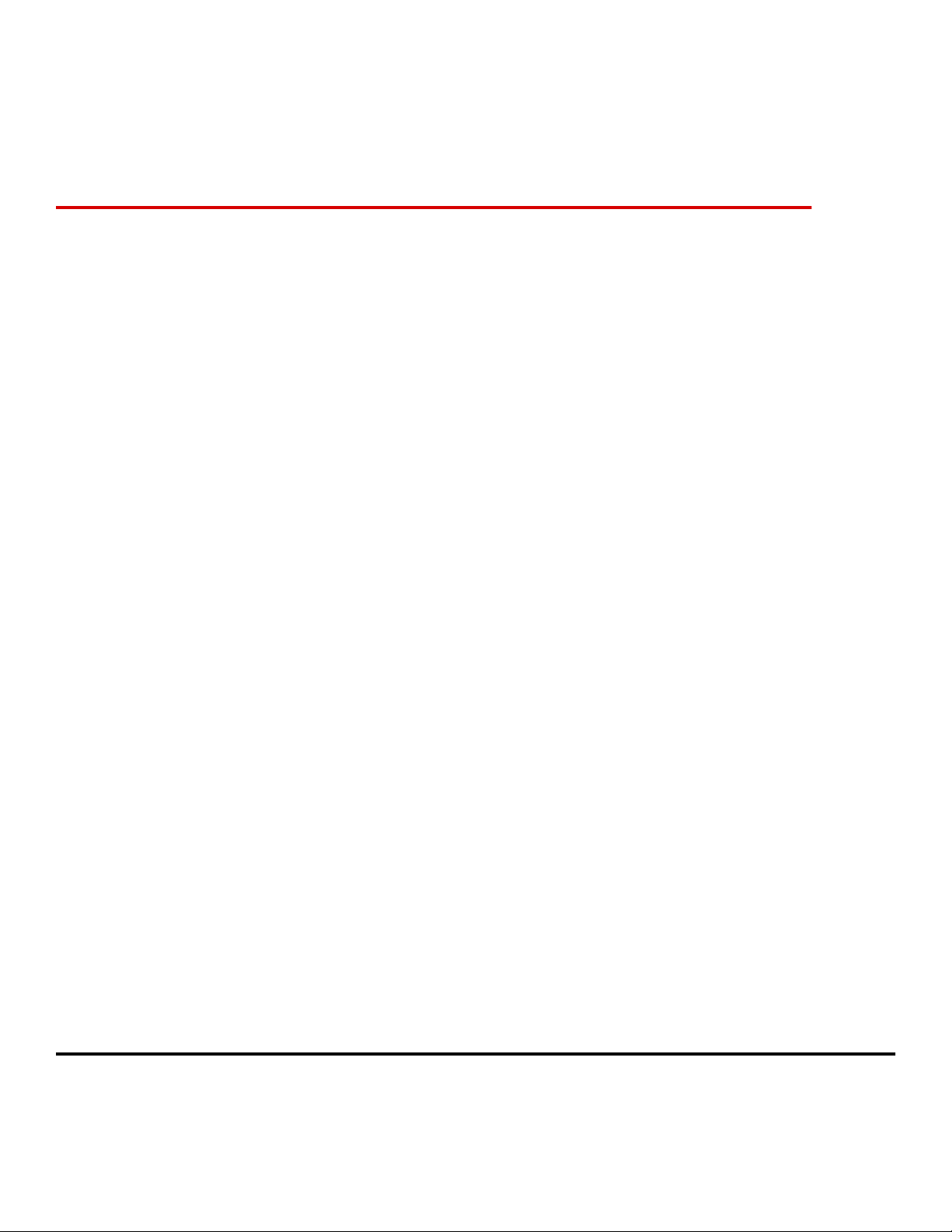
MFP a Laser Monocromática
Guia do usuário
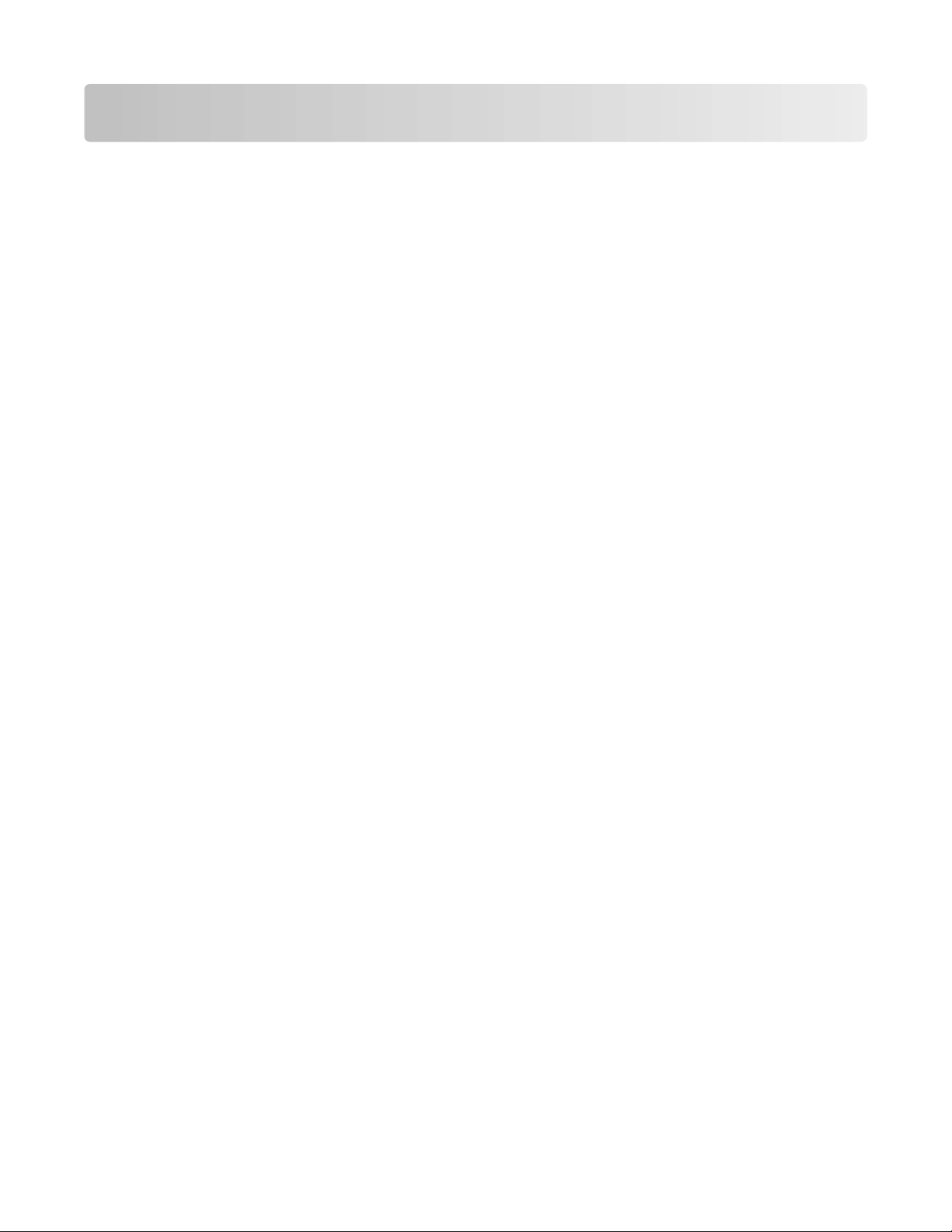
Conteúdo
Informações sobre segurança.......................................................12
Para aprender sobre a impressora...............................................14
Configurações da impressora.........................................................................................................................................14
Seleção de um local para a impressora.......................................................................................................................14
Funções básicas do scanner............................................................................................................................................15
Para entender o ADF e o vidro do scanner.................................................................................................................16
Para entender o painel de controle da impressora.................................................................................................17
Para entender a tela início................................................................................................................................................18
Uso dos botões da tela de toque...................................................................................................................................20
Configuração adicional da impressora........................................24
Instalação de opções internas.........................................................................................................................................24
Opções internas disponíveis....................................................................................................................................................... 24
Como acessar a placa do sistema para instalar opções internas................................................................................... 25
Instalação de uma placa de memória...................................................................................................................................... 27
Instalação de uma placa de memória flash ou de firmware ...........................................................................................28
Instalação da Porta de Soluções Internas ..............................................................................................................................31
Instalação de um disco rígido da impressora.......................................................................................................................37
Instalação da placa de fax............................................................................................................................................................ 41
Conexão de cabos...............................................................................................................................................................43
Verificação da configuração da impressora...............................................................................................................44
Impressão uma página de configurações de menu........................................................................................................... 45
Impressão de uma página de configuração de rede .........................................................................................................45
Configuração do software da impressora...................................................................................................................46
Instalando o software da impressora ......................................................................................................................................46
Atualize as opções disponíveis no driver da impressora.................................................................................................. 46
Configuração de impressão wireless............................................................................................................................47
Informações necessárias para configurar a impressora em uma rede wireless....................................................... 47
Instalação da impressora na rede wireless (Windows)...................................................................................................... 48
Instalação da impressora na rede wireless (Macintosh) ...................................................................................................50
Instalação da impressora em uma rede com fio......................................................................................................52
Alteração das configurações da porta após instalar a nova rede de Portas de Soluções Interna..........55
Configurar impressão serial.............................................................................................................................................57
Configurar a impressora para envio de fax................................................................................................................59
Escolha de uma conexão de fax ................................................................................................................................................59
Uso de um adaptador RJ11......................................................................................................................................................... 60
Conteúdo
2
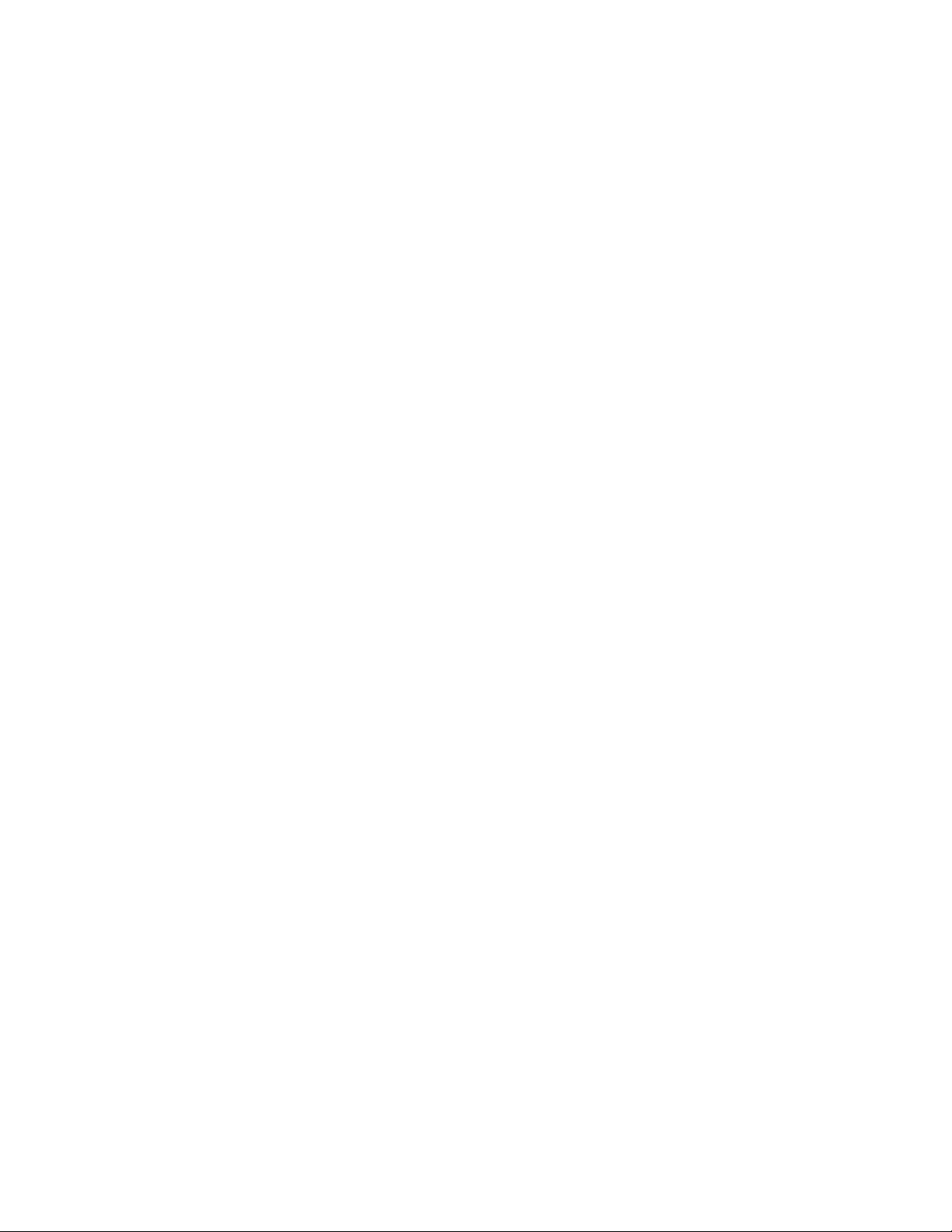
Conexão direta a uma tomada de telefone na Alemanha............................................................................................... 63
Conexão a um telefone ................................................................................................................................................................65
Conexão a uma secretária eletrônica ......................................................................................................................................66
Conexão a um computador com modem .............................................................................................................................67
Configuração do nome e número do fax enviado.............................................................................................................. 69
Definição de data e hora.............................................................................................................................................................. 69
Ativação do Horário de Verão ....................................................................................................................................................69
Carregamento de papel e mídia especial....................................70
Configuração de Tamanho Papel e Tipo de Papel..................................................................................................70
Definição de configurações de papel Universal.......................................................................................................70
Carregamento das bandejas padrão ou opcional para 250 ou 550 folhas.....................................................71
Carregamento da bandeja para 2000 folhas.............................................................................................................74
Carregamento do alimentador de várias funções...................................................................................................78
Carregamento do alimentador de envelopes...........................................................................................................80
Ligação e desligamento de bandejas...........................................................................................................................81
Ligação de bandejas...................................................................................................................................................................... 81
Desligamento de bandejas .........................................................................................................................................................82
Atribuição de um nome de tipo de papel personalizado................................................................................................ 82
Alteração de um nome de Tipo Personalizado <x>........................................................................................................... 82
Orientações sobre papel e mídia especial...................................84
Orientações sobre papel...................................................................................................................................................84
Características do papel ...............................................................................................................................................................84
Papel inaceitável............................................................................................................................................................................. 85
Seleção do papel............................................................................................................................................................................. 85
Seleção de formulários pré-impressos e papel timbrado................................................................................................ 85
Uso de papel reciclado e de outros papéis comerciais..................................................................................................... 86
Armazenamento do papel........................................................................................................................................................... 86
Tamanhos, tipos e pesos de papel suportados........................................................................................................87
Tamanhos de papel suportados pela impressora............................................................................................................... 87
Tipos e pesos de papel suportados pela impressora......................................................................................................... 89
Tipos e pesos de papel suportados pelas bandejas de saída .........................................................................................89
Cópia...................................................................................................91
Para fazer cópias..................................................................................................................................................................91
Para fazer uma cópia rápida........................................................................................................................................................ 91
Cópia usando o ADF ......................................................................................................................................................................91
Cópia com o vidro do scanner ...................................................................................................................................................92
Cópia de fotos.......................................................................................................................................................................92
Cópia em mídia especial...................................................................................................................................................92
Como fazer transparências.......................................................................................................................................................... 92
Conteúdo
3
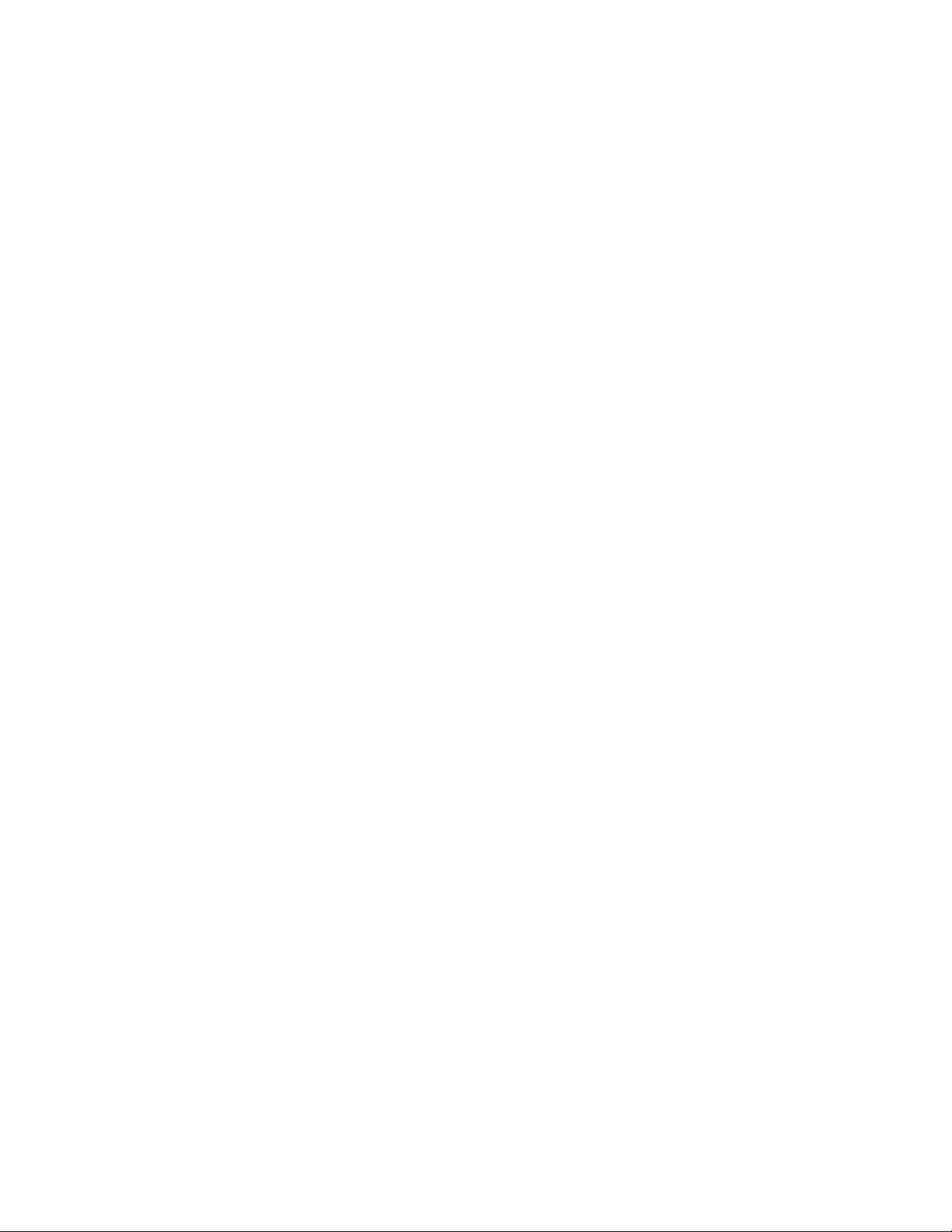
Cópia em papel timbrado............................................................................................................................................................ 93
Personalização das configurações de cópia..............................................................................................................93
Cópia de um tamanho para outro............................................................................................................................................ 93
Como fazer cópias usando papel de uma bandeja selecionada................................................................................... 94
Cópia de um documento que contém tamanhos de papel mistos .............................................................................94
Cópia nos dois lados do papel (impressão frente e verso).............................................................................................. 95
Redução ou ampliação de cópias............................................................................................................................................. 96
Ajuste da qualidade da cópia..................................................................................................................................................... 96
Agrupamento de cópias............................................................................................................................................................... 97
Colocação de folhas separadoras entre cópias.................................................................................................................... 97
Para copiar várias páginas em uma única folha ..................................................................................................................98
Criação de um trabalho personalizado (criação de trabalho) ........................................................................................98
Interrupção do trabalho....................................................................................................................................................99
Inserção de informações em cópias...........................................................................................................................100
Colocação da data e da hora na parte superior de cada página .................................................................................100
Colocação de um overlay de mensagem em cada página............................................................................................100
Cancelamento de um trabalho de cópia..................................................................................................................101
Cancelamento de um trabalho de cópia enquanto o documento está no ADF ...................................................101
Cancelamento de um trabalho de cópia ao copiar páginas usando o vidro do scanner...................................101
Cancelamento de um trabalho de cópia enquanto as páginas estiverem sendo impressas............................101
Para entender as telas e as opções de cópia...........................................................................................................101
Copiar de..........................................................................................................................................................................................101
Copiar para......................................................................................................................................................................................101
Ajustar...............................................................................................................................................................................................102
Tonalidade.......................................................................................................................................................................................102
Conteúdo.........................................................................................................................................................................................102
Lados (frente e verso)..................................................................................................................................................................102
Agrupar.............................................................................................................................................................................................102
Opções..............................................................................................................................................................................................103
Para melhorar a qualidade de cópia..........................................................................................................................104
Envio de e-mails..............................................................................105
Preparação para o uso do e-mail.................................................................................................................................105
Configuração da função de e-mail .........................................................................................................................................105
Configurações de e-mail ............................................................................................................................................................106
Criação de um atalho de e-mail...................................................................................................................................106
Criação de um atalho de e-mails usando o Servidor da Web Incorporado.............................................................106
Criação de um atalho de e-mail utilizando a tela de toque...........................................................................................106
Envio de um documento por e-mail..........................................................................................................................107
Enviar um e-mail utilizando a tela de toque.......................................................................................................................107
Envio de um e-mail usando um número de atalho..........................................................................................................107
Envio de e-mail usando o catálogo de endereços............................................................................................................107
Conteúdo
4
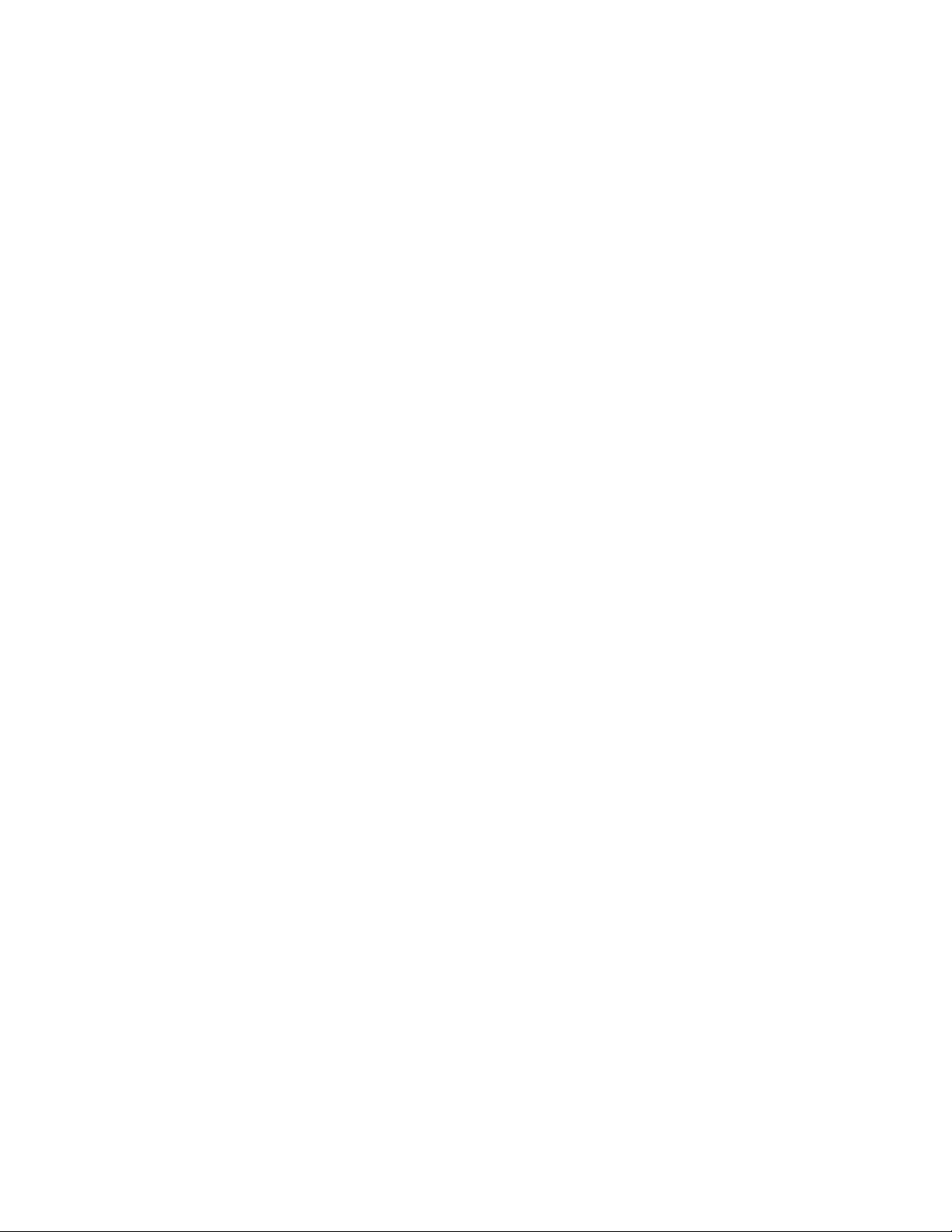
Personalização de configurações de e-mail............................................................................................................108
Adição do assunto e das informações da mensagem do e-mail.................................................................................108
Alteração do tipo de arquivo de saída..................................................................................................................................108
Cancelamento de um e-mail.........................................................................................................................................109
Para entender as opções de e-mail............................................................................................................................109
Tamanho Original.........................................................................................................................................................................109
Lados (frente e verso)..................................................................................................................................................................109
Orientação.......................................................................................................................................................................................109
Encadernação.................................................................................................................................................................................109
Assunto do e-mail.........................................................................................................................................................................109
Nome do Arquivo de E-mail......................................................................................................................................................110
Mensagem de e-mail...................................................................................................................................................................110
Resolução.........................................................................................................................................................................................110
Enviar como....................................................................................................................................................................................110
Conteúdo.........................................................................................................................................................................................110
Opções Avançadas.......................................................................................................................................................................111
Fax.....................................................................................................112
Envio de um fax.................................................................................................................................................................112
Enviar um fax usando o painel de controle.........................................................................................................................112
Envio de um fax com a utilização do computador...........................................................................................................113
Criação de atalhos.............................................................................................................................................................113
Criação de um atalho de destino de fax usando o Servidor da Web Incorporado ...............................................113
Criação de um atalho de destino de fax usando a tela de toque................................................................................114
Uso de atalhos e do catálogo de endereços...........................................................................................................114
Uso de atalhos de fax ..................................................................................................................................................................114
Uso do catálogo de endereços ................................................................................................................................................115
Personalização das configurações de fax.................................................................................................................115
Alteração da resolução do fax..................................................................................................................................................115
Para tornar um fax mais claro ou mais escuro....................................................................................................................116
Envio de um fax em uma hora programada .......................................................................................................................116
Exibição de um registro de fax.................................................................................................................................................117
Bloqueio de fax indesejados.....................................................................................................................................................117
Cancelamento de um envio de fax.............................................................................................................................117
Cancelamento de um fax enquanto os documentos originais ainda estão sendo digitalizados....................117
Cancelamento de um fax após a digitalização dos documentos originais para a memória.............................117
Para entender as opções de fax...................................................................................................................................118
Tamanho Original.........................................................................................................................................................................118
Conteúdo.........................................................................................................................................................................................118
Lados (frente e verso)..................................................................................................................................................................118
Resolução.........................................................................................................................................................................................118
Tonalidade.......................................................................................................................................................................................119
Opções Avançadas.......................................................................................................................................................................119
Conteúdo
5
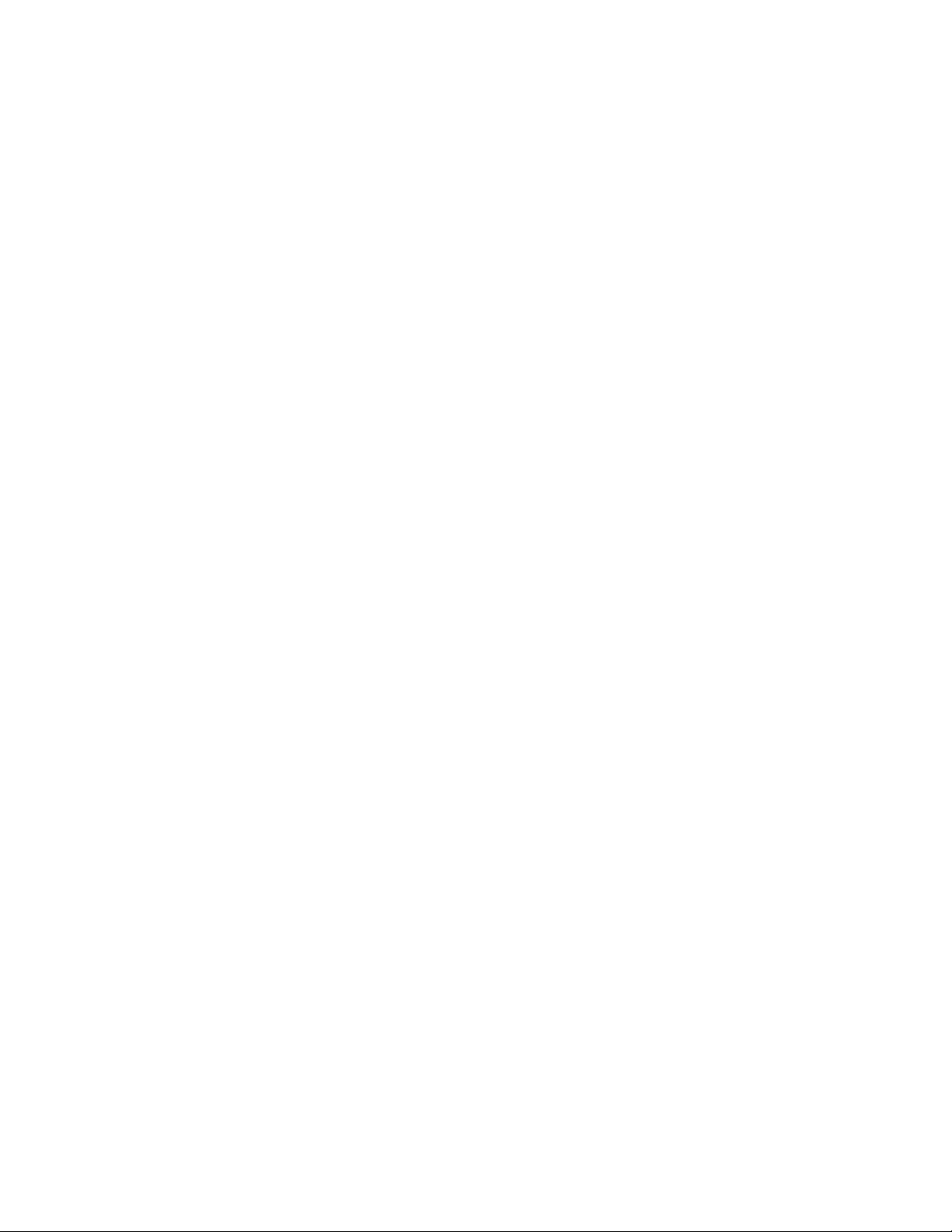
Para melhorar a qualidade de fax...............................................................................................................................119
Retenção e encaminhamento de fax.........................................................................................................................120
Retenção de fax.............................................................................................................................................................................120
Encaminhamento de fax............................................................................................................................................................120
Digitalização para um endereço de FTP....................................122
Digitalização para um endereço de FTP...................................................................................................................122
Digitalização para um endereço de FTP usando o teclado numérico.......................................................................122
Digitalização para um endereço de FTP usando um número de atalho..................................................................123
Digitalização para um endereço de FTP usando o catálogo de endereços ............................................................123
Criação de atalhos.............................................................................................................................................................123
Criação de um atalho de FTP usando o Servidor da Web Incorporado....................................................................123
Criação de um atalho de FTP utilizando a tela de toque................................................................................................124
Para entender as opções de FTP..................................................................................................................................124
Tamanho Original.........................................................................................................................................................................124
Lados (frente e verso)..................................................................................................................................................................124
Orientação.......................................................................................................................................................................................124
Encadernação.................................................................................................................................................................................125
Resolução.........................................................................................................................................................................................125
Enviar como....................................................................................................................................................................................125
Conteúdo.........................................................................................................................................................................................125
Opções Avançadas.......................................................................................................................................................................125
Para melhorar a qualidade de FTP..............................................................................................................................126
Digitalização para um computador ou unidade flash............127
Digitalização para um computador............................................................................................................................127
Digitalização para a unidade flash..............................................................................................................................128
Para entender as opções de digitalizaçãode perfil...............................................................................................128
Configuração rápida....................................................................................................................................................................128
Tipo de Formato............................................................................................................................................................................129
Compactação .................................................................................................................................................................................129
Conteúdo Padrão..........................................................................................................................................................................129
Cor......................................................................................................................................................................................................129
Tamanho Original.........................................................................................................................................................................129
Orientação.......................................................................................................................................................................................129
Lados (frente e verso)..................................................................................................................................................................130
Tonalidade.......................................................................................................................................................................................130
Resolução.........................................................................................................................................................................................130
Imagem Avançada........................................................................................................................................................................130
Para melhorar a qualidade de digitalização............................................................................................................130
Conteúdo
6
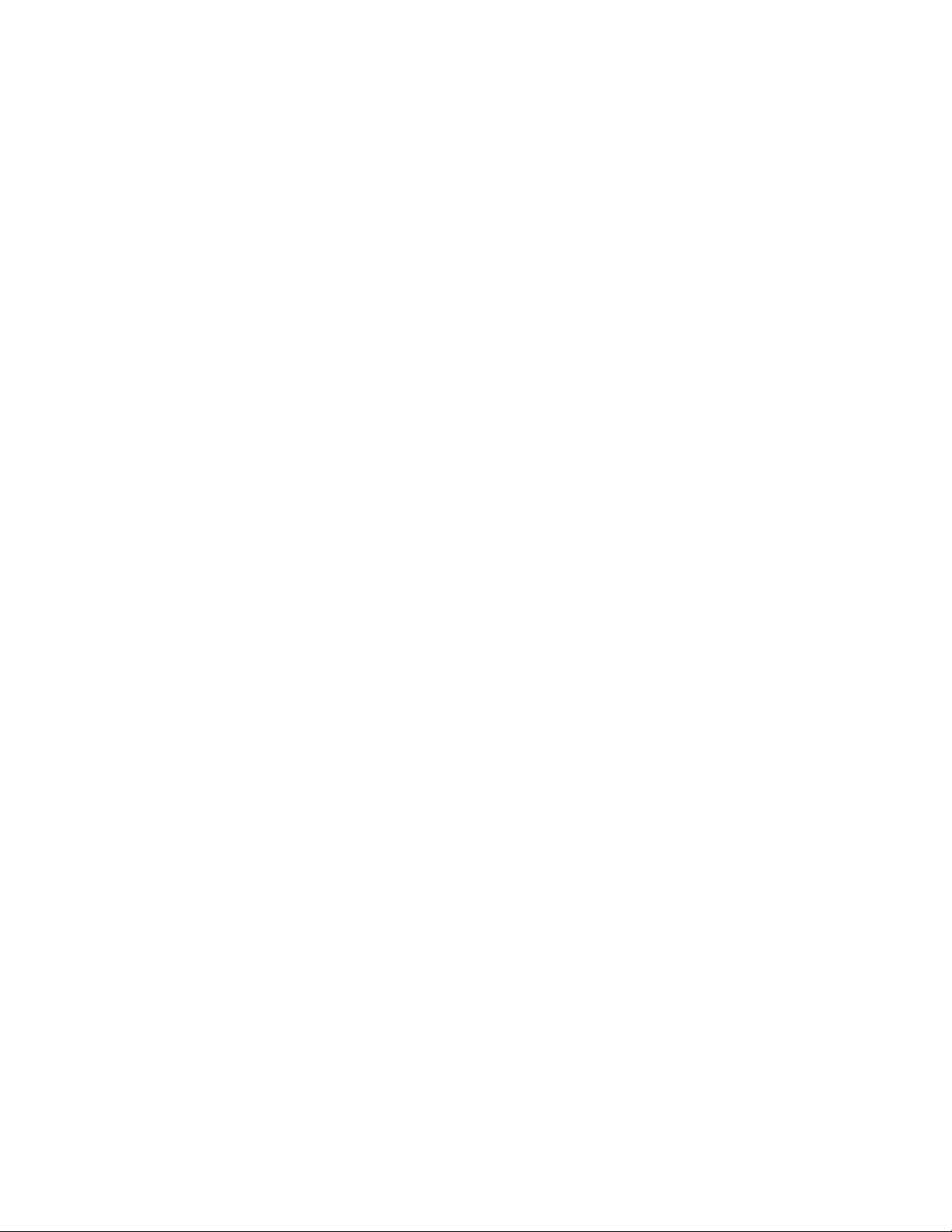
Impressão.........................................................................................132
Imprimir um documento................................................................................................................................................132
Impressão em mídia especial........................................................................................................................................132
Dicas sobre o uso de papel timbrado....................................................................................................................................132
Dicas sobre o uso de transparências......................................................................................................................................133
Dicas sobre uso de envelopes..................................................................................................................................................133
Dicas para usar etiquetas...........................................................................................................................................................134
Dicas para usar cartões...............................................................................................................................................................134
Impressão de trabalhos confidenciais e outros trabalhos retidos..................................................................135
Retenção de trabalhos na impressora...................................................................................................................................135
Impressão de trabalhos confidenciais e outros trabalhos retidos a partir do Windows.....................................136
Impressão de trabalhos confidenciais e outros trabalhos retidos a partir de um computador com
o Macintosh...............................................................................................................................................................................136
Impressão a partir de uma unidade flash.................................................................................................................138
Impressão de páginas de informações.....................................................................................................................139
Impressão de uma lista de diretórios ....................................................................................................................................139
Impressão das páginas de teste de qualidade de impressão.......................................................................................139
Cancelamento de um trabalho de impressão........................................................................................................139
Cancelamento de um trabalho de impressão a partir do painel de controle da impressora ...........................139
Cancelamento de um trabalho de impressão a partir do um computador ............................................................140
Limpeza de atolamentos..............................................................142
Para evitar atolamentos..................................................................................................................................................142
Para entender os números e os locais de atolamento........................................................................................143
200 e 201 atolamento de papel...................................................................................................................................143
202 atolamento de papel...............................................................................................................................................145
230-239 atolamentos de papel....................................................................................................................................146
240-249 atolamentos de papel....................................................................................................................................147
250 atolamento de papel...............................................................................................................................................148
260 atolamento de papel...............................................................................................................................................149
270-279 atolamentos de papel....................................................................................................................................149
280-282 atolamentos de papel....................................................................................................................................149
283 atolamento de grampos........................................................................................................................................150
290-294 atolamentos de papel....................................................................................................................................152
Para entender os menus da impressora...................................154
Lista de menus...................................................................................................................................................................154
Menu Papel..........................................................................................................................................................................155
menu Origem Padrão..................................................................................................................................................................155
Conteúdo
7
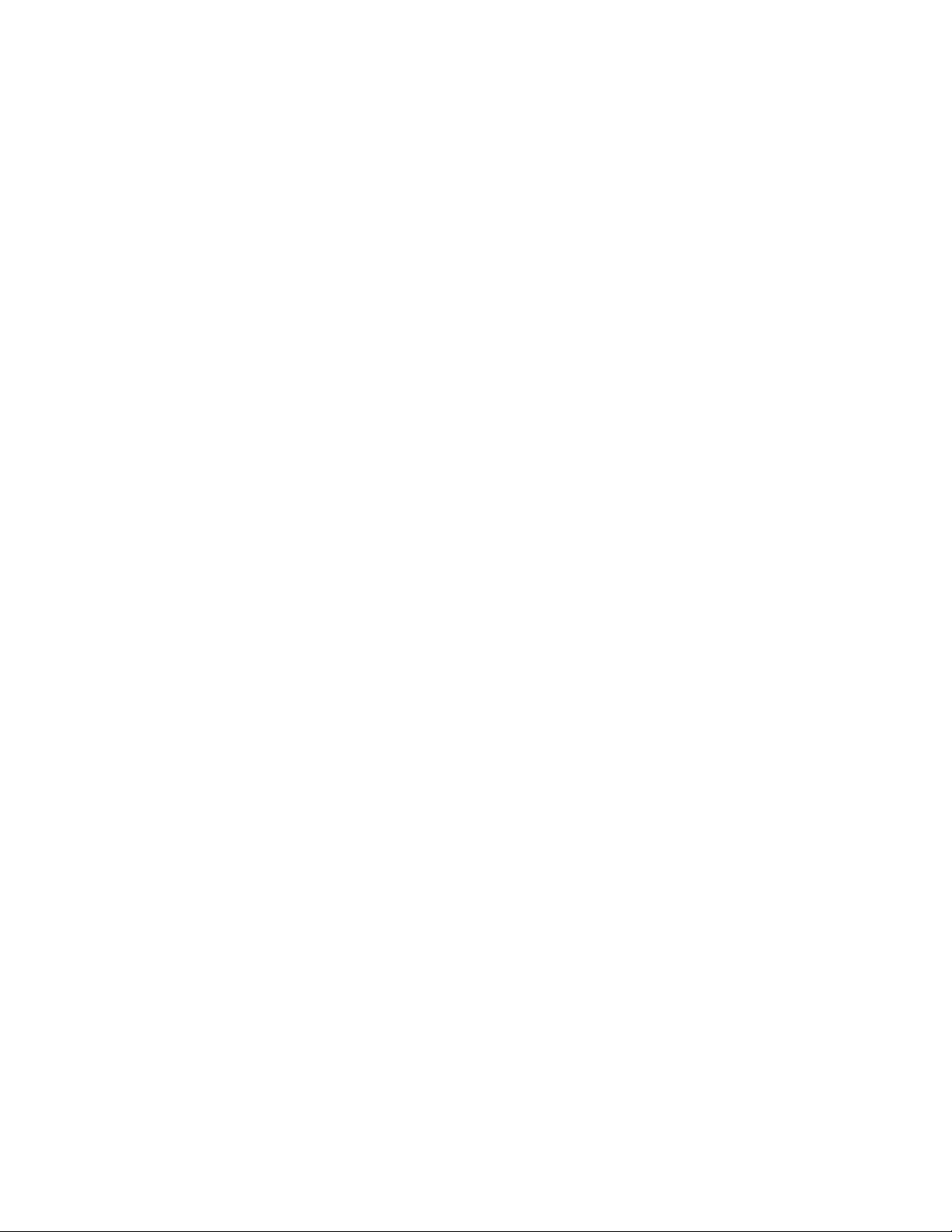
menu Tamanho/Tipo do Papel................................................................................................................................................155
Menu Configurar MF....................................................................................................................................................................158
Melhoramento de Envelopes...................................................................................................................................................159
Menu Trocar Tamanho................................................................................................................................................................159
menu Textura do Papel ..............................................................................................................................................................159
menu Peso do Papel....................................................................................................................................................................161
menu Carregamento de Papel.................................................................................................................................................162
Menu Tipos Personalizados ......................................................................................................................................................164
Menu Nomes personalizados...................................................................................................................................................164
menu Tamanho de Digitalização Personalizada...............................................................................................................165
menu Nomes de Bandeja Personalizada..............................................................................................................................165
menu Configuração Universal..................................................................................................................................................165
menu Configuração da Bandeja..............................................................................................................................................166
menu Relatórios.................................................................................................................................................................167
Menu Rede/Portas............................................................................................................................................................169
Menu NIC ativa...............................................................................................................................................................................169
Menus Rede Padrão ou Rede <x>...........................................................................................................................................169
menu Configuração de SMTP...................................................................................................................................................171
menu Relatórios de Rede...........................................................................................................................................................172
menu Placa de Rede ....................................................................................................................................................................172
menu TCP/IP...................................................................................................................................................................................173
menu IPv6........................................................................................................................................................................................174
menu Wireless................................................................................................................................................................................175
menu AppleTalk............................................................................................................................................................................175
menu NetWare...............................................................................................................................................................................176
menu LexLink.................................................................................................................................................................................176
menu USB Padrão.........................................................................................................................................................................177
menu Paralelo <x>.......................................................................................................................................................................179
menu Serial <x> ............................................................................................................................................................................182
Menu Segurança...............................................................................................................................................................185
menu Variado.................................................................................................................................................................................185
menu de Impressão Confidencial...........................................................................................................................................186
menu Limpeza de Disco.............................................................................................................................................................186
menu de Registro de Auditoria de Segurança...................................................................................................................188
Menu Definir Data/Hora.............................................................................................................................................................188
menu Settings (Configurações)...................................................................................................................................189
menu Configurações Gerais......................................................................................................................................................189
menu Configurações de Cópia ................................................................................................................................................198
Menu Configurações de Fax .....................................................................................................................................................203
menu Configurações de e-mail ...............................................................................................................................................213
menu Configurações de FTP.....................................................................................................................................................218
menu Unidade Flash....................................................................................................................................................................221
Configurações de impressão....................................................................................................................................................226
menu Ajuda.........................................................................................................................................................................238
Conteúdo
8
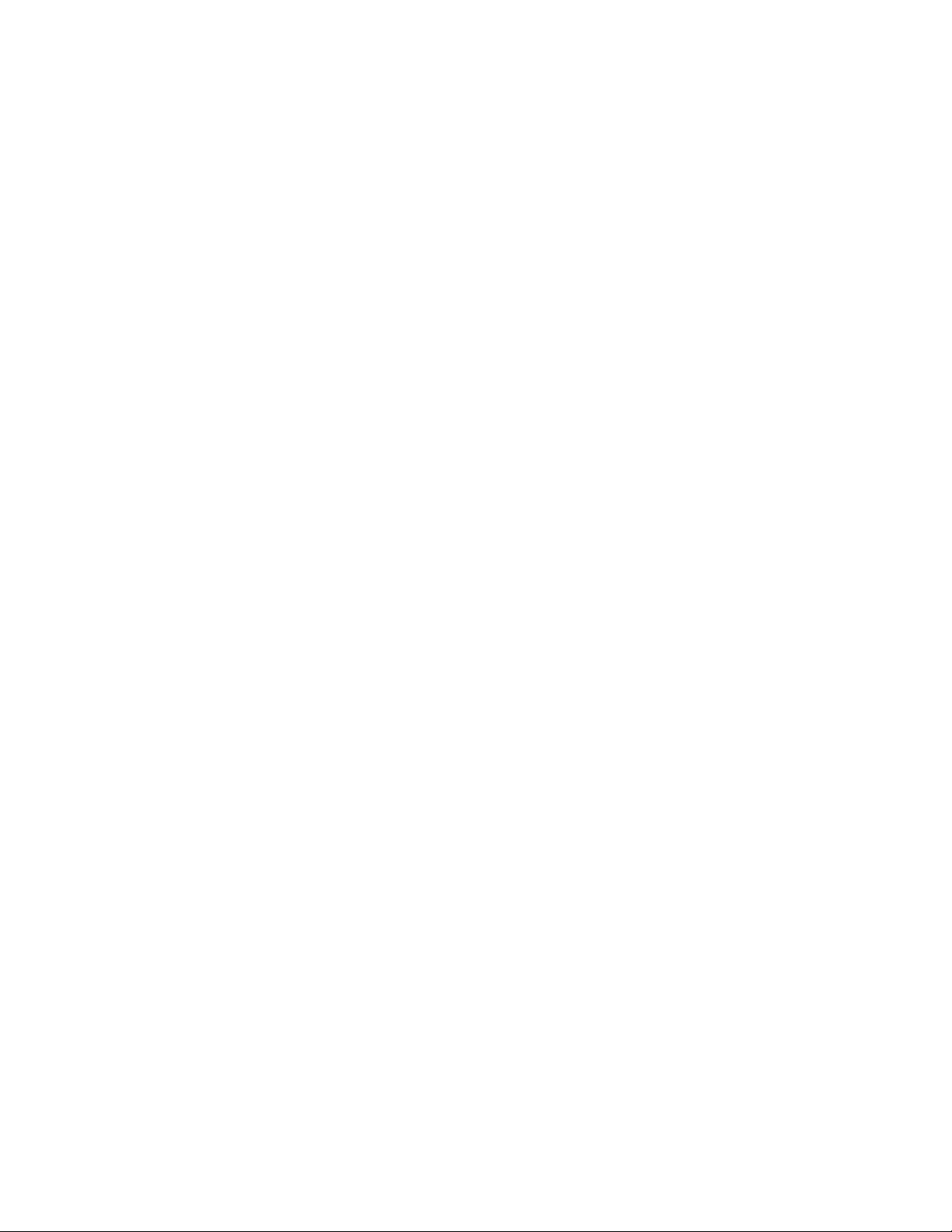
Para entender as mensagens da impressora...........................239
Lista de mensagens de status e de erro....................................................................................................................239
Manutenção da impressora.........................................................258
Limpeza da parte externa da impressora.................................................................................................................258
Limpeza do vidro do scanner.......................................................................................................................................259
Ajuste do registro do scanner......................................................................................................................................260
Armazenamento de suprimentos...............................................................................................................................261
Economia de suprimentos.............................................................................................................................................261
Verificação do status dos suprimentos.....................................................................................................................262
Para verificar o status dos suprimentos a partir do painel de controle.....................................................................262
Para verificar o status dos suprimentos a partir de um computador de rede........................................................262
Pedido de suprimentos...................................................................................................................................................262
Solicitação de cartuchos de impressão.................................................................................................................................262
Para mover a impressora................................................................................................................................................263
Antes de mover a impressora...................................................................................................................................................263
Para mover a impressora para outro local...........................................................................................................................263
Instalação da impressora em um novo local ......................................................................................................................264
Transporte da impressora..........................................................................................................................................................264
Suporte administrativo.................................................................265
Uso do Servidor da Web Encorporado......................................................................................................................265
Verificar status do dispositivo.......................................................................................................................................265
Para configurar alertas de e-mail.................................................................................................................................265
Exibição de relatórios......................................................................................................................................................266
Ajuste do brilho do visor................................................................................................................................................266
Ajuste do Economizador de energia..........................................................................................................................266
Restauração das configurações padrão de fábrica...............................................................................................267
Solução de problemas...................................................................268
Solução de problemas básicos da impressora.......................................................................................................268
O visor do painel de controle está em branco ou só exibe losangos.............................................................268
Solução de problemas de impressão.........................................................................................................................268
Os PDFs com vários idiomas não são impressos...............................................................................................................268
É exibida uma mensagem de erro de leitura da unidade USB.....................................................................................268
Os trabalhos não são impressos..............................................................................................................................................269
Os trabalhos confidenciais e outros trabalhos retidos não são impressos..............................................................270
O trabalho demora mais que o esperado para imprimir................................................................................................270
Trabalhos de impressão na bandeja errada ou em papel errado ...............................................................................271
Conteúdo
9
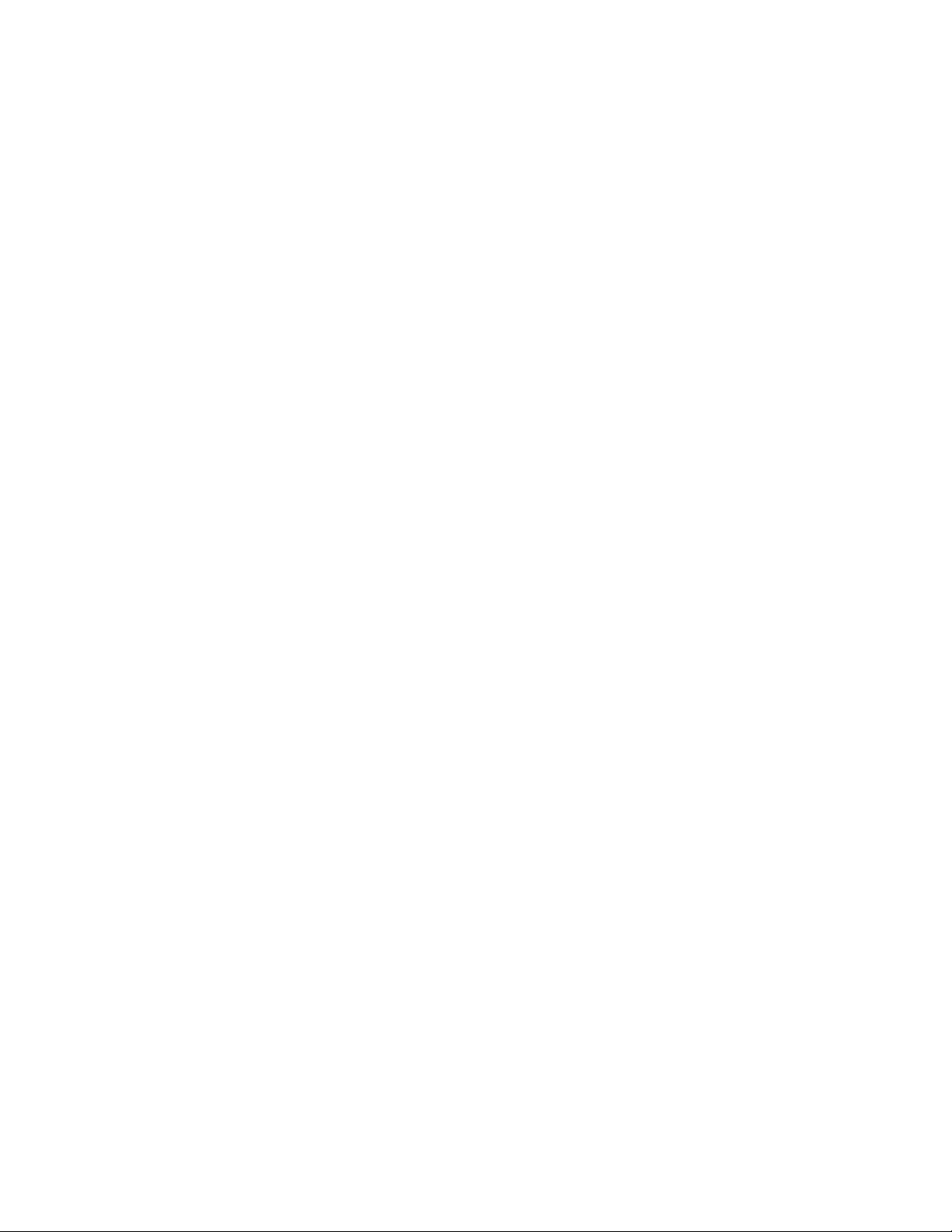
Caracteres incorretos impressos .............................................................................................................................................271
A ligação de bandejas não funciona......................................................................................................................................271
Os trabalhos grandes não são agrupados ...........................................................................................................................271
Ocorrem quebras de página inesperadas............................................................................................................................272
Solução de problemas de cópia..................................................................................................................................272
A copiadora não responde........................................................................................................................................................272
A unidade do scanner não fecha.............................................................................................................................................273
A qualidade da cópia não é boa..............................................................................................................................................273
As cópias de documentos ou fotos são feitas parcialmente.........................................................................................274
Solução de problemas do scanner.............................................................................................................................275
Verificação de um scanner que não responde...................................................................................................................275
Scan was not successful (A digitalização não foi bem-sucedida)................................................................................275
A digitalização é muito demorada ou congela o computador....................................................................................275
Má qualidade da imagem digitalizada..................................................................................................................................275
As digitalizações de documentos ou fotos são feitas parcialmente..........................................................................276
Não é possível digitalizar a partir de um computador....................................................................................................276
Solução de problemas de fax........................................................................................................................................277
O ID do chamador não é exibido ............................................................................................................................................277
Não é possível enviar ou receber um fax .............................................................................................................................277
É possível enviar, mas não receber fax..................................................................................................................................279
É possível receber, mas não enviar fax..................................................................................................................................279
A qualidade do fax recebido é baixa .....................................................................................................................................280
Solução de problemas de opções...............................................................................................................................280
A opção não funciona corretamente ou deixa de funcionar após a instalação.....................................................280
Bandejas de papel ........................................................................................................................................................................281
Bandeja para 2000 folhas...........................................................................................................................................................281
Alimentador de envelopes........................................................................................................................................................282
Opções de saída ............................................................................................................................................................................282
Placa de memória flash...............................................................................................................................................................282
Disco rígido com adaptador.....................................................................................................................................................283
Porta de Soluções Internas........................................................................................................................................................283
Placa de memória.........................................................................................................................................................................283
Solução de problemas de alimentação de papel..................................................................................................283
O papel atola com freqüência..................................................................................................................................................283
A mensagem de atolamento de papel permanece após a limpeza do atolamento............................................284
A página atolada não é impressa novamente após a limpeza do atolamento......................................................284
Solução de problemas de qualidade de impressão.............................................................................................284
Isolamento de problemas de qualidade de impressão...................................................................................................284
Páginas em branco.......................................................................................................................................................................285
Os caracteres têm bordas recortadas ou não uniformes ...............................................................................................285
Imagens cortadas..........................................................................................................................................................................286
Imagens duplas .............................................................................................................................................................................286
Plano de fundo cinza...................................................................................................................................................................287
Conteúdo
10
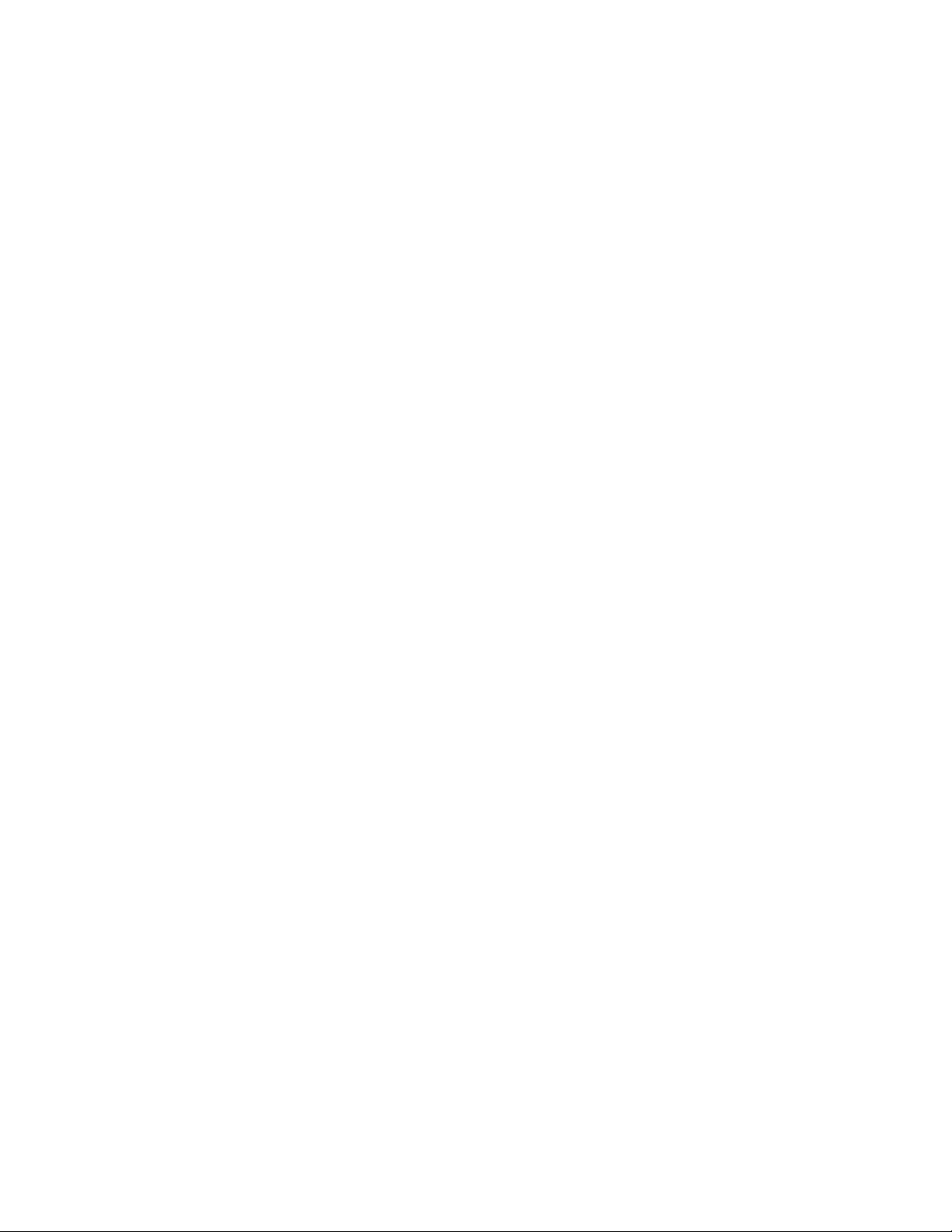
Margens incorretas.......................................................................................................................................................................287
Papel curvado ................................................................................................................................................................................288
Irregularidades na impressão...................................................................................................................................................288
Defeitos repetitivos......................................................................................................................................................................289
Impressão enviesada...................................................................................................................................................................289
Linhas sólidas pretas ou brancas.............................................................................................................................................290
A impressão está muito clara ...................................................................................................................................................290
A impressão está muito escura................................................................................................................................................291
Páginas com cores sólidas.........................................................................................................................................................292
Linhas verticais borradas............................................................................................................................................................293
Névoa do toner ou sombreamento de fundo aparece na página..............................................................................293
o toner sai facilmente..................................................................................................................................................................294
Respingos de toner......................................................................................................................................................................294
A qualidade da impressão em transparências não é boa ..............................................................................................295
O Servidor da Web Encorporado não abre..............................................................................................................295
Verifique as conexões da rede .................................................................................................................................................295
Verifique as configurações da rede........................................................................................................................................295
Para entrar em contato com o Suporte ao cliente................................................................................................295
Avisos................................................................................................296
Aviso de edição..................................................................................................................................................................296
Avisos da Indústria Canadá...........................................................................................................................................296
Consumo de energia........................................................................................................................................................301
Índice.................................................................................................303
Conteúdo
11
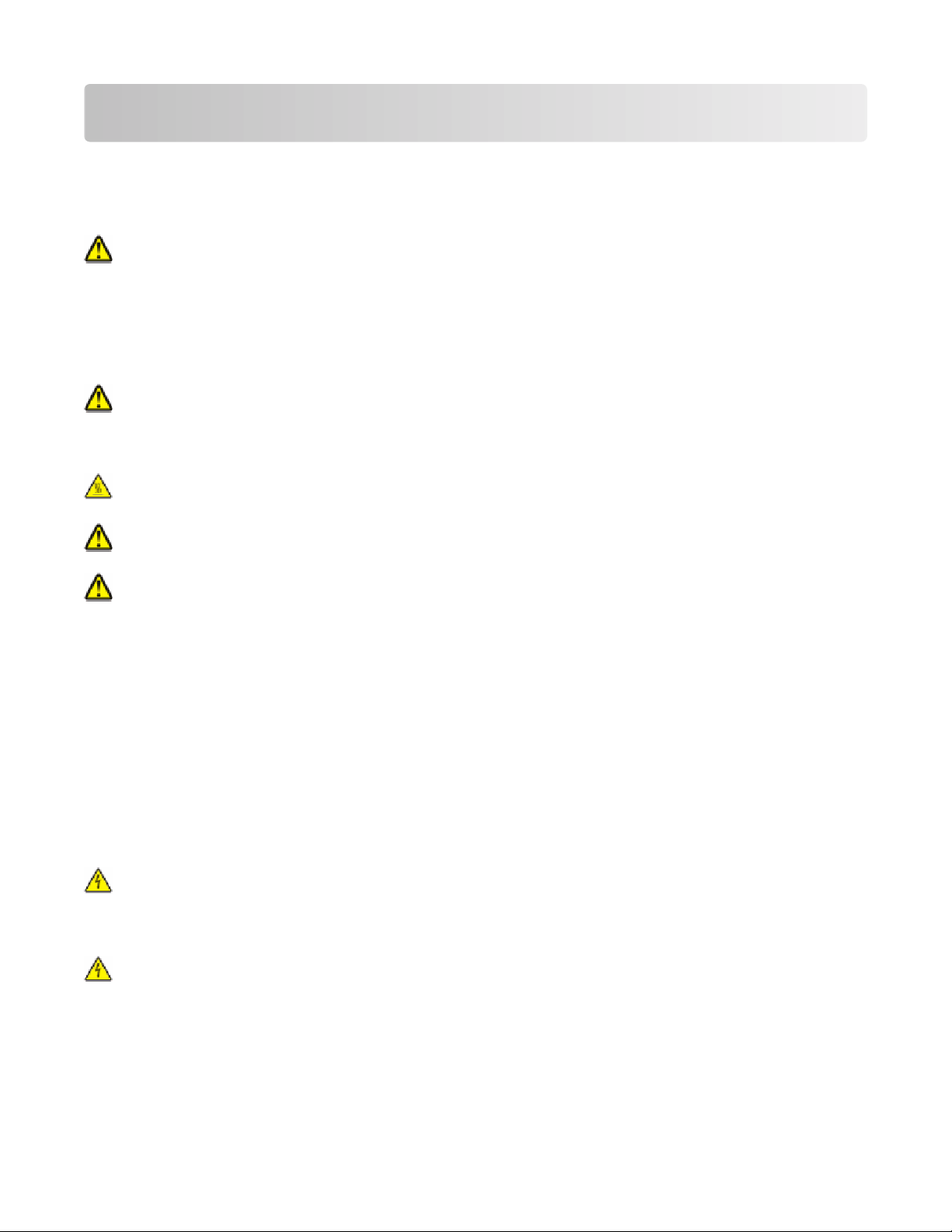
Informações sobre segurança
Conecte o cabo de alimentação a uma tomada devidamente aterrada que esteja próxima do produto e seja de fácil
acesso.
Não coloque ou use este produto próximo a locais com água ou úmidos.
ATENÇÃO — RISCO DE FERIMENTO: Este produto utiliza um laser. O uso de controles ou ajustes, ou a execução
de procedimentos diferentes daqueles aqui especificados, pode resultar em exposição perigosa à radiação.
Este produto utiliza um processo de impressão que aquece a mídia de impressão, e o aquecimento pode fazer com
que a mídia libere emissões. Você deve ler e compreender a seção de instruções de operação que aborda as diretrizes
para a seleção da mídia de impressão a fim de evitar a possibilidade de emissões perigosas.
Tenha cuidado ao substituir uma bateria de lítio.
ATENÇÃO — RISCO DE FERIMENTO: Existe o risco de explosão se uma bateria de lítio for substituída
incorretamente. Substitua-a apenas por uma bateria de lítio do mesmo tipo ou de um tipo equivalente. Não
recarregue, desmonte ou incinere uma bateria de lítio. Descarte as baterias usadas de acordo com as instruções
do fabricante e as regulamentações locais.
ATENÇÃO — SUPERFÍCIE QUENTE: A parte interna da impressora pode estar quente. Para reduzir o risco de
ferimentos em um componente quente, espere a superfície esfriar antes de tocá-la.
ATENÇÃO — RISCO DE FERIMENTO: O peso da impressora é de 18 kg (40 lb) são necessárias duas ou mais
pessoas para movê-la com segurança.
ATENÇÃO — RISCO DE FERIMENTO: Antes de mover a impressora, siga estas orientações para evitar danos a
você ou à impressora:
• Desligue a impressora pelo interruptor e desconecte o cabo de alimentação da tomada.
• Desconecte todos os fios e cabos da impressora antes de movimentá-la.
• Retire a impressora da gaveta opcional e deixa-a de lado para não levanter a gaveta e a impressora ao mesmo
tempo.
Nota: Use os suportes para mãos localizados nas laterais para levantar a impressora e separá-la da gaveta
opcional.
Utilize somente o cabo de alimentação fornecido com o produto ou um cabo de alimentação substituto de um
fabricante autorizado.
Use apenas um cabo (RJ-11) de telecomunicações de 26 AWG ou maior ao conectar este produto a uma rede telefônica
pública comutada.
ATENÇÃO—PERIGO DE CHOQUE: Se você estiver acessando a placa do sistema ou instalando o hardware
opcional ou dispositivos de memória após a configuração da impressora, desligue a impressora e desconecte o
cabo de alimentação da tomada antes de prosseguir. Se houver outros dispositivos conectados à impressora,
desligue-os e desconecte os cabos que vão para a impressora.
ATENÇÃO—PERIGO DE CHOQUE: Verifique se todas as conexões externas (como as da Ethernet e de sistema
telefônico) estão corretamente instaladas em suas devidas portas.
Este produto foi projetado, testado e aprovado como um produto que atende aos mais rígidos padrões globais de
segurança com o uso de componentes específicos do fabricante. Os recursos de segurança de algumas peças nem
sempre são óbvios. O fabricante não se responsabiliza pelo uso de outras peças de substituição.
Informações sobre segurança
12
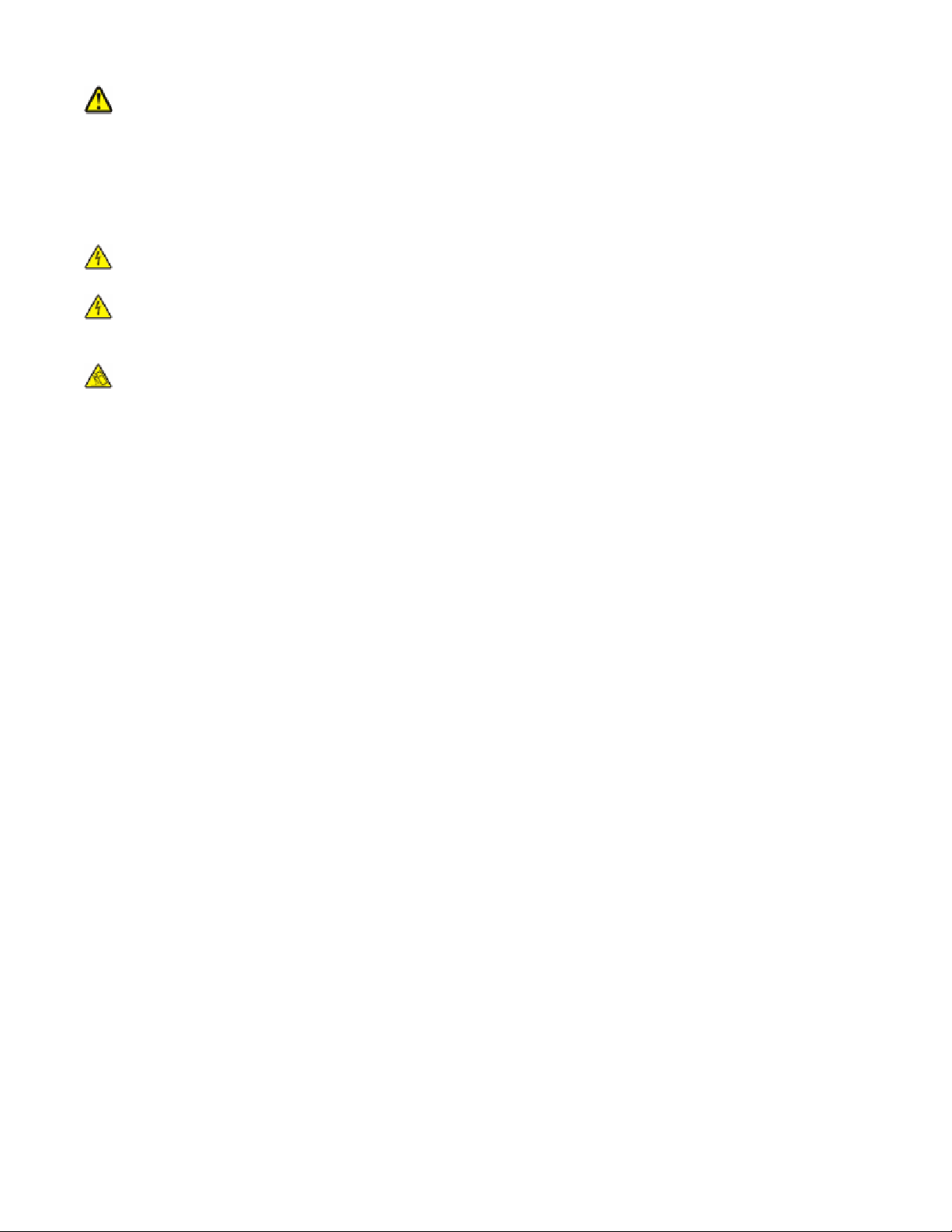
ATENÇÃO — RISCO DE FERIMENTO: não torça, enrole, amasse ou coloque objetos pesados no cabo de
alimentação. Não submeta o cabo de alimentação à abrasão ou estresse. Não coloque o cabo de alimentação
entre objetos como móveis e paredes. Se o cabo de alimentação for usado incorretamente, pode ocorrer risco
de incêndio ou choque elétrico. Inspecione o cabo de alimentação regularmente para verificar sinais de mau
uso. Remova o cabo de alimentação da tomada elétrica antes de verificá-lo.
Para fazer manutenção ou reparos não descritos na documentação do usuário, contrate um profissional técnico
experiente.
ATENÇÃO—PERIGO DE CHOQUE: Para evitar o risco de choques elétricos,ao limpar a parte externa da
impressora, desconecte o cabo de alimentação da tomada e todos os cabos da impressora antes de prosseguir.
ATENÇÃO—PERIGO DE CHOQUE: Não use o recurso de fax durante uma tempestade com raios. Não instale
este produto nem faça nenhuma conexão elétrica ou de cabeamento, como do cabo de alimentação ou de
telefone, durante uma tempestade com raios.
ATENÇÃO — PERIGO DE QUEDA: As configurações cuja montagem é feita no chão exigem mobília adicional
para maior estabilidade. Você deve usar um suporte ou uma base para a impressora se estiver usando uma
bandeja de entrada de alta capacidade, uma unidade duplex e uma opção de entrada ou mais. Se você adquiriu
uma impressora multifuncional (MFP) que digitaliza, copia e envia fax, talvez precise de mobília adicional. Para
obter mais informações, consulte www.infoprint.com/literature/workgroupconfig.
GUARDE ESTAS INSTRUÇÕES.
Informações sobre segurança
13
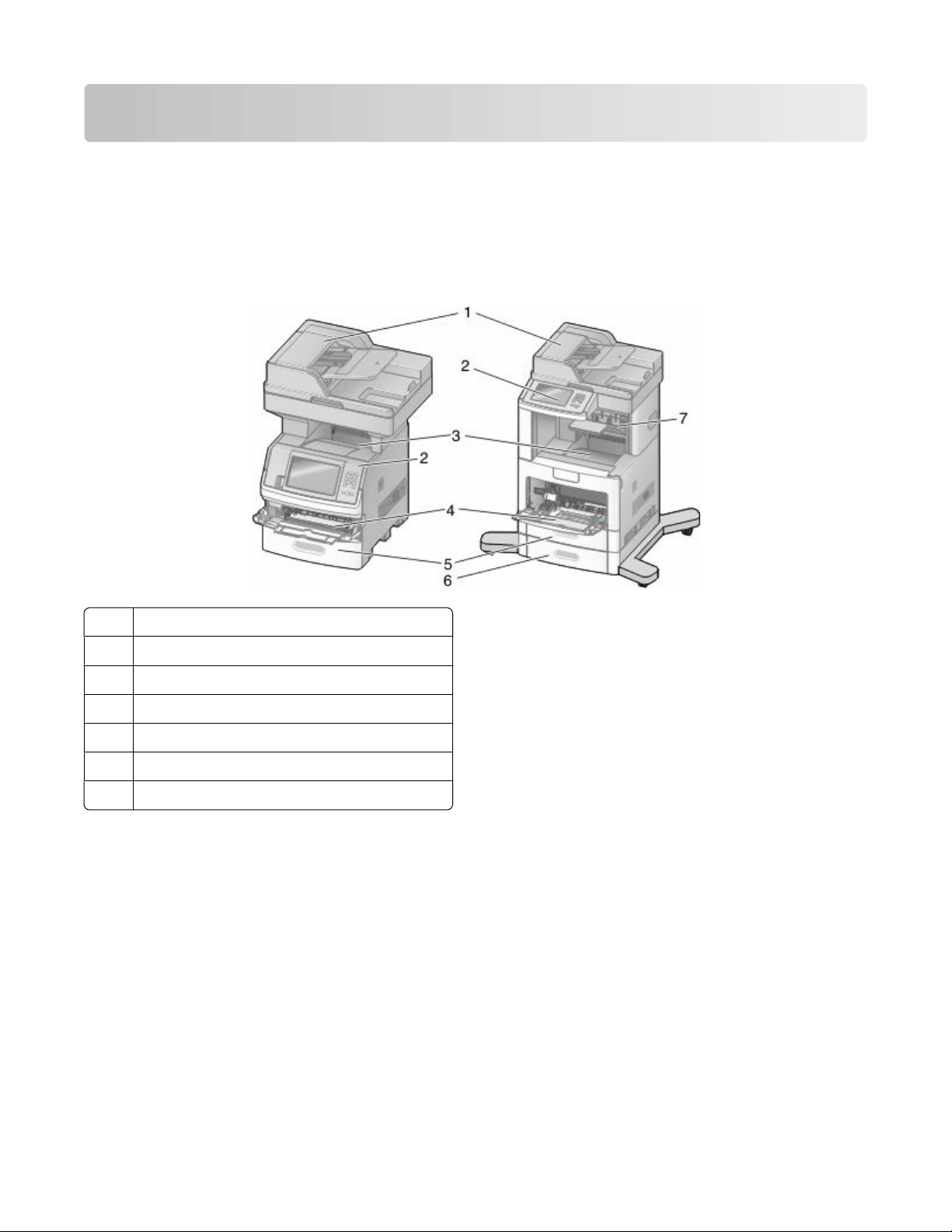
Para aprender sobre a impressora
Configurações da impressora
Nota: As configurações da impressora podem variar dependendo do modelo da impressora.
Modelos básicos
Alimentador Automático de Documentos (ADF)
1
Painel de controle da impressora
2
Bandeja de saída padrão
3
Alimentador de várias funções
4
Bandeja para 550 folhas (Bandeja 1)
5
Bandeja para 550 folhas (Bandeja 2)
6
Bandejas de saída opcional
7
Seleção de um local para a impressora
Quando for selecionar um local para a impressora, deixe espaço suficiente para abrir bandejas, tampas e portas. Se
você pretende instalar qualquer opção, deixe espaço suficiente para ela também. É importante:
• Certifique-se de que a circulação de ar na sala esteja de acordo com a última versão dos padrões ASHRAE 62.
• Usar uma superfície plana, firme e estável.
• Mantenha a impressora:
– Longe da corrente de ar direta de aparelhos de ar condicionado, aquecedores ou ventiladores.
– Livre de luz solar direta, extremos de umidade ou variações de temperatura
– Limpa, seca e livre de poeira.
• Deixe o seguinte espaço recomendado em volta da impressora para ventilação adequada:
Para aprender sobre a impressora
14
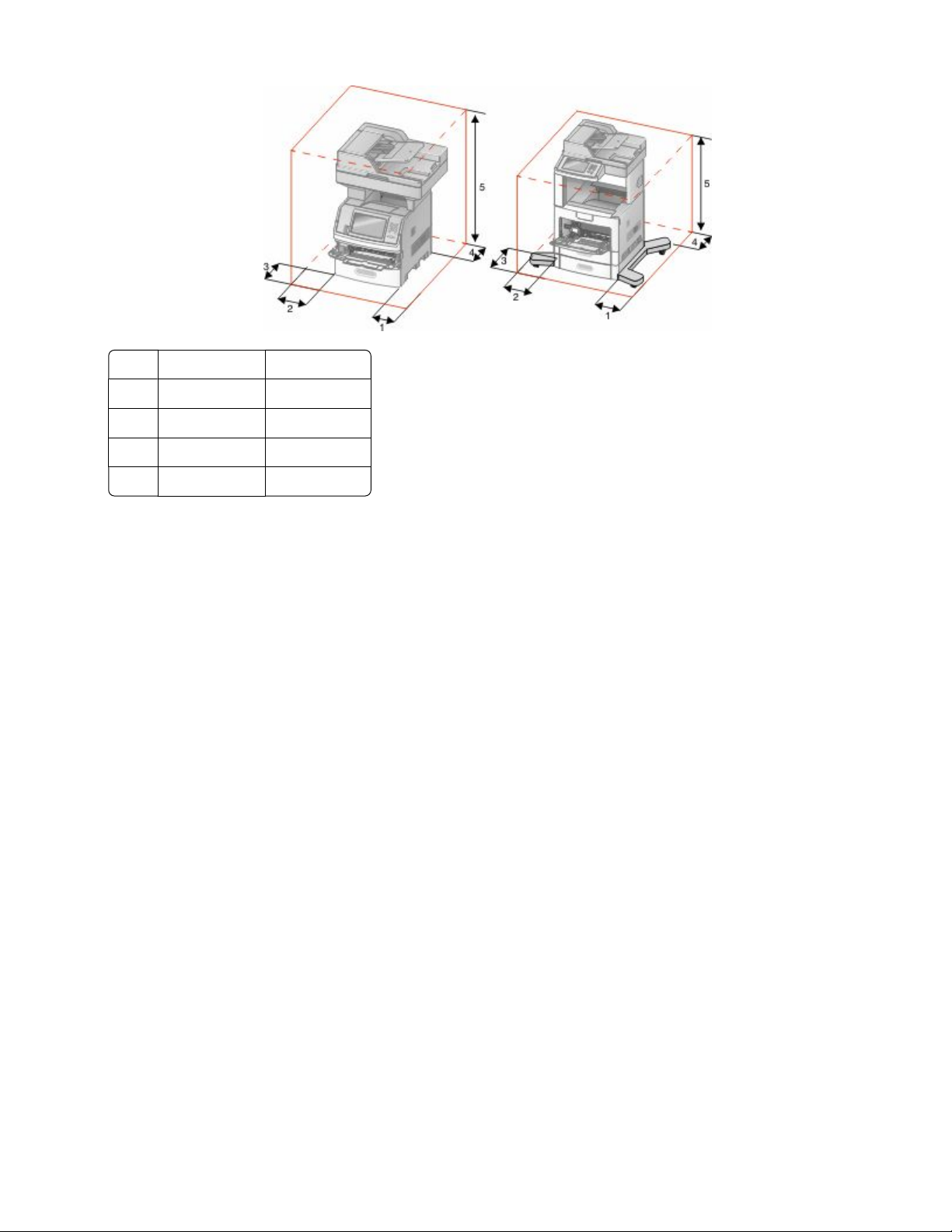
Lado Direito 20 cm (8 pol.)
1
Lado Esquerdo 31 cm (12 pol.)
2
Frente 51 cm (20 pol.)
3
Trás 20 cm (8 pol.)
4
Superior 31 cm (12 pol.)
5
Funções básicas do scanner
O scanner oferece recursos de cópia, fax e digitalização para rede para grupos de trabalho grandes. Você pode:
• Fazer cópias rápidas ou alterar as configurações no painel de controle para executar trabalhos de cópia
específicos.
• Enviar um fax usando o painel de controle da impressora.
• Enviar um fax para vários destinos de fax ao mesmo tempo.
• Digitalizar documentos e enviá-los para seu computador, um endereço de e-mail, uma unidade flash ou um
destino de FTP.
• Digitalizar documentos e enviá-los para outra impressora (PDF via FTP).
Para aprender sobre a impressora
15
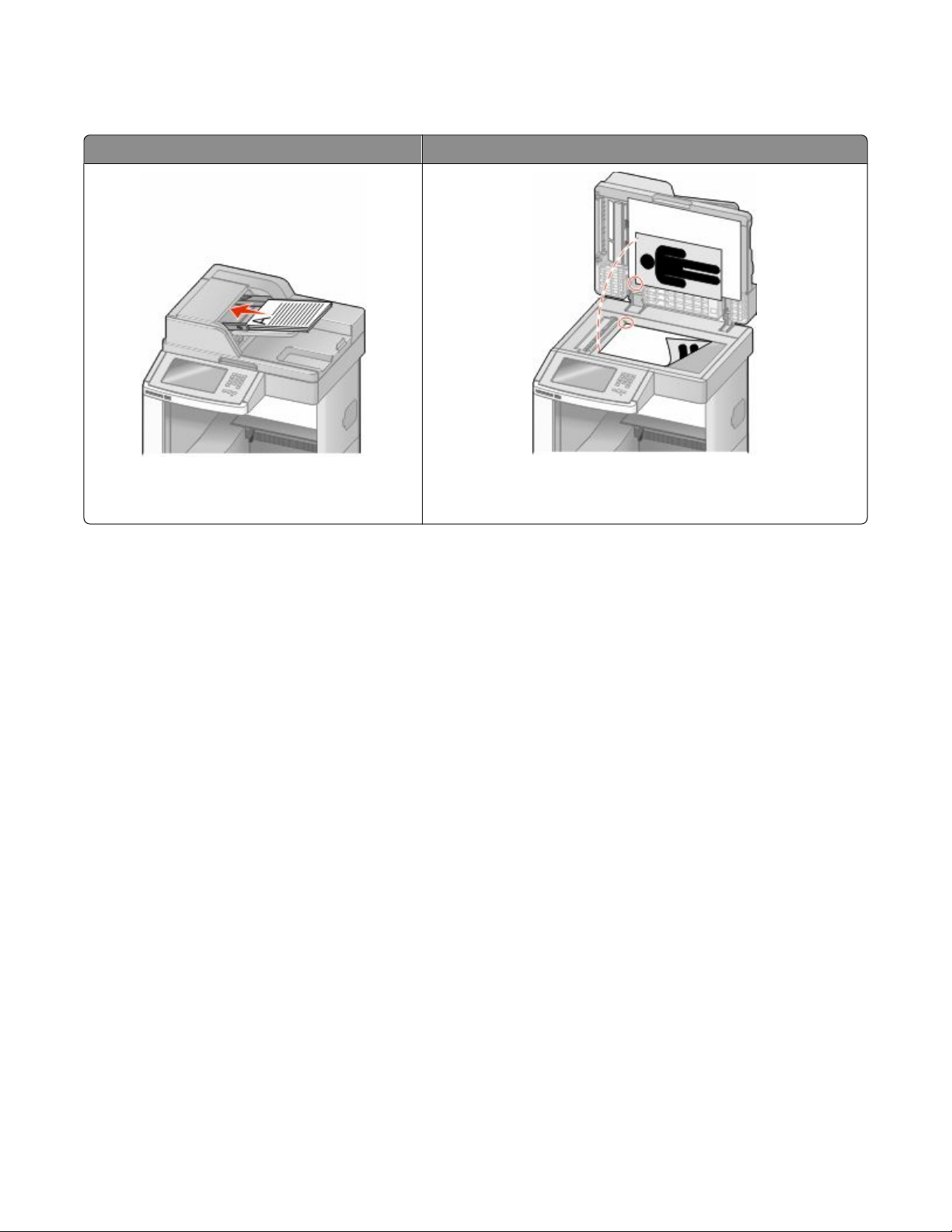
Para entender o ADF e o vidro do scanner
Alimentador Automático de Documentos (ADF) Vidro do scanner
Use o ADF para documentos com várias páginas.
Você pode usar o ADF ou o vidro do scanner para digitalizar documentos.
Use o vidro do scanner para páginas únicas, itens pequenos (como
cartões-postais ou fotos), transparências, papel fotográfico ou mídia
fina (como recortes de revistas ou formas leves livres de carbono).
Uso do ADF
O Alimentador Automático de Documentos (ADF) pode digitalizar várias páginas, inclusive páginas frente e verso.
Ao usar o ADF:
• Carregue o documento no ADF com a face voltada para cima e a borda curta entrando primeiro.
• Carregue até 75 folhas de papel comum na bandeja de entrada do ADF.
• Digitalize tamanhos a partir de 76,2 x 139,4 mm (3,0 x 5,5 pol.) até 215,9 x 355,6 mm (8,5 x 14 pol.).
• Digitalize documentos com tamanhos de página mistos (carta e ofício).
• Digitalize mídia com peso de 52 a 120 g/m
2
(14 a 32 lb).
• Não carregue cartões-postais, fotos, itens pequenos, transparências, papel fotográfico ou mídia fina (como
recortes de revistas) no ADF. Coloque esses itens no vidro do scanner.
Uso do vidro do scanner
O vidro do scanner pode ser usado para digitalizar ou copiar páginas simples ou páginas de livros. Ao usar o vidro
do scanner:
• Coloque um documento com a face voltada para baixo no canto superior esquerdo do vidro do scanner.
• Digitalize ou copie documentos de até 215,9 x 355,6 mm (8,5 x 14 pol.).
• Copie livros de até 25,3 mm (1 pol.) de espessura.
Para aprender sobre a impressora
16
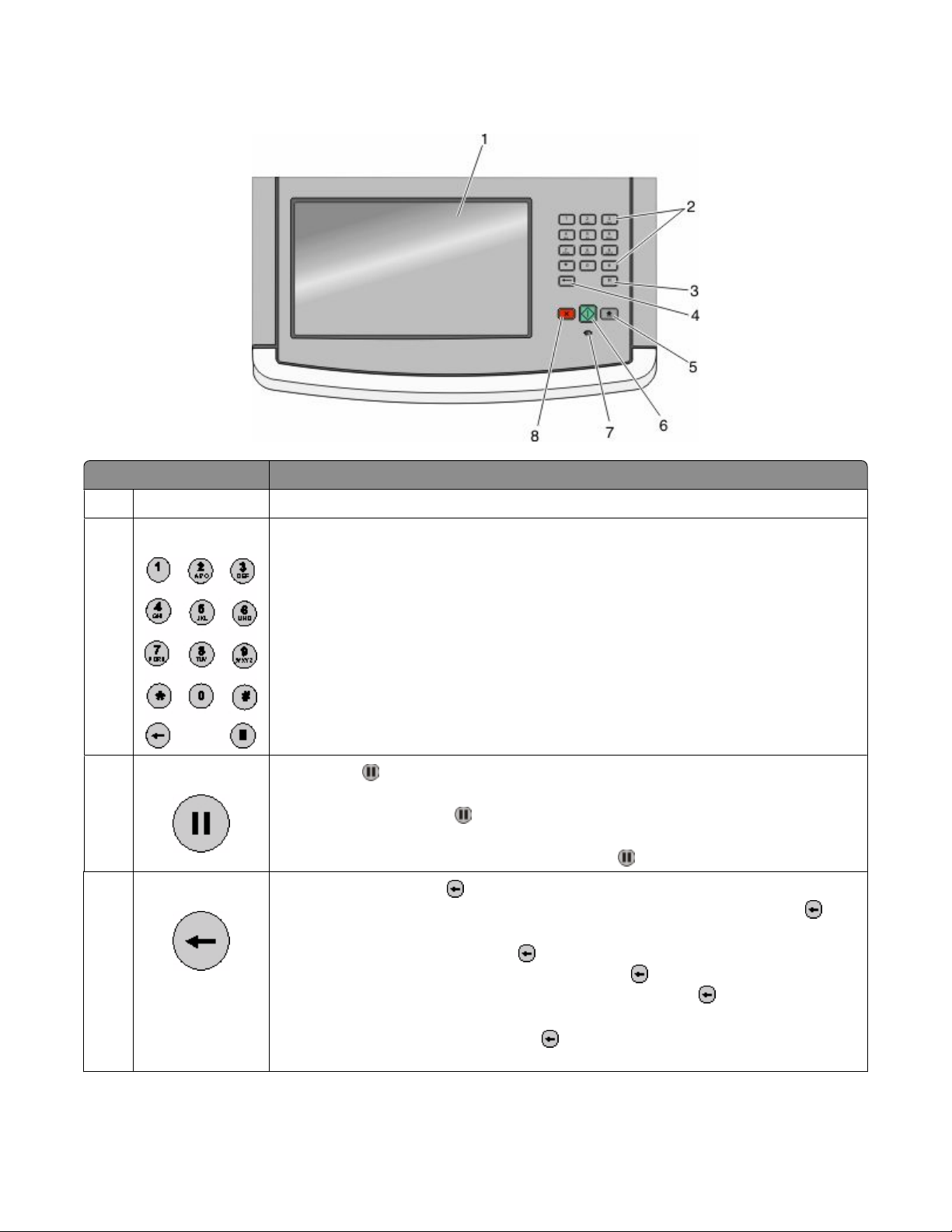
Para entender o painel de controle da impressora
Item Descrição
Visor Exibe opções de digitalização, cópia, fax e impressão, bem como mensagens de status e erro.
1
Teclado Insira números ou símbolos no teclado.
2
Pausa de Discagem
3
Verso
4
• Pressione para gerar uma pausa na discagem de dois ou três segundos em um número
de fax. No campo Fax Para, uma Pausa na Discagem é representada por uma vírgula (,).
• Na tela início, pressione
para rediscar um número de fax.
• O botão funciona somente dentro do menu Fax ou com funções de fax. Fora do menu
Fax, da função de fax ou da tela início, pressionar
No menu Cópia, pressione para excluir o último dígito à direita do valor de Contagem de
Cópias. O valor padrão 1 é exibido se todo o número for excluído pressionando-se várias
vezes.
Na Lista de Destinos de Fax, pressione para excluir o último dígito à direita de um número
inserido manualmente. Você também pode pressionar para excluir totalmente uma
entrada de atalho. Depois de excluir uma linha inteira, pressionar mais uma vez move o
cursor uma linha para cima.
Na Lista de Destinos de E-mail, pressione para excluir o caractere à esquerda do cursor.
Se o caractere estiver em um atalho, o atalho será excluído.
Para aprender sobre a impressora
gera um bipe de erro.
17
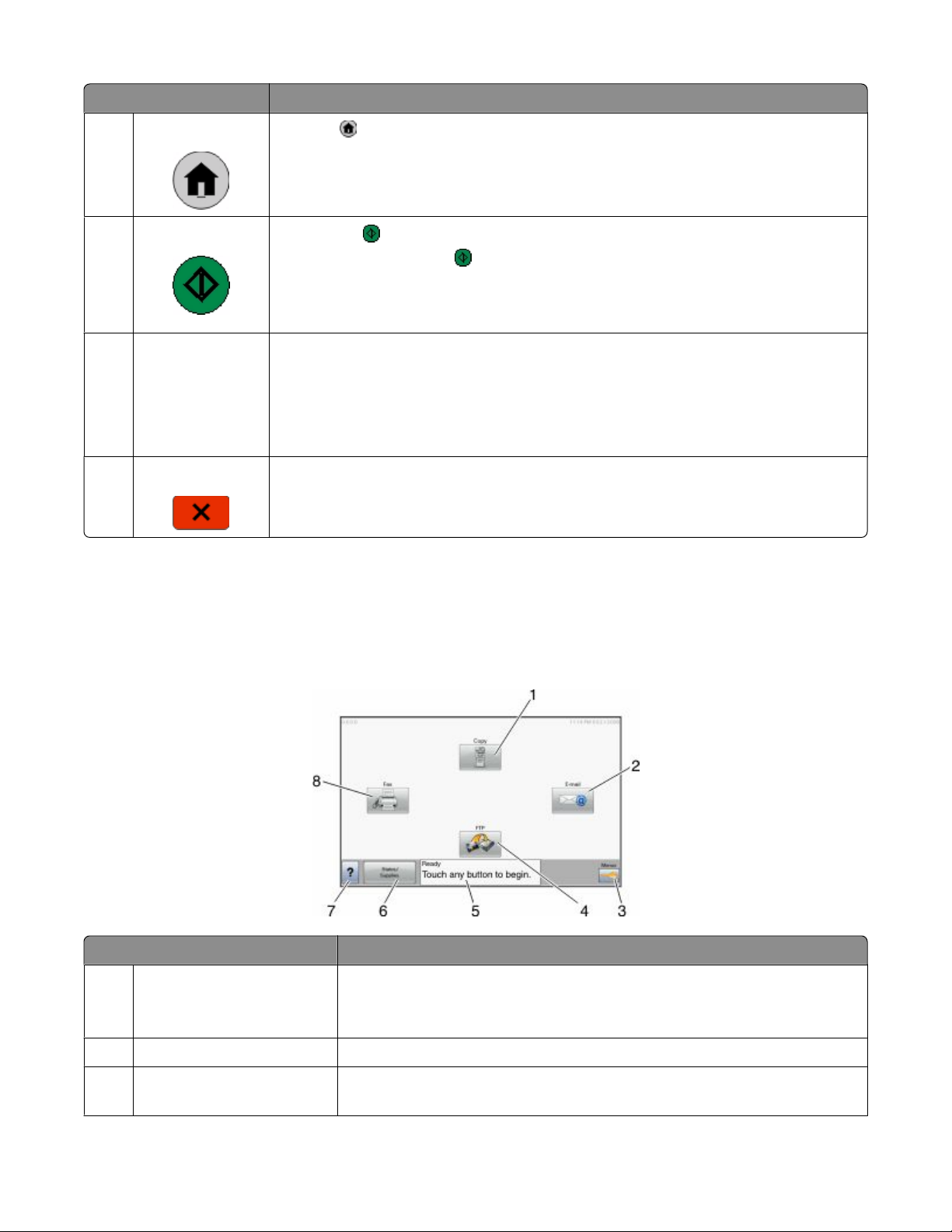
Item Descrição
Início
5
Iniciar
6
Pressione para retornar à tela inicial
• Pressione para iniciar o trabalho atual indicado no visor.
• Na tela Início, pressione para iniciar um trabalho de cópia com as configurações
padrão.
• Se for pressionado durante a digitalização de um trabalho, o botão não produzirá
nenhum efeito.
Luz indicadora Indica o status da impressora:
7
• Apagada—Está desligada.
• Verde piscando—A impressora está aquecendo, processando dados ou imprimindo.
• Verde Sólido—A impressora está ligada, porém ociosa.
• Vermelho piscando—É necessária a intervenção do operador.
Parar Interrompe toda a atividade da impressora
8
É oferecida uma lista de opções quando Parada é exibido no visor.
Para entender a tela início
Depois que a impressora é ligada e após um curto período de aquecimento, o visor exibe a seguinte tela básica,
conhecida como tela de início. Use os botões da tela início para iniciar uma ação como copiar, enviar fax ou digitalizar;
para abrir a tela de menus ou para responder mensagens.
Item do visor Descrição
Copiar Abre os menus Cópia
1
Nota: A partir da tela início, você também poderá acessar os menus de Cópia
pressionando um número do teclado numérico.
E-mail Abre os menus E-mail.
2
Menus Abre os menus.Esses menus só ficam disponíveis quando a impressora está no
3
estado Pronto.
Para aprender sobre a impressora
18
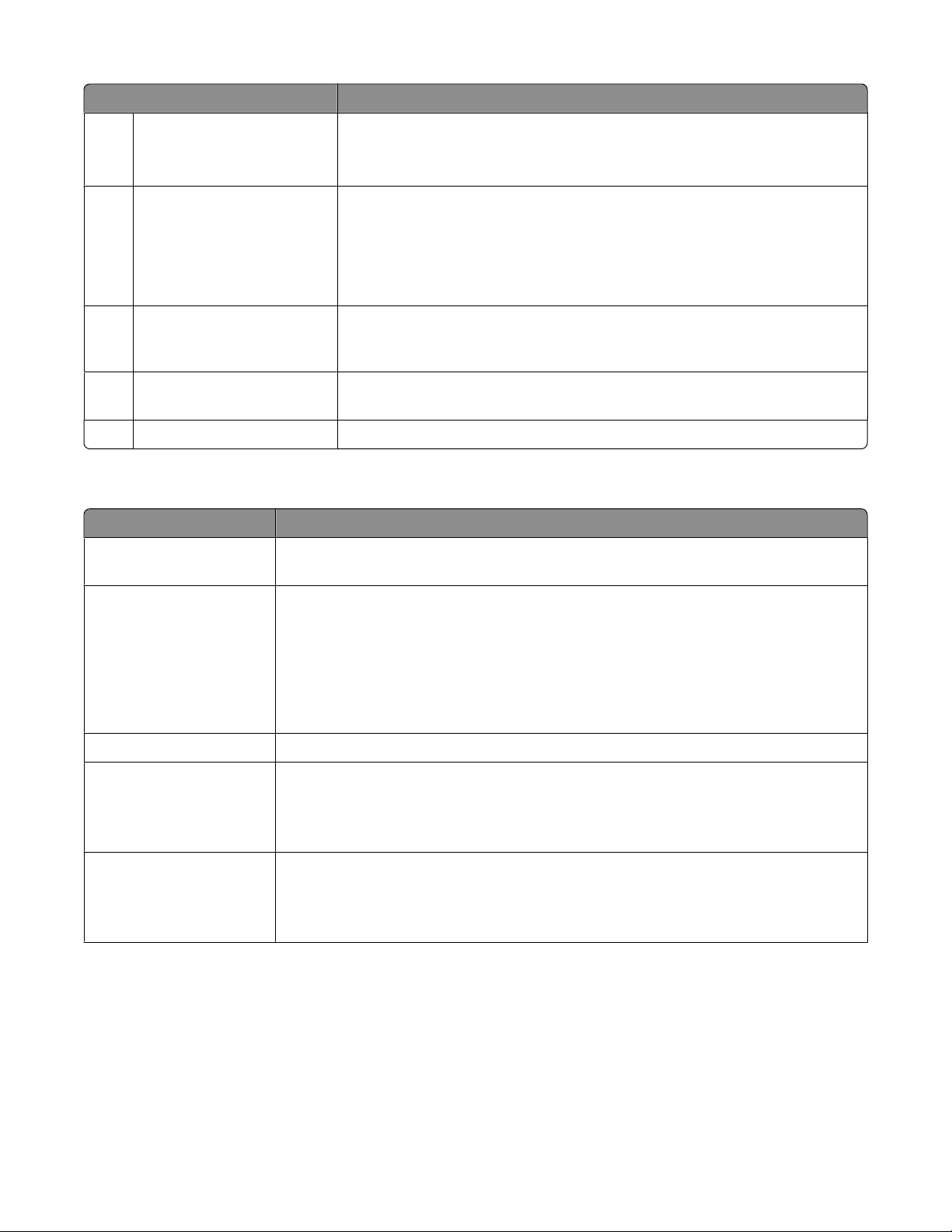
Item do visor Descrição
FTP Abre os menus de Protocolo de Transferência de Arquivo (FTP).
4
Nota: Essa função deve ser configurada pelo responsável pelo suporte do sistema.
Depois de configurada, ela é exibida com um item do visor.
Barra de mensagens de status
5
• Exibe o status atual da impressora, como Pronta ou Ocupada.
• Mostra condições da impressora, como Toner Baixo.
• Mostra mensagens de intervenção que fornecem instruções sobre o que você
deve fazer para que a impressora continue o processamento, como Fechar
porta ou Inserir cartucho de tinta.
Status/Suprimentos Aparece no visor sempre que o status da impressora inclui uma mensagem que
6
exige intervenção. Toque para acessar a tela de mensagens e obter mais informações sobre a mensagem, inclusive como limpá-la.
Dicas Todos os menus têm um botão Dicas. As Dicas são um recurso de Ajuda sensível
7
a contexto das telas de toque do visor.
Fax Abre os menus de Fax
8
Outros botões que podem ser exibidos na tela início:
Item do visor Função
Liberar Fax Retidos Se esse botão for exibido, existem fax retidos com um horário de retenção programado
previamente definido. Para acessar a lista de fax retidos, toque neste botão.
Pesquisar Trabalhos Retidos Pesquisa qualquer um dos seguintes itens e retorna resultados da pesquisa:
• Nomes de usuário para trabalhos de impressão retidos ou confidenciais
• Nomes de trabalho para trabalhos retidos, com exceção de trabalhos confidenciais
• Nomes de perfis
• Nomes de trabalho ou recipientes de marcadores
• Nomes de trabalho ou recipientes USB apenas para extensções suportadas
Trabalhos Retidos Abre uma tela contendo todos os trabalhos retidos
Bloquear Dispositivo Esse botão é exibido na tela quando a impressora está desbloqueada e o Número de Identi-
ficação Pessoal (PIN) de bloqueio do dispositivo não está definido.
Tocar nesse botão abre uma tela de entrada de PIN. Inserir o PIN correto bloqueia o painel
de controle da impressora (tela de toque e botões de hardware).
Dispositivo de Desbloqueio Esse botão é exibido na tela quando a impressora está bloqueada. Os botões e atalhos do
painel de controle não podem ser usados quando ele é exibido.
Tocar nesse botão abre uma tela de entrada de PIN. Inserir o PIN correto desbloqueia o
painel de controle da impressora (tela de toque e botões de hardware).
Para aprender sobre a impressora
19
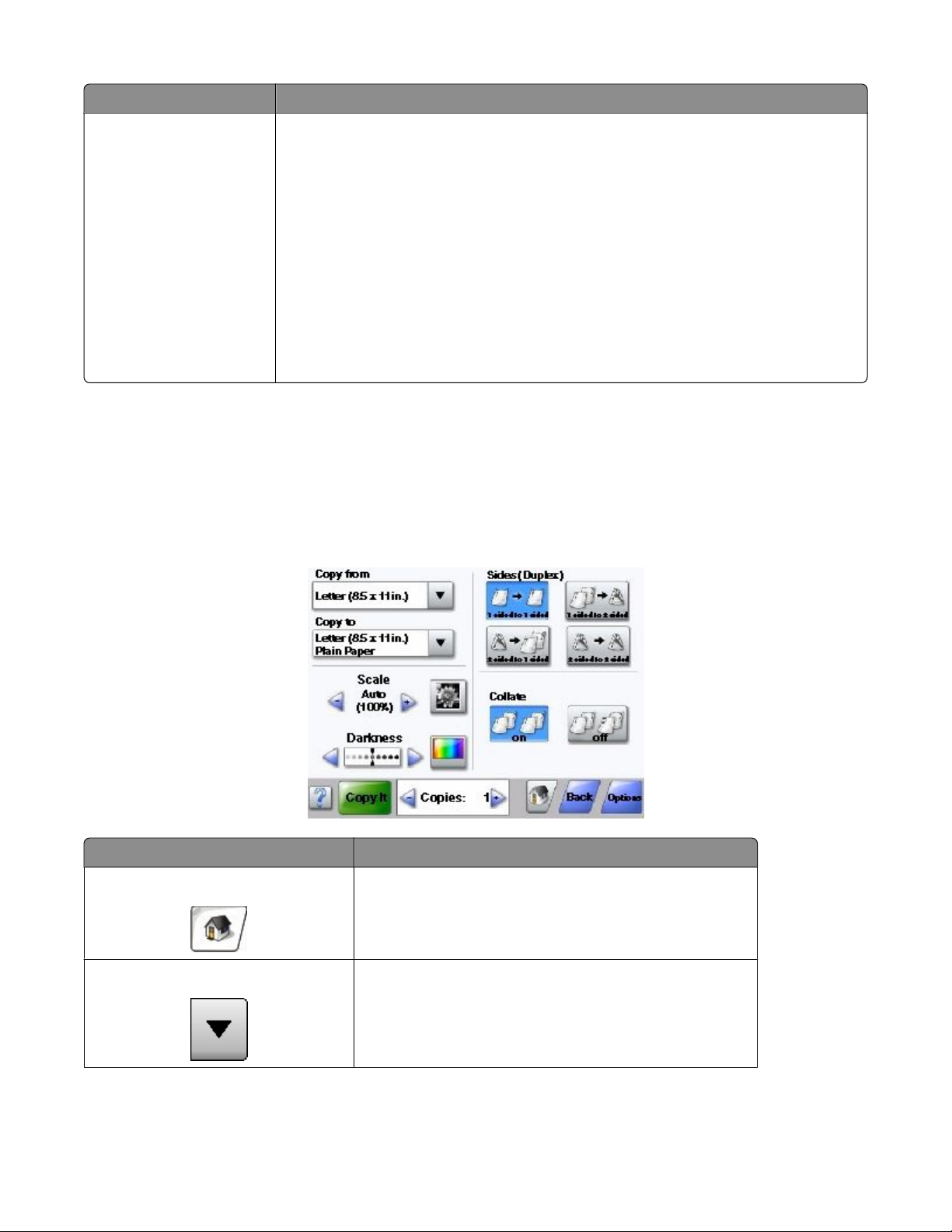
Item do visor Função
Cancelar Trabalhos Abre a tela Cancelar trabalhos. A tela Cancelar Trabalhos mostra três cabeçalhos: Imprimir,
Fax e Rede.
Os seguintes itens estão disponíveis sob os cabeçalhos Imprimir, Fax e Rede:
• Trabalho de impressão
• Trabalho de cópia
• Perfil de fax
• FTP
• Envio de e-mail
Cada cabeçalho possui uma lista de trabalhos exibidos em uma coluna que exibe apenas
três trabalhos por tela. Cada trabalho é exibido como um botão no qual você pode tocar
para acessar informações sobre o trabalho. Se houver mais de três trabalhos na coluna, uma
seta aparecerá possibilitando que você navegue pelos trabalhos.
Uso dos botões da tela de toque
Nota: Dependendo das suas opções e da configuração administrativa, a tela e os botões poderão ser diferentes dos
mostrados aqui.
Amostra de tela de toque
Botão Função
Início Retorna para a tela início
Rolagem para baixo Abre uma lista suspensa
Para aprender sobre a impressora
20
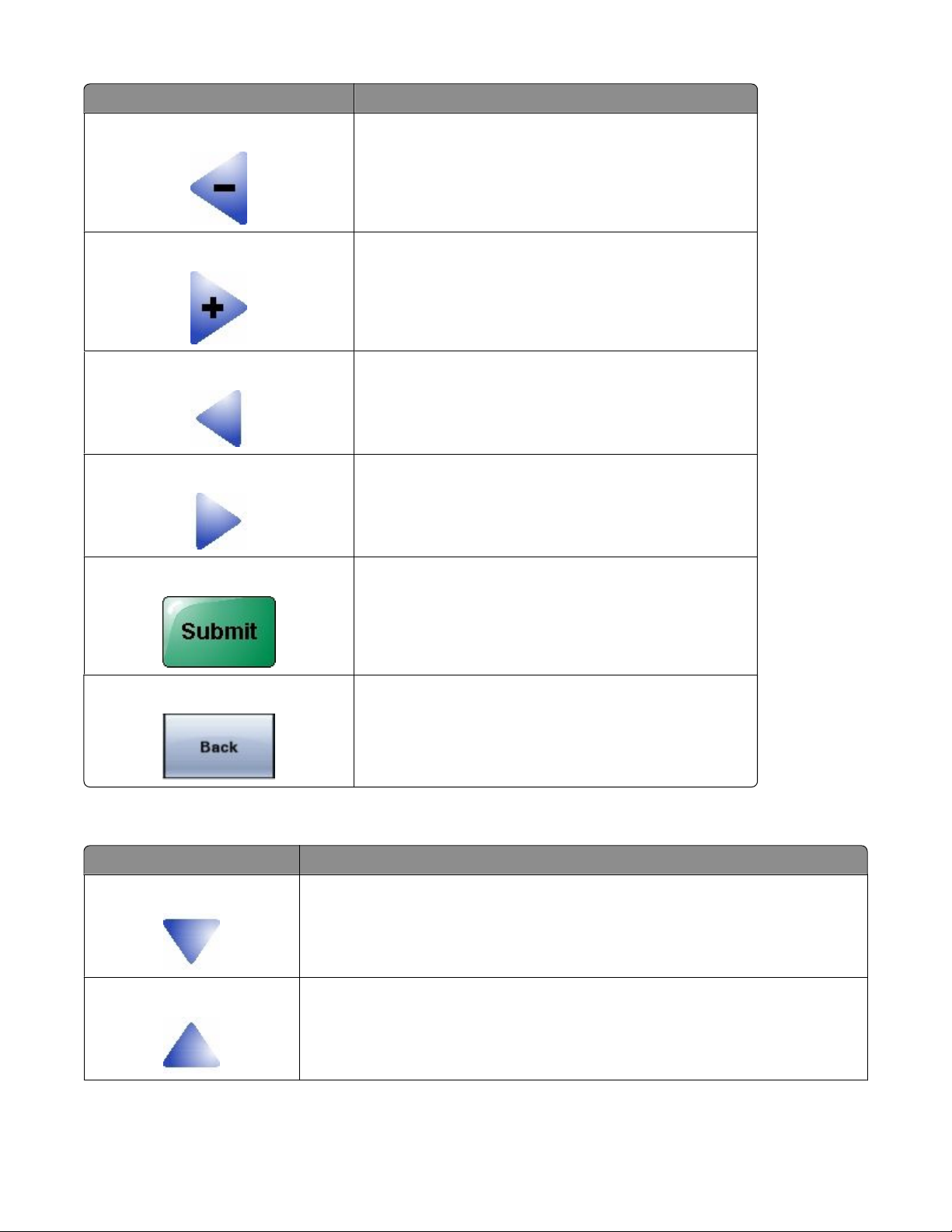
Botão Função
Diminuição de rolagem para a esquerda Rola até outro valor, em ordem decrescente
Aumento de rolagem para a direita Rola até outro valor, em ordem crescente
Seta esquerda Rola para a esquerda
Seta direita Rola para a direita
Enviar Salva um valor como a nova configuração padrão do usuário
Verso Navega de volta para a tela anterior
Outros botões da tela de toque
Botão Função
Seta para baixo Desce até a próxima tela
Seta para cima Sobre até a próxima tela
Para aprender sobre a impressora
21
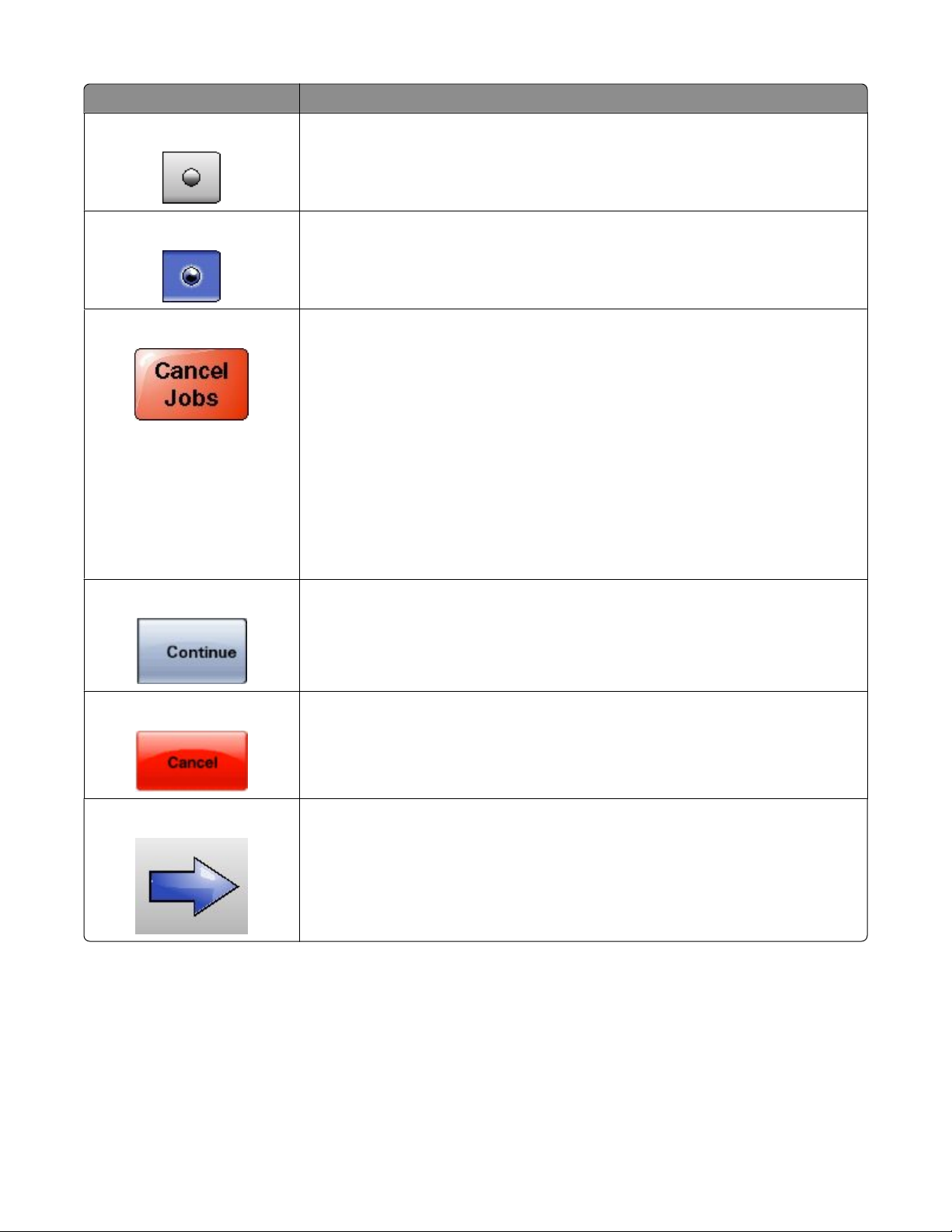
Botão Função
Botão de rádio não selecionado Este é um botão de rádio não selecionado. O botão de rádio fica cinza para indicar que
não está selecionado.
Botão de rádio selecionado Este é um botão de rádio selecionado. O botão de rádio fica azul para indicar que está
selecionado.
Cancelar Trabalhos Abre a tela Cancelar trabalhos. A tela Cancelar Trabalhos mostra três cabeçalhos:
Imprimir, Fax e Rede.
Os seguintes itens estão disponíveis sob os cabeçalhos Imprimir, Fax e Rede:
• Trabalho de impressão
• Trabalho de cópia
• Perfil de fax
• FTP
• Envio de e-mail
Cada cabeçalho possui uma lista de trabalhos exibidos em uma coluna que exibe apenas
três trabalhos por tela. Cada trabalho é exibido como um botão no qual você pode tocar
para acessar informações sobre o trabalho. Se houver mais de três trabalhos na coluna,
uma seta aparecerá possibilitando que você navegue pelos trabalhos.
Continuar Toque neste botão quando for preciso fazer mais alterações para um trabalho ou após
a limpeza de um atolamento de papel.
Cancelar
• Cancela uma ação ou seleção
• Cancela uma tela e retorna à tela anterior
Selecionar Seleciona um menu ou item de menu
Para aprender sobre a impressora
22
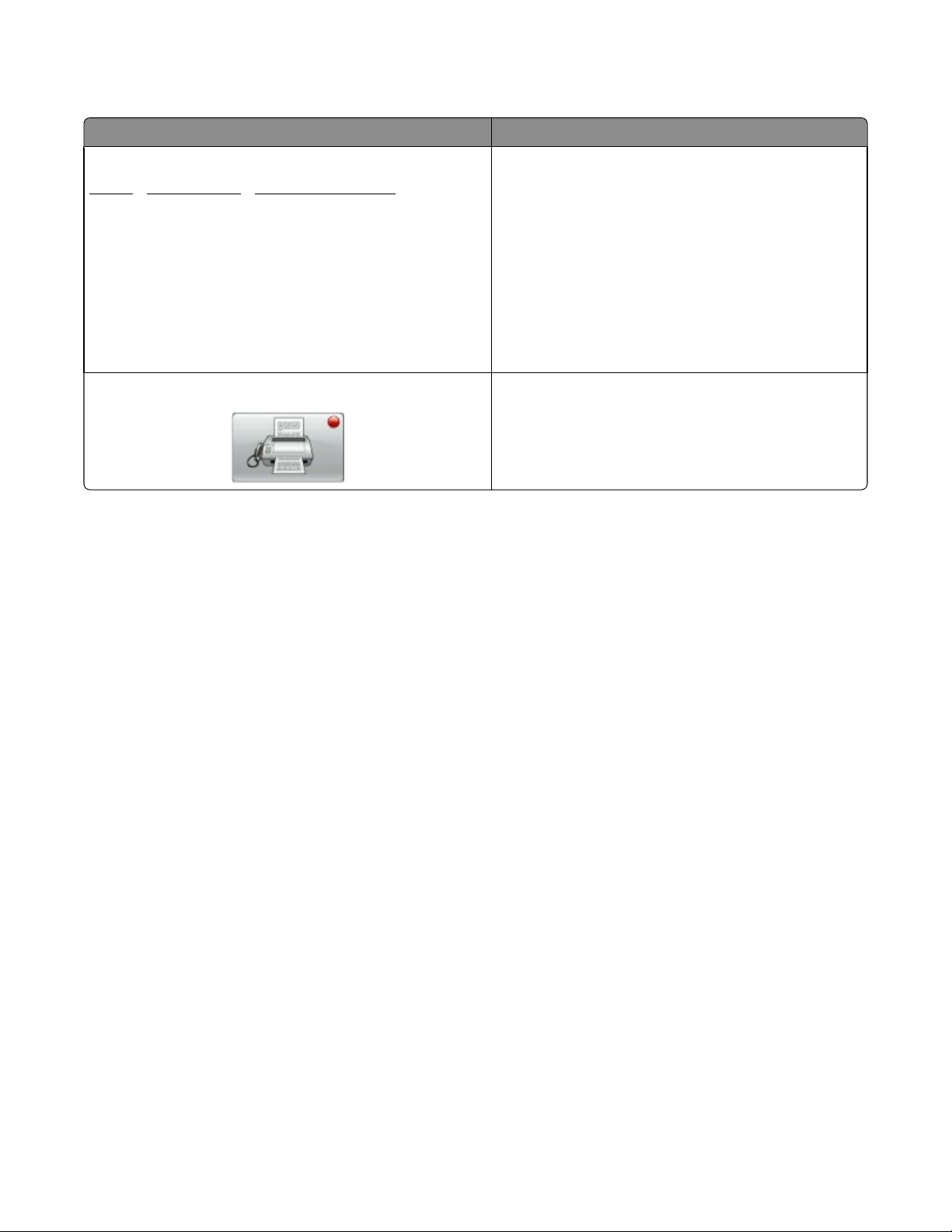
Recursos
Recurso Descrição
Linha de caminho de menus:
MenusªConfiguraçõesªCopiar Configuraçõesª Número de
Cópias
Alerta de mensagem de serviço Se ocorrer uma mensagem de serviço que feche uma
Existe uma Linha de caminho de menus na parte superior
de cada tela de menu. Esse recurso age como um "rastro",
mostrando o caminho seguido até o menu atual. Fornece
a localização exata dentro dos menus.
Toque em qualquer uma das palavras sublinhadas para
retornar ao menu ou item de menu relacionado.
Número de Cópias não está sublinhado por ser a tela
atual. Se você tocar na palavra sublinhada na tela Número
de Cópias antes que o Número de Cópias tenha sido
definido e salvo, a seleção não será salva e não se tornará
a configuração padrão do usuário.
função, como cópia ou fax, um ponto vermelho estático
será exibido sobre o botão de função na tela início. Isso
indica que existe uma mensagem de serviço.
Para aprender sobre a impressora
23
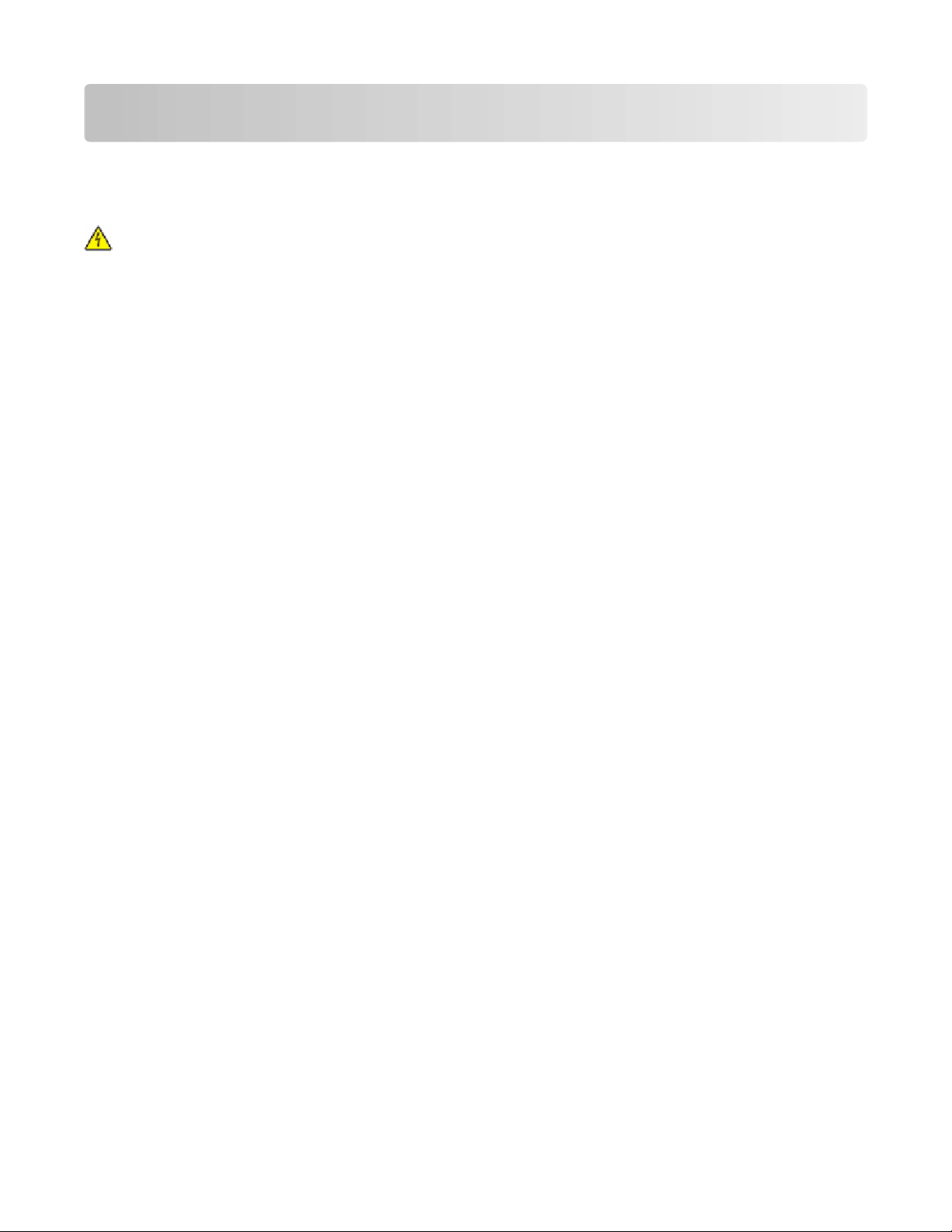
Configuração adicional da impressora
Instalação de opções internas
ATENÇÃO—PERIGO DE CHOQUE: Se você estiver acessando a placa do sistema ou instalando o hardware
opcional ou dispositivos de memória após a configuração da impressora, desligue a impressora e desconecte o
cabo de alimentação da tomada antes de prosseguir. Se houver outros dispositivos conectados à impressora,
desligue-os e desconecte os cabos que vão para a impressora.
Você pode personalizar a capacidade de memória e a conectividade da impressora adicionando placas opcionais.
As instruções desta seção explicam como instalar as placas disponíveis; você também pode usá-las para localizar
uma placa para remoção.
É possível que nem todas as opções estejam disponíveis. Para obter mais informações, entre em contato com o local
em que você adquiriu a impressora.
Opções internas disponíveis
• Placas de memória
– Memória da impressora
– Memória flash
– Fontes
• placas de Firmware
– Código de Barras e Formulários
– IPDS e SCS/TNe
– PrintCryption
– PRESCRIBE
• Disco rígido da impressora
• Portas de Soluções Internas (ISP)
– RS-232-ISP Serial C
– Paralela 1284-B ISP
– MarkNet
– MarkNet N8130 10/100 Fiber ISP
– MarkNet N8120 10/100/1000 Ethernet ISP
• MarkNet N8110 V-34 Placa de Fax
TM
TM
N8150802.11 b/g/n ISP Wireless
Configuração adicional da impressora
24
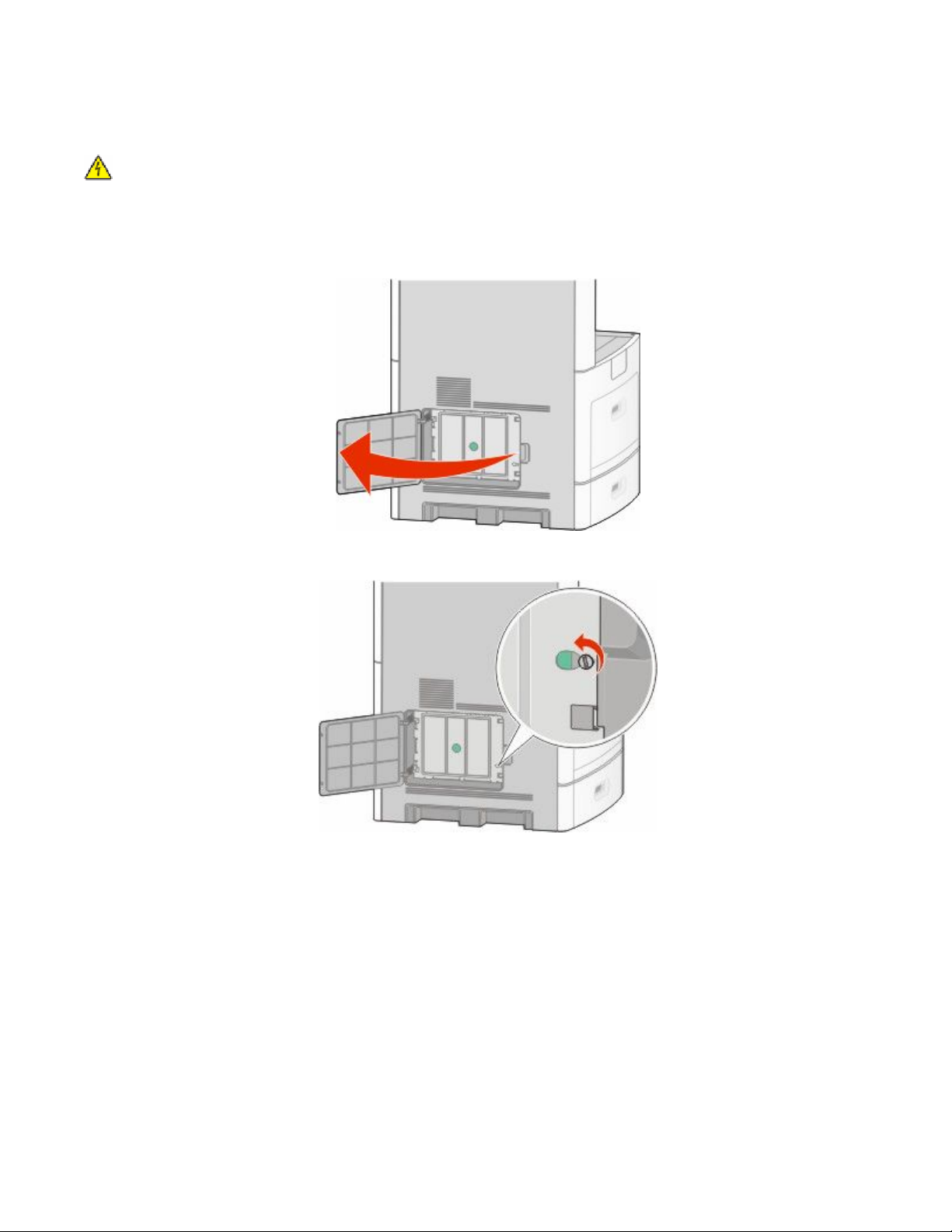
Como acessar a placa do sistema para instalar opções internas
Nota: Essa operação exige uma chave de fenda chata.
ATENÇÃO—PERIGO DE CHOQUE: Se você estiver acessando a placa do sistema ou instalando o hardware
opcional ou dispositivos de memória após a configuração da impressora, desligue a impressora e desconecte o
cabo de alimentação da tomada antes de prosseguir. Se houver outros dispositivos conectados à impressora,
desligue-os e desconecte os cabos que vão para a impressora.
1 Abra a porta da placa do sistema.
2 Solte o(s) parafuso(s) da tampa da placa de sistema.
Configuração adicional da impressora
25
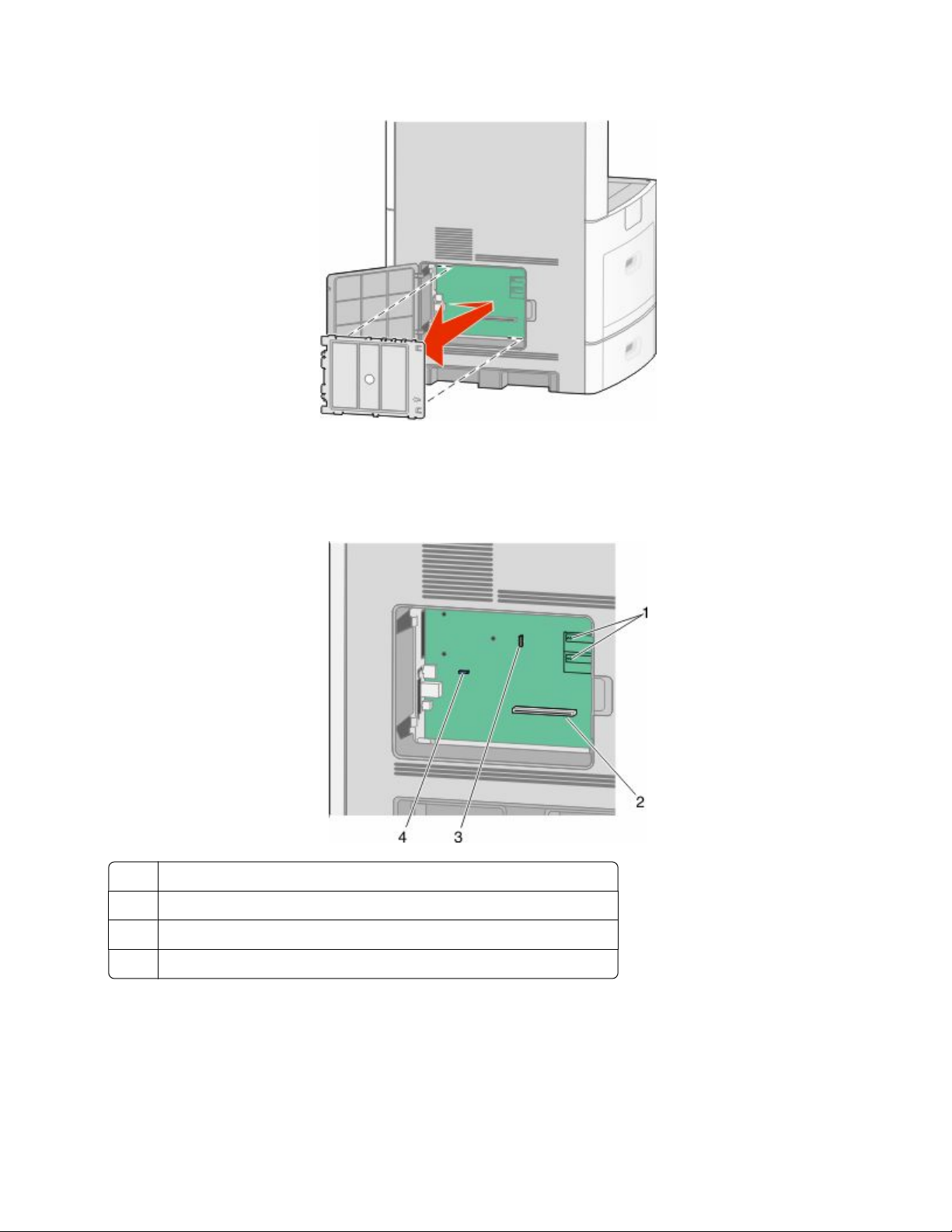
3 Remoção da tampa da placa de sistema.
4 Use a ilustração abaixo para localizar o conector apropriado.
Aviso—Dano Potencial: Os componentes elétricos da placa do sistema são facilmente danificados pela
eletricidade estática. Toque em alguma parte metálica da impressora antes de tocar em qualquer conector ou
componente eletrônico da placa do sistema.
Conectores da placa de firmware e de memória flash
1
Conector da placa de memória
2
Porta de Soluções Internas ou conector do disco rígido da impressora
3
Conector de placa de fax
4
Configuração adicional da impressora
26
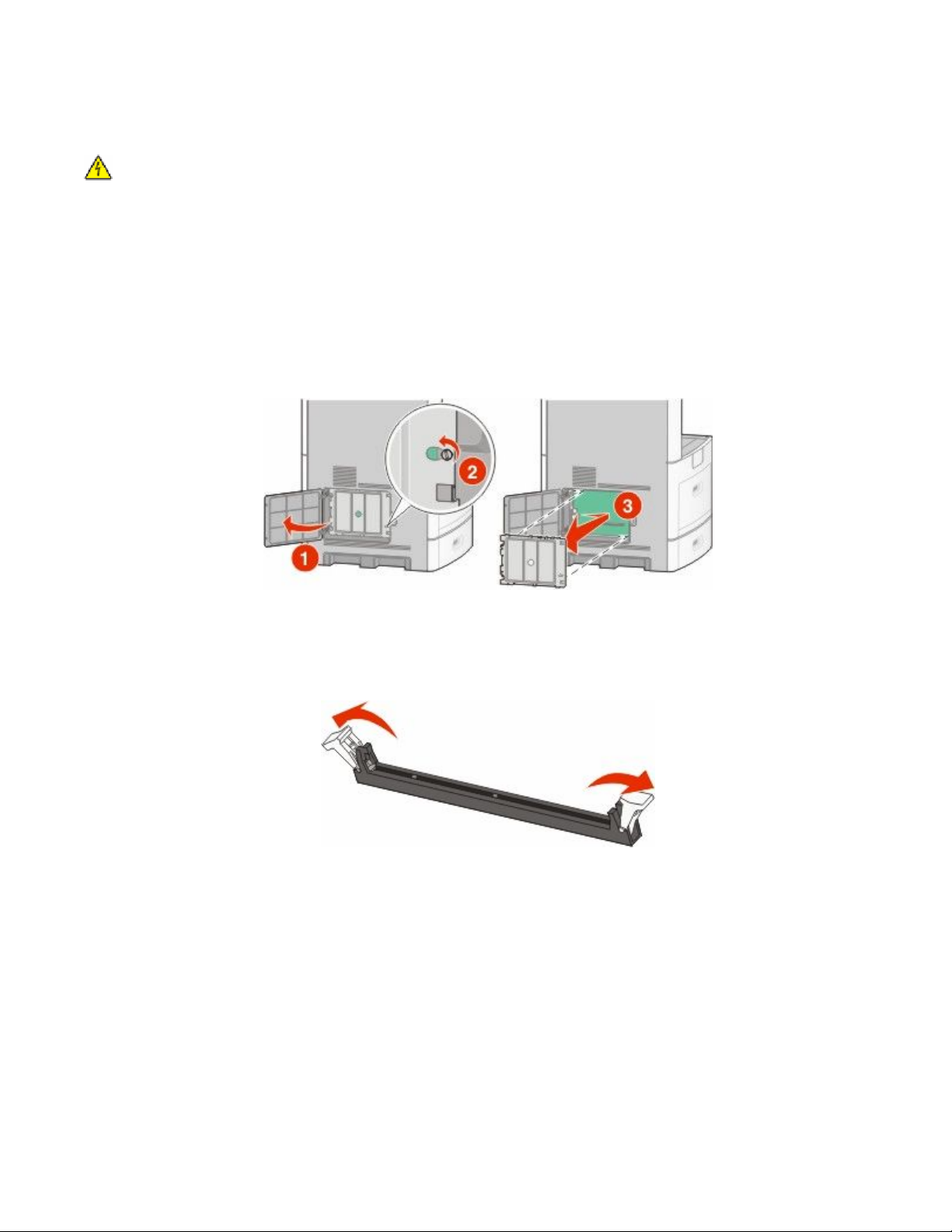
Instalação de uma placa de memória
Nota: Essa tarefa exige uma chave de fenda chata.
ATENÇÃO—PERIGO DE CHOQUE: Se você estiver acessando a placa do sistema ou instalando o hardware
opcional ou dispositivos de memória após a configuração da impressora, desligue a impressora e desconecte o
cabo de alimentação da tomada antes de prosseguir. Se houver outros dispositivos conectados à impressora,
desligue-os e desconecte os cabos que vão para a impressora.
Aviso—Dano Potencial: Os componentes elétricos da placa do sistema são facilmente danificados pela eletricidade
estática. Toque em alguma parte metálica da impressora antes de tocar em qualquer conector ou componente
eletrônico da placa do sistema.
Uma placa de memória opcional pode ser adquirida separadamente e conectada à placa do sistema. Para instalar a
placa de memória:
1 Acesse a placa do sistema.
2 Desembale a placa de memória.
Nota: Evite tocar nos pontos de conexão ao longo da borda da placa.
3 Abra as travas do conector da placa de memória.
Configuração adicional da impressora
27
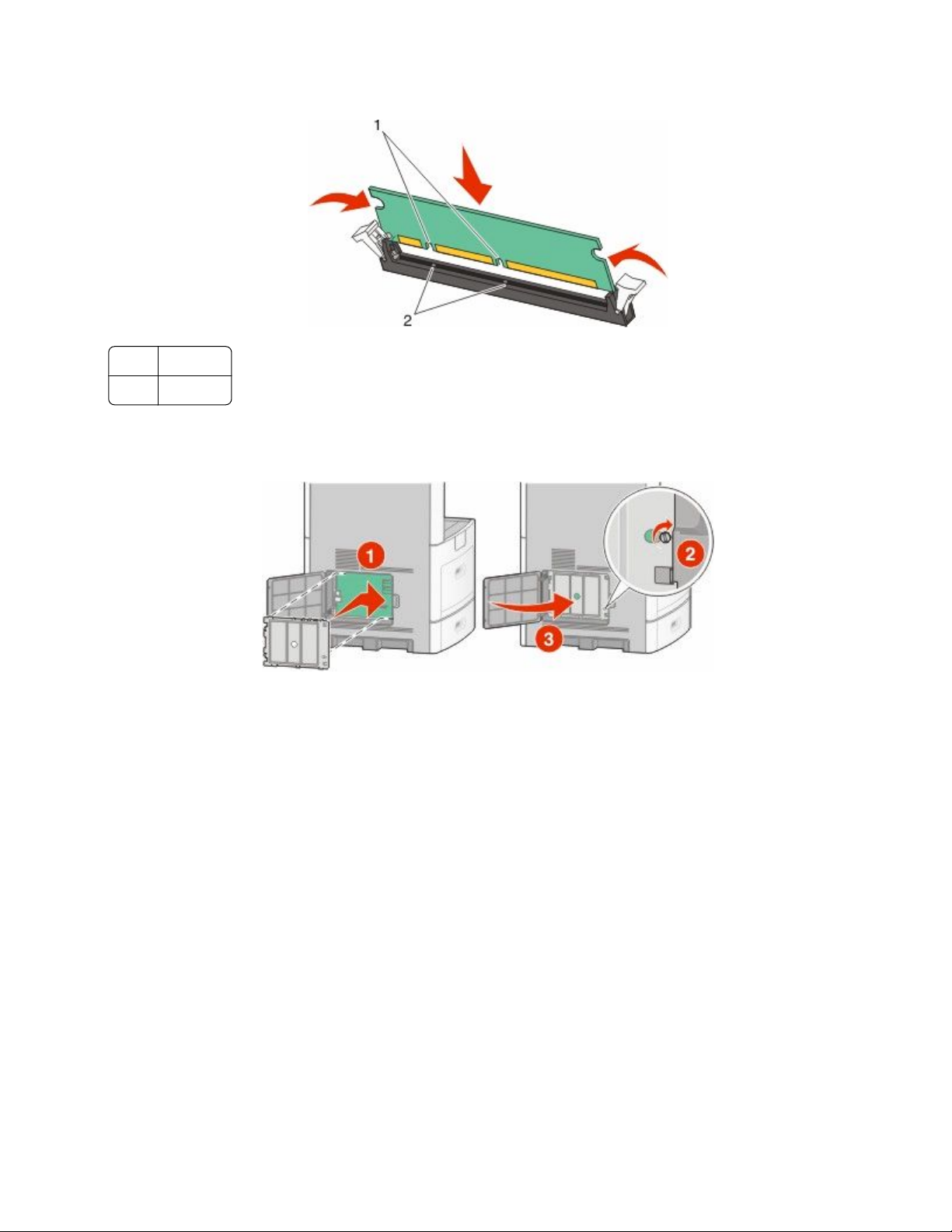
4 Alinhe os entalhes da placa de memória com as saliências do conector.
Entalhes
1
Saliências
2
5 Empurre a placa de memória para dentro do conector até que ela se encaixe
6 Substitua a tampa da placa do sistema e feche e porta da placa do sistema.
Instalação de uma placa de memória flash ou de firmware
Nota: Essa tarefa exige uma chave de fenda chata.
Configuração adicional da impressora
28
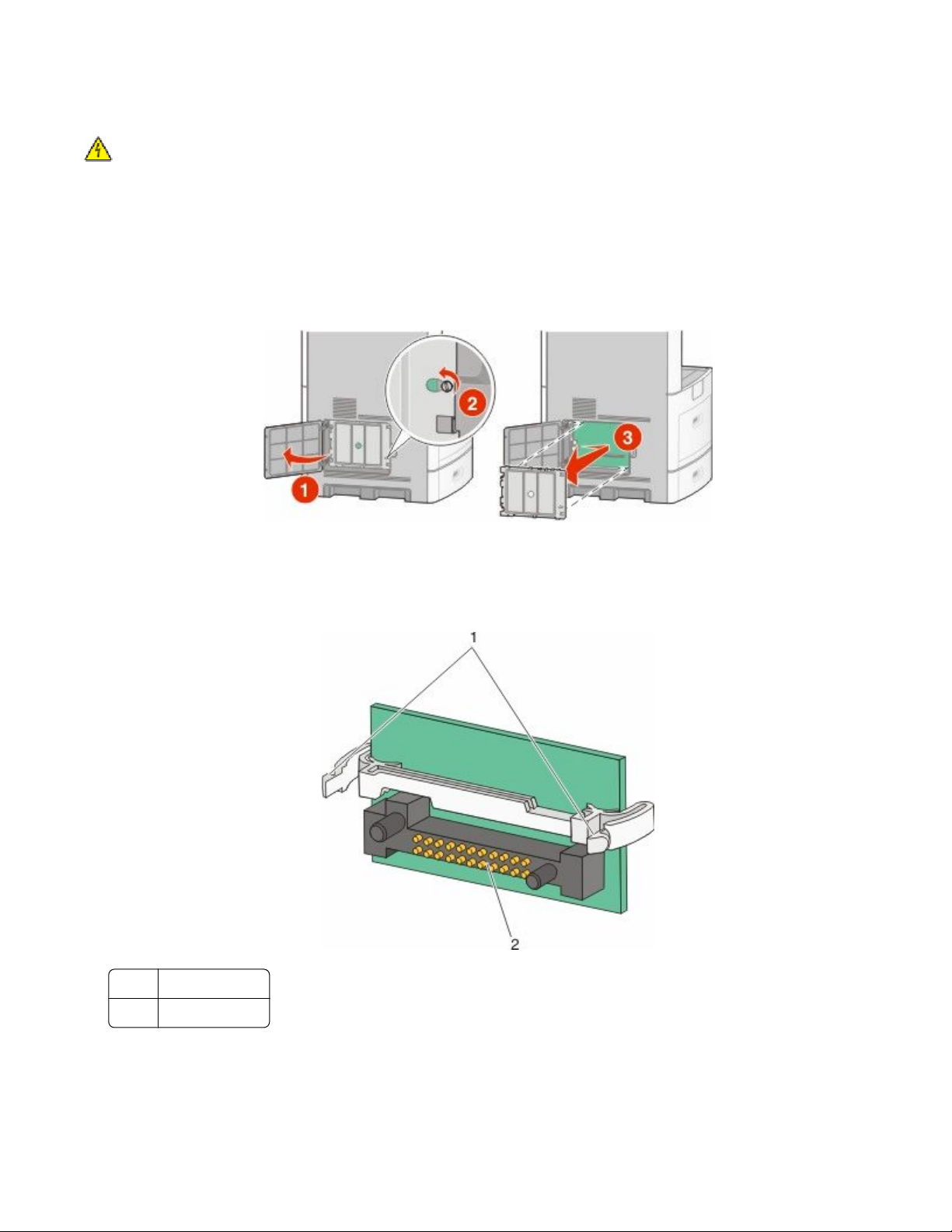
A placa do sistema tem dois conectores para uma placa opcional de memória flash ou de firmware. Somente uma
poderá ser instalada, mas os conectores são intercambiáveis.
ATENÇÃO—PERIGO DE CHOQUE: Se você estiver acessando a placa do sistema ou instalando o hardware
opcional ou dispositivos de memória após a configuração da impressora, desligue a impressora e desconecte o
cabo de alimentação da tomada antes de prosseguir. Se houver outros dispositivos conectados à impressora,
desligue-os e desconecte os cabos que vão para a impressora.
Aviso—Dano Potencial: Os componentes elétricos da placa do sistema são facilmente danificados pela eletricidade
estática. Toque em alguma parte metálica da impressora antes de tocar em qualquer conector ou componente
eletrônico da placa do sistema.
1 Acesse a placa do sistema.
2 Desembale a placa.
Nota: Evite tocar em qualquer componente elétrico na placa.
3 Segurando a placa pelas laterais, alinhe os pinos plásticos na placa com os buracos da placa do sistema.
Pinos plásticos
1
Pinos metálicos
2
Configuração adicional da impressora
29
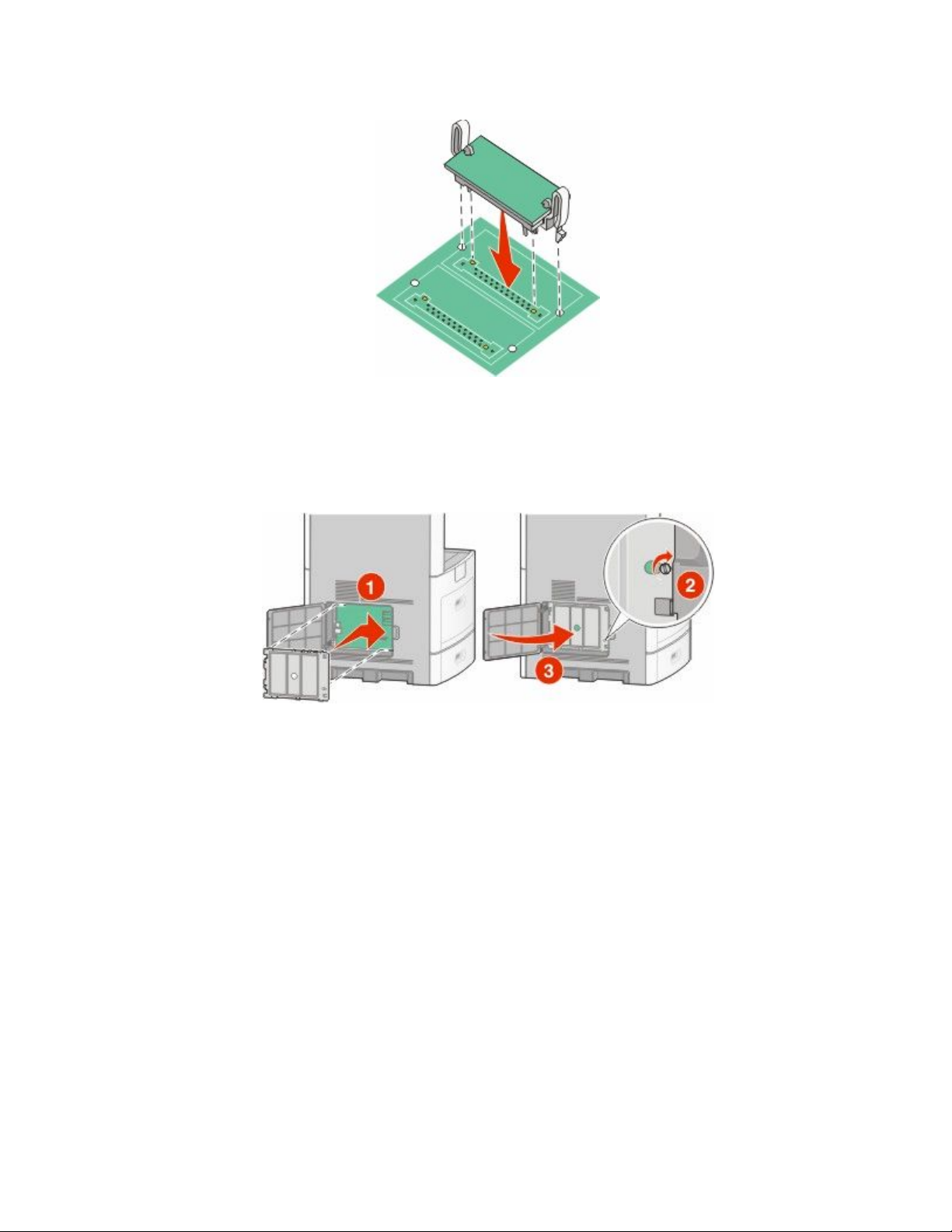
4 Encaixe a placa.
Notas:
• Toda a extensão do conector da placa deve tocar na placa do sistema e ficar alinhada com ela.
• Tome cuidado para não danificar os conectores.
5 Substitua a tampa da placa do sistema e feche e porta da placa do sistema.
Configuração adicional da impressora
30

Instalação da Porta de Soluções Internas
A placa do sistema suporta um Porta de Soluções Interna (ISP) opcional da . Instale uma ISP para opções adicoinais
de conectividade.
Nota: Essa operação exige uma chave de fenda chata.
ATENÇÃO—PERIGO DE CHOQUE: Se você estiver acessando a placa do sistema ou instalando o hardware
opcional ou dispositivos de memória após a configuração da impressora, desligue a impressora e desconecte o
cabo de alimentação da tomada antes de prosseguir. Se houver outros dispositivos conectados à impressora,
desligue-os e desconecte os cabos que vão para a impressora.
Aviso—Dano Potencial: Os componentes elétricos da placa do sistema são facilmente danificados pela eletricidade
estática. Toque em alguma parte metálica da impressora antes de tocar em qualquer conector ou componente
eletrônico da placa do sistema.
1 Acesse a placa do sistema.
2 Tire a ISP e o tê plástico da embalagem.
Nota: Evite tocar nos componentes da placa.
3 Localize o conector apropriado na placa do sistema.
Nota: Se um disco rígido opcional da impressora estiver instalado, o disco rígido da impressora deverá ser
removido primeiro. Para remova as unidades de disco:
Configuração adicional da impressora
31

a Desconecte o cabo da interface do disco rígido da impressora da placa do sistema, deixando o cabo conectado
ao disco rígido da impressora. Para desconectar o cabo, aperte o plug do cabo da interface para soltar o latch
antes de puxar o cabo para fora.
b Remova os parafusos que estão fixando o disco rígido da impressora.
c Remova o disco rígido da impressora puxando-o para cima para desinstalar os afastadores.
Configuração adicional da impressora
32

d Remova os parafusos de aperto manual que prendem o suporte de montagem do disco rígido da impressora
ao disco rígido da impressora e, em seguida, remova o console. Deixe o disco rígido da impressora de lado.
4 Remova a tampa de metal da abertura da ISP.
Configuração adicional da impressora
33

5 Alinhe o tee plástico aos buracos na placa do sistema e, em seguida, pressione para baixo até que o tee se encaixe.
Certifique-se de que cada pino do tee esteja totalmente encaixado e que o tee está firme na placa do sistema.
6 Instale a ISP no tee plástico. Coloque a ISP sobre o tee plástico, formando um ângulo e, em seguida, aproxime o
tee plástico de maneira que qualquer conector solto passa pela abertura da ISP na gaiola da placa do sistema.
Configuração adicional da impressora
34

7 Abaixe a ISP em direção ao tee de plástico até que a ISP esteja encaixada entre as guias do tee de plástico.
8 Insira o longo parafuso de aperto manual e gire-o no sentido horário o suficiente para fixar a ISP, mas não aperte
o parafuso demais neste momento.
Configuração adicional da impressora
35

9 Conecte os dois parafusos fornecidos para fixar o suporte de montagem da ISP na gaiola da placa do sistema.
10 Aperte o parafuso de aperto manual longo.
Nota: Não sobrecarregue o parafuso de aperto manual.
11 Insira o plug da interface do cabo da ISP no receptor da placa do sistema.
Nota: Os plugs e receptores possuem códigos de cores.
12 Se o disco rígido da impressora foi instalado anteriormente, conecte-o a ISP. Para obter mais informações, consulte
“Instalação de um disco rígido da impressora” na página 37.
Configuração adicional da impressora
36

13 Substitua a tampa da placa do sistema e feche e porta da placa do sistema.
Instalação de um disco rígido da impressora
O disco rígido opcional da impressora pode ser instalado com ou sem a Porta de Soluções Internas (ISP).
Nota: Essa operação exige uma chave de fenda chata.
ATENÇÃO—PERIGO DE CHOQUE: Se você estiver acessando a placa do sistema ou instalando o hardware
opcional ou dispositivos de memória após a configuração da impressora, desligue a impressora e desconecte o
cabo de alimentação da tomada antes de prosseguir. Se houver outros dispositivos conectados à impressora,
desligue-os e desconecte os cabos que vão para a impressora.
Aviso—Dano Potencial: Os componentes elétricos da placa do sistema são facilmente danificados pela eletricidade
estática. Toque em alguma parte metálica da impressora antes de tocar em qualquer conector ou componente
eletrônico da placa do sistema.
1 Acesse a placa do sistema.
2 Tire o disco rígido da impressora da embalagem.
Nota: Evite tocar nos componentes da placa.
Configuração adicional da impressora
37

3 Localize o conector apropriado na placa do sistema.
Nota: Caso uma ISP opcional já esteja instalada, o disco rígido da impressora deve ser instalado sobre a ISP.
Instalação de um disco rígido da impressora na ISP:
a Utilizando a chave de fenda de cabeça chata para soltar os parafusos, remova os parafusos de aperto manual
que prendem o suporte de montagem do disco rígido da impressora ao disco rígido da impressora e, em
seguida, remova o suporte.
b Alinhe os afastadores do disco rígido da impressora aos buracos na ISP e, em seguida, pressione para baixo
no disco rígido da impressora até que os afastadores estejam fixados no lugar.
Configuração adicional da impressora
38

c Insira o plug do cabo da interface do disco rígido da impressora no receptor da ISP.
Nota: Os plugs e receptores possuem códigos de cores.
Para instalar o disco rígido da impressora diretamente na placa do sistema:
a Alinhe os afastadores do disco rígido da impressora aos buracos na placa do sistema e, em seguida, pressione
para baixo no disco rígido da impressora até que os afastadores estejam fixados no lugar.
Configuração adicional da impressora
39
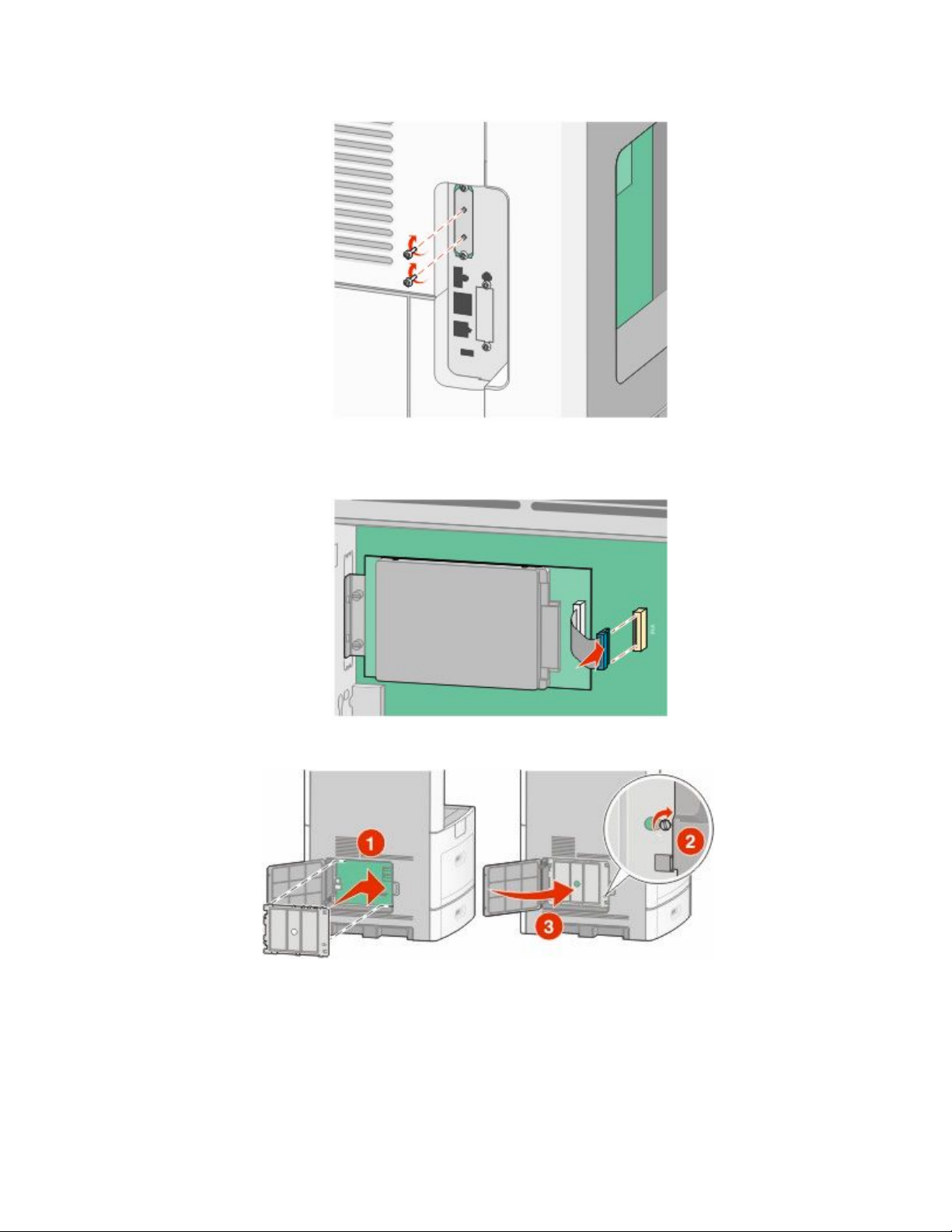
b Conecte os dois parafusos fornecidos para fixar o suporte de montagem do disco rígido da impressora.
c Insira o plug do cabo da interface do disco rígido da impressora no receptor da placa do sistema.
Nota: Os plugs e receptores possuem códigos de cores.
4 Substitua a tampa da placa do sistema e feche e porta da placa do sistema.
Configuração adicional da impressora
40
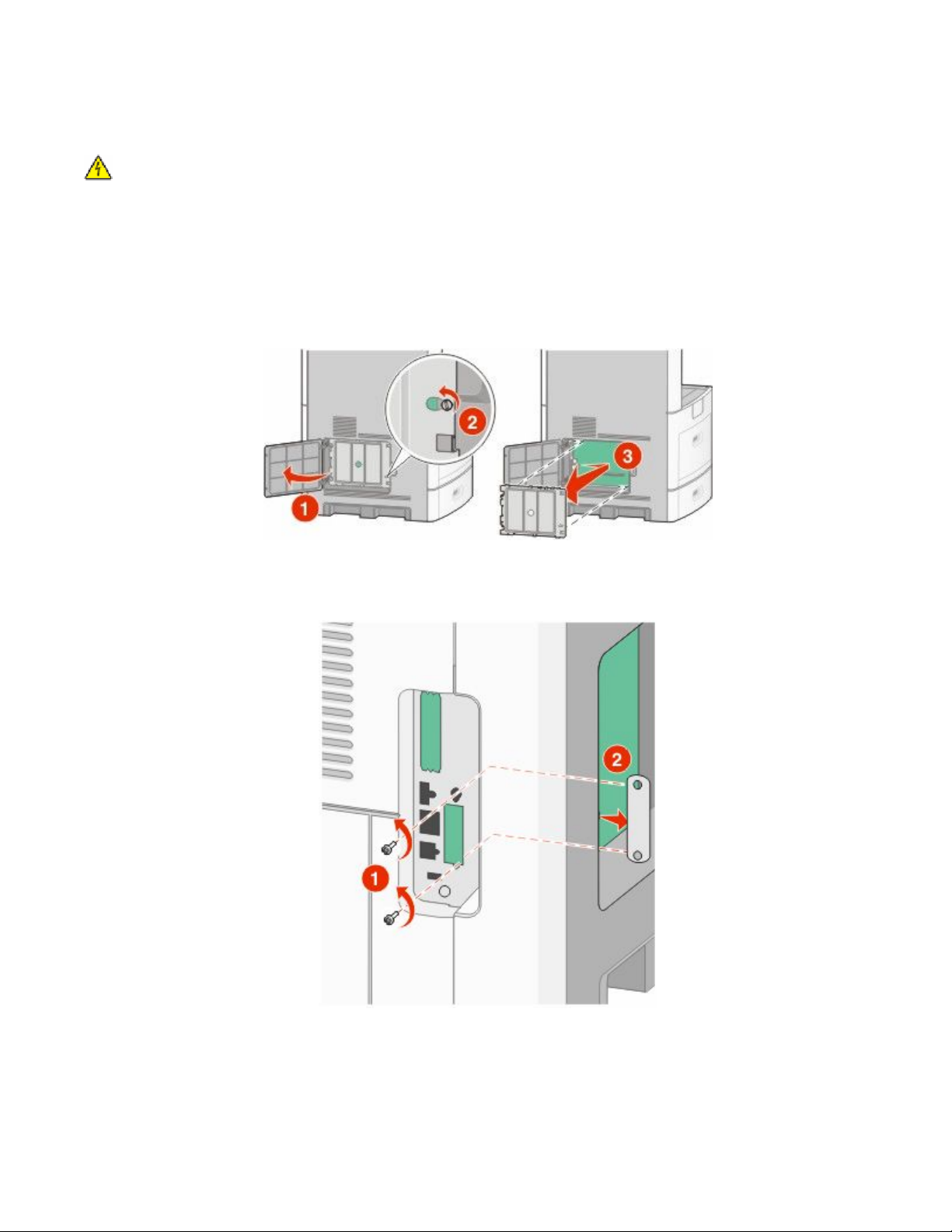
Instalação da placa de fax
Nota: Essa tarefa exige uma chave de fenda chata.
ATENÇÃO—PERIGO DE CHOQUE: Se você estiver acessando a placa do sistema ou instalando o hardware
opcional ou dispositivos de memória após a configuração da impressora, desligue a impressora e desconecte o
cabo de alimentação da tomada antes de prosseguir. Se houver outros dispositivos conectados à impressora,
desligue-os e desconecte os cabos que vão para a impressora.
Aviso—Dano Potencial: Os componentes elétricos da placa do sistema são facilmente danificados pela eletricidade
estática. Toque em alguma parte metálica da impressora antes de tocar em qualquer conector ou componente
eletrônico da placa do sistema.
1 Acesse a placa do sistema.
2 Tire a placa de fax da embalagem.
3 Remova a tampa de metal da abertura da placa de fax.
Configuração adicional da impressora
41

4 Insira a placa de fax e prenda os dois parafusos fornecidos para fixar a placa de fax no suporte de montagem.
Configuração adicional da impressora
42
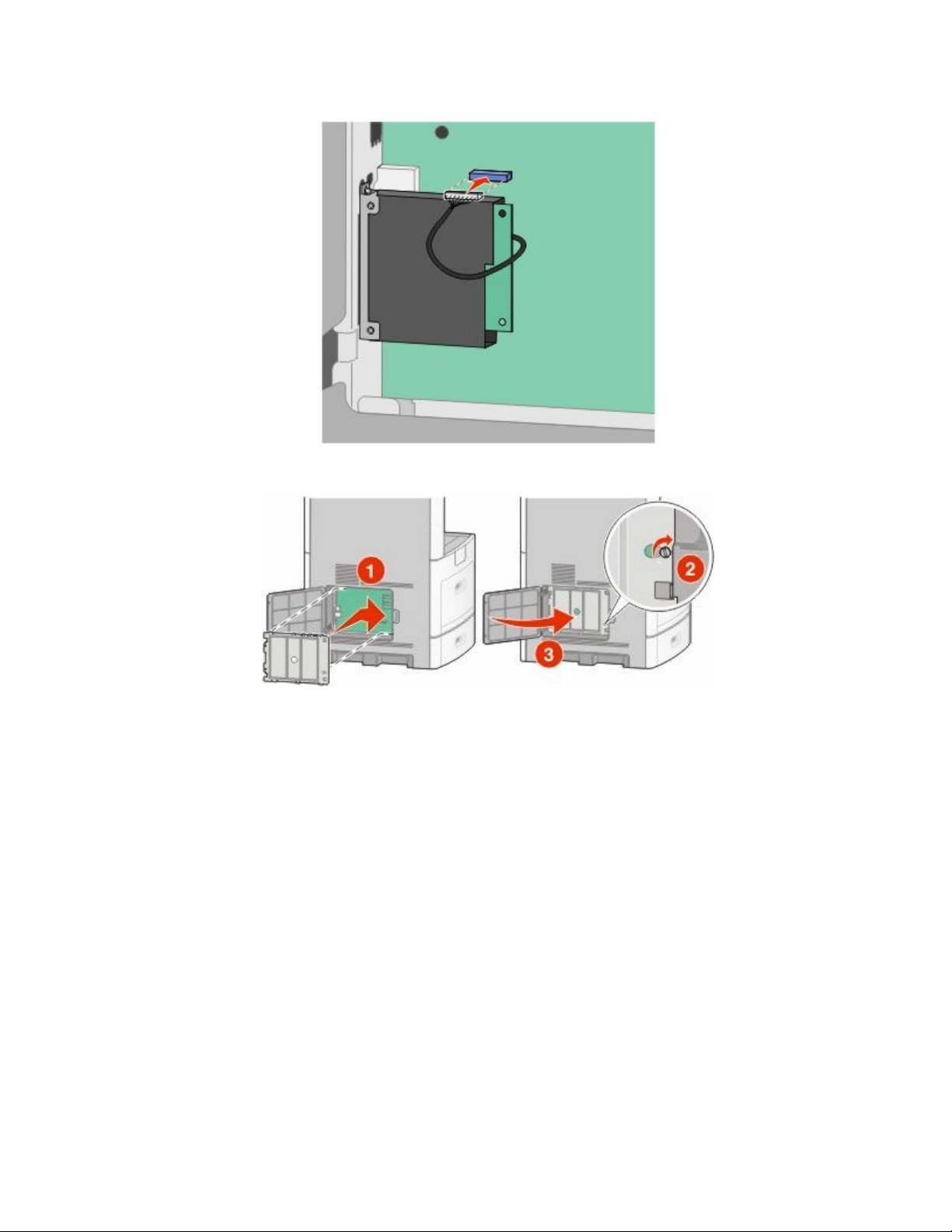
5 Insira o plug da interface do cabo da placa de fax no receptor da placa do sistema.
6 Substitua a tampa da placa do sistema e feche e porta da placa do sistema.
Conexão de cabos
Conecte a impressora ao computador usando um cabo USB ou Ethernet.
Certifique-se de corresponder o seguinte:
• O símbolo USB do cabo com o símbolo USB da impressora.
• O cabo Ethernet apropriado e a porta Ethernet.
Configuração adicional da impressora
43

porta USB
1
porta Ethernet
2
Verificação da configuração da impressora
Assim que todas as opções de hardware e software estiverem instaladas e a impressora estiver ligada, verifique se a
impressora está configurada corretamente imprimindo o seguinte:
• Página do menu Configurações - Utilize essa página para verificar se todas as opções da impressora estão
instaladas corretamente. Uma lista com as opções instaladas aparece na parte inferior da página. Se uma opção
que você instalou não estiver listada, é porque não foi instalada corretamente. Remova a opção e instale-a
novamente.
• Página de configuração de rede - Se a sua impressora é um modelo de rede e estiver conectada a uma rede,
imprima uma página de configuração de rede para verificar a conexão da rede. Essa página também fornece
informações importantes que ajudam a configurar a impressão em rede.
Configuração adicional da impressora
44

Impressão uma página de configurações de menu
Imprima uma página de configurações de menu para revisar as configurações de menu atuais e verificar se as opções
da impressora estão instaladas corretamente.
Nota: Caso ainda não tenha feito nenhuma alteração nas configurações do item de menu, a página de configurações
do menu lista todas as configurações padrão de fábrica. Depois que você seleciona e salva as demais configurações
nos menus, eles substituem as configurações padrão de fábrica como configurações padrão do usuário. As
configurações padrão do usuário permanecem até que você acesse o menu novamente, escolha outro valor e salveo. Para restaurar as configuração padrão de fábrica, consulte “Restauração das configurações padrão de fábrica” na
página 267.
1 Certifique-se de que a impressora esteja ligada e que a mensagem Pronto apareça.
2 Na tela início, toque em
.
3 Toque em Relatórios.
4 Toque em Página de Configuração de Menu.
A página de configuração de menu e a impressora retornam a tela inicial.
Impressão de uma página de configuração de rede
Se a impressora estiver conectada a uma rede, imprima uma página de configuração de rede para verificar a conexão
da rede. Essa página também fornece informações importantes que ajudam a configurar a impressão em rede.
1 Certifique-se de que a impressora esteja ligada e que a mensagem Pronto apareça.
2 Na tela início, toque em
3 Toque em Relatórios.
4 Toque em Página de Configuração de Rede
A página de configuração de rede e a impressora retornam a tela inicial.
5 Consulte a primeira seção da página de configuração de rede e confirme se o Status está definido como
“Conectado”.
Se o Status estiver definido como “Não conectado”, talvez o ponto de LAN não esteja ativo ou o cabo de rede
não esteja funcionando corretamente. Consulte o responsável pelo suporte do sistema para obter uma solução
e, depois, imprima outra página de configuração de rede.
.
Configuração adicional da impressora
45

Configuração do software da impressora
Instalando o software da impressora
Um driver de impressora é um software que permite que o computador se comunique com a impressora. O software
da impressora geralmente é instalado durante a configuração inicial da impressora. Caso precise instalar o software
após a instalação, siga estas instruções:
Para usuários do Windows
1 Feche todos os programas abertos.
2 Insira o CD de Software e Documentação.
3 Na caixa de diálogo de instalação principal, clique em Instalar.
4 Siga as instruções na tela.
Para usuários Macintosh
1 Feche todos os aplicativos abertos.
2 Insira o CD de Software e Documentação.
3 No Finder, clique duas vezes no ícone do CD da impressora exibido automaticamente.
4 Clique duas vezes no ícone Instalar.
5 Siga as instruções na tela.
Atualize as opções disponíveis no driver da impressora.
Uma vez que o software da impressora e qualquer opção estejam instalados, será necessário adicionar manualmente
as opções no driver da impressora para que elas fiquem disponíveis para os trabalhos de impressão.
Para usuários do Windows
1 Execute um dos seguintes procedimentos:
No Windows Vista
a Clique em
b Clique em Painel de Controle.
c Clique em Hardware e Sons.
d Clique em Impressoras.
No Windows XP
a Clique em Iniciar.
.
b Clique em Impressoras e Fax.
Configuração adicional da impressora
46

No Windows 2000
a Clique em Iniciar.
b Clique em Configurações ª Impressoras.
2 Selecione a impressora.
3 Clique com o botão direito na impressora e, em seguida, selecione Propriedades.
4 Clique na guia Instalar Opções.
5 Em Opções Disponíveis, adicione qualquer opção de hardware instalada.
6 Clique em Aplicar.
Para usuários Macintosh
Para Mac OS X versão 10.5
1 No menu Apple, escolhaPreferências do Sistema.
2 Clique em Imprimir e Enviar Fax.
3 Selecione a impressora e, em seguida, clique em Opções e Suprimentos.
4 Clique em Driver e, em seguida, adicione qualquer opção de hardware instalada.
5 Clique em OK.
Para Mac OS X versão 10.4 e anterior
1 No menu Ir para, escolha Aplicativos.
2 Clique duas vezes em Utilitários ou Centro de Impressão ou Utilitário de Instalação da Impressora.
3 Selecione a impressora e a partir do menu Impressoras, escolha Exibir Informações.
4 No menu pop-up, escolha Opções Instaláveis.
5 Adicione qualquer opção de hardware instalada e, em seguida, clique em Aplicar Alterações.
Configuração de impressão wireless
Informações necessárias para configurar a impressora em uma rede wireless
Nota: Não conecte os cabos de instalação ou de rede até que seja solicitado pelo software de configuração.
• SSID—O SSID também é citado como o nome da rede.
• Modo Wireless (ou Modo Rede)—O modo será infra-estrutura ou ad hoc.
• Canal (para redes ad hoc)—O canal padrão é automático para redes infra-estrutura.
Algumas redes ad hoc também precisarão de configuração automática. Entre em contato com a pessoa
responsável pelo suporte ao sistema se não estiver certo quanto ao canal que deve ser selecionado.
Configuração adicional da impressora
47
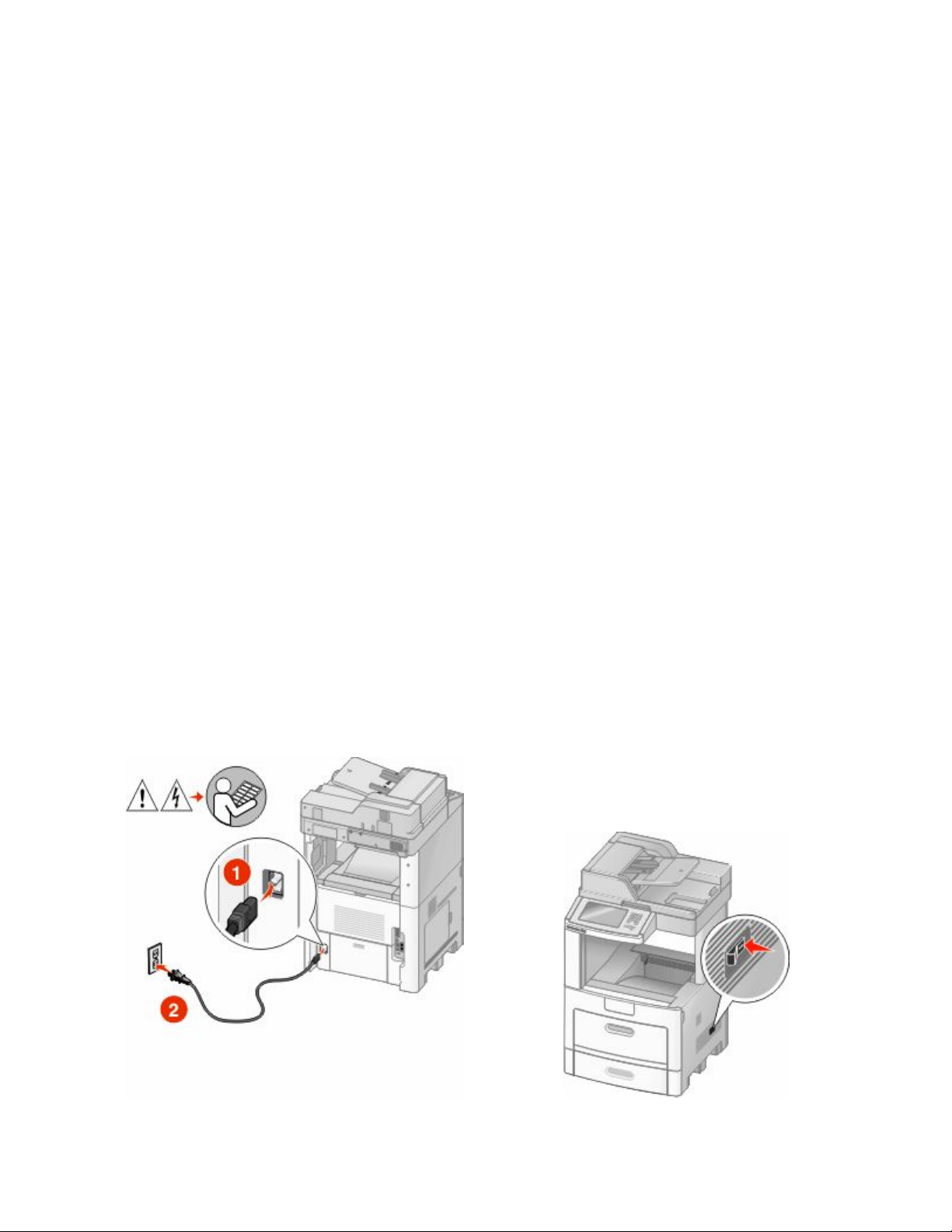
• Método Segurança—Existem três opções para o Método Segurança:
– Chave WEP
Se a sua rede utiliza mais de uma chave WEP, insira até quatro nos espaços disponíveis. Selecione a chave
atualmente utilizada na rede selecionando a Chave de Transmissão WEP Padrão.
ou
– Senha WPA ou WPA2
WPA inclui criptografia como uma camada adicional de segurança. As opções são AES ou TKIP. A criptografia
deve ser do mesmo tipo no roteador e na impressora, caso contrário a impressora não conseguirá se comunicar
na rede.
– Sem segurança
Se a sua rede wireless não utiliza nenhum tipo de segurança, você não terá informações de segurança.
Nota: Não é recomendado utilizar uma rede wireless sem segurança.
Se a impressora está instalada em uma rede 802.1X através do método Avançado, será preciso ter:
• Tipo de autenticação
• Tipo de autenticação interna
• Senha e nome do usuário 802.1X
• Certificados
Nota: Para obter mais informações sobre a configuração da segurança 802.1X, consulte o Guia de Rede no CD de
Software e Documentação.
Instalação da impressora na rede wireless (Windows)
Antes de instalar a impressora em uma rede wireless, certifique-se de que:
• A rede wireless está configurada e funcionando corretamente.
• O computador que você está utilizando está conectado a mesma rede wireless onde você quer configurar a
impressora.
1 Conecte o cabo de alimentação e ligue a impressora.
Configuração adicional da impressora
48

Certifique-se de que a impressora e o computador estejam ligados e prontos.
Não conecte o cabo USB até que seja solicitado na tela
2 Insira o CD de Software e Documentação.
3 Clique em Instalar.
4 Clique em Aceito.
5 Clique em Sugerida.
6 Clique em Conectar Rede Wireless.
7 Conecte os cabos na seguinte ordem:
a Temporariamente conecte o cabo USB entre o computador conectado a rede wireless e a impressora.
Nota: Após configurar a impressora, o software passará as informações para desconectar temporariamente
o cabo USB para que você possa imprimir com uma conexão wireless.
b Se a sua impressora envia fax, conecte o cabo do telefone.
8 Siga as instruções na tela para concluir a instalação do software.
9 Para permitir outros computadores na rede de conexão sem fio para utilizar a impressora sem fio, siga as etapas
2 a 6 e 8 para cada computador.
Configuração adicional da impressora
49

Instalação da impressora na rede wireless (Macintosh)
Preparar para configurar a impressora
1 Localize o endereço MAC da impressora na folha que foi enviada com a impressora. Escreva os seis últimos dígitos
do endereço MAC no espaço abaixo:
endereço MAC: ___ ___ ___ ___ ___ ___
2 Se a sua impressora envia fax, conecte o cabo do telefone.
3 Conecte o cabo de alimentação e ligue.
Digite as informações da impressora
1 Acesse as opções AirPort.
Para Mac OS X versão 10.5
a No menu Apple, escolhaPreferências do Sistema.
b Clique em Rede.
c Clique em AirPort.
Para Mac OS X versão 10.4 e anterior
a No menu Ir para, escolha Aplicativos.
b Clique duas vezes em Conectar Internet.
c Na barra de ferramentas, clique em AirPort.
2 No menu pop-up de Rede, selecione servidor de impressora xxxxxx, sendo que x são os seis últimos dígitos do
endereço MAC localizado na folha de endereço MAC.
3 Abra o navegador Safari.
4 No menu pop-up Marcadores, selecione Exibir.
Configuração adicional da impressora
50

5 Em Coleções, selecione Bonjour ou Rendevous e em seguida clique duas vezes no nome da impressora.
6 A partir da página principal do Servidor da Web Incorporado, navegue até a página de armazenamento das
configurações de rede wireless.
Configure a impressora para acesso wireless.
1 Digite o nome da sua rede (SSID) no campo apropriado.
2 Selecione Infra-estrutura como seu Modo de Rede se estiver utilizando um roteador wireless.
3 Selecione o tipo de segurança usado para proteger a rede wireless.
4 Digite as informações de segurança necessárias para que a impressora ingresse na rede wireless.
5 Clique em Enviar.
6 Abra o aplicativo AirPort no seu computador:
Para Mac OS X versão 10.5
a No menu Apple, escolhaPreferências do Sistema.
b Clique em Rede.
c Clique em AirPort.
Para Mac OS X versão 10.4 e anterior
a No menu Ir para, escolha Aplicativos.
b Clique duas vezes em Conectar Internet.
c Na barra de ferramentas, clique em AirPort.
7 No menu pop-up Rede, selecione sua rede wireless.
Configure seu computador para utilizar a impressora wireless
Para imprimir em uma impressora de rede, cada usuário do Macintosh deve instalar um arquivo PostScript Printer
Description (PPD) personalizado e criar uma impressora no Centro de Impressão ou no Utilitário de Instalação da
Impressora.
1 Instale um arquivo PPD no computador:
a Insira o CD de Software e Documentação e na unidade de CD ou DVD.
b Clique duas vezes no pacote instalador da impressora.
c Na tela de Início, clique em Continuar.
d Clique em Continuar novamente, depois de visualizar o arquivo Leiame.
e Clique em Continuar após a exibição do contrato de licença e clique em Concordo para aceitar os termos
do contrato.
f Selecione um Destino e clique em Continuar.
g Na tela de Instalação Fácil, clique em Instalar.
h Insira a senha do usuário e clique em OK.
Todo software necessário é instalado no computador.
i Clique em Fechar quando a instalação for concluída.
Configuração adicional da impressora
51

2 Adicionar impressora:
a Para impressão IP:
Para Mac OS X versão 10.5
1 No menu Apple, escolhaPreferências do Sistema.
2 Clique em Imprimir e Enviar Fax.
3 Clique em +.
4 Selecione a impressora na lista.
5 Clique em Adicionar.
Para Mac OS X versão 10.4
1 No menu Ir para, escolha Aplicativos.
2 Clique duas vezes emUtilitários.
3 Localize e clique duas vezes em Utilitário de Instalação da Impressora ou Centro de Impressão.
4 Na Lista de Impressoras, escolha Adicionar.
5 Selecione a impressora na lista.
6 Clique em Adicionar.
b Para impressão AppleTalk:
Para Mac OS X versão 10.5
1 No menu Apple, escolhaPreferências do Sistema.
2 Clique em Imprimir e Enviar Fax.
3 Clique em +.
4 Clique em AppleTalk.
5 Selecione a impressora na lista.
6 Clique em Adicionar.
Para Mac OS X versão 10.4
1 No menu Ir para, escolha Aplicativos.
2 Clique duas vezes em Utilitários.
3 Localize e clique duas vezes em Centro de Impressão ou Utilitário de Instalação da Impressora.
4 Na Lista de Impressoras, escolha Adicionar.
5 Escolha a guia Navegador Padrão.
6 Clique em Mais Impressoras.
7 No primeiro menu pop-up, escolha AppleTalk.
8 No segundo menu pop-up, selecione AppleTalk Zona Local.
9 Selecione a impressora na lista.
10 Clique em Adicionar.
Instalação da impressora em uma rede com fio
Siga as instruções para instalar a impressora em uma rede com fio. Estas instruções aplicam-se para redes de conexão
Ethernet e de fibra ótica.
Configuração adicional da impressora
52

Antes de instalar a impressora em uma rede com fio, certifique-se de que:
• Concluiu a configuração inicial da impressora.
• A impressora está conectada à sua rede com o tipo apropriado de cabo.
Para usuários do Windows
1 Insira o CD de Software e Documentação.
Aguarde a exibição da tela de Início.
Se o CD não iniciar após um minuto, faça o seguinte:
No Windows Vista
a Clique em
.
b Na caixa de diálogo Iniciar Pesquisa, digite D:\setup.exe, sendo que D é a letra da sua unidade de CD ou
DVD.
No Windows XP e versões anteriores
a Clique em Iniciar.
b Clique em Executar.
c Digite D:\setup.exe, sendo que D é a letra da sua unidade de CD ou DVD.
2 Clique em Instalar Impressora e Software.
3 Clique em Concordo para aceitar o Contrato de Licença.
4 Selecione Sugerido e clique em Avançar.
Nota: Para configurar a impressora com um endereço IP estático, utilizando IPv6 ou para configurar impressoras
utilizando scripts, selecione Personalizado e siga as instruções que aparecem na tela.
5 Selecione Conectar Rede com Fio e clique em Avançar.
6 Selecione o fabricante da impressora na lista.
7 Selecione o modelo da impressora na lista e clique em Avançar.
8 Selecione a impressora na lista de impressoras encontradas na rede e clique em Concluir.
Nota: Se a impressora configurada não estiver na lista de impressoras encontradas, clique em Adicionar
Porta e siga as instruções na tela.
9 Siga as instruções na tela para concluir a instalação.
Para usuários Macintosh
1 Permita que o servidor de rede DHCP atribua um endereço IP à impressora.
2 Imprima uma página de configuração da rede a partir da impressora. Para obter informações sobre a impressão
de uma página de configuração, consulte “Impressão de uma página de configuração de rede” na página 45.
3 Localize o endereço IP na seção TCP/IP da página de configuração de rede. Você precisará do endereço IP se
configurar o acesso para computadores em uma subrede diferente da impressora.
Configuração adicional da impressora
53

4 Instale os drivers e adicione a impressora.
a Instale um arquivo PPD no computador:
1 Insira o CD de Software e Documentação e na unidade de CD ou DVD.
2 Clique duas vezes no pacote instalador da impressora.
3 Na tela de Início, clique em Continuar.
4 Clique em Continuar novamente, depois de visualizar o arquivo Leiame.
5 Clique em Continuar após a exibição do contrato de licença e clique em Concordo para aceitar os termos
do contrato.
6 Selecione um Destino e clique em Continuar.
7 Na tela de Instalação Fácil, clique em Instalar.
8 Insira a senha do usuário e clique em OK.
Todo o software necessário é instalado no computador.
9 Clique em Fechar quando a instalação for concluída.
b Adicionar impressora:
• Para impressão IP:
Para Mac OS X versão 10.5
1 No menu Apple, escolhaPreferências do Sistema.
2 Clique em Imprimir e Enviar Fax.
3 Clique em +.
4 Selecione a impressora na lista.
5 Clique em Adicionar.
Para Mac OS X versão 10.4 e anterior
1 No menu Ir para, escolha Aplicativos.
2 Clique duas vezes emUtilitários.
3 Clique duas vezes em Utilitário de Instalação da Impressora ou Centro de Impressão.
4 Na Lista de Impressoras, clique em Adicionar.
5 Selecione a impressora na lista.
6 Clique em Adicionar.
• Para impressão AppleTalk:
Para Mac OS X versão 10.5
1 No menu Apple, escolhaPreferências do Sistema.
2 Clique em Imprimir e Enviar Fax.
3 Clique em +.
4 Clique em AppleTalk.
5 Selecione a impressora na lista.
6 Clique em Adicionar.
Para Mac OS X versão 10.4 e anterior
1 No menu Ir para, escolha Aplicativos.
2 Clique duas vezes emUtilitários.
3 Clique duas vezes em Centro de Impressão ou Utilitário de Instalação da Impressora.
Configuração adicional da impressora
54

4 Na Lista de Impressoras, clique em Adicionar.
5 Escolha a guia Navegador Padrão.
6 Clique em Mais Impressoras.
7 No primeiro menu pop-up, escolha AppleTalk.
8 No segundo menu pop-up, selecione AppleTalk Zona Local.
9 Selecione a impressora na lista.
10 Clique em Adicionar.
Nota: Se a impressora não estiver na lista, você pode adicioná-la utilizando o endereço IP. Contate o
responsável pelo suporte do sistema para obter assistência.
Alteração das configurações da porta após instalar a nova rede de Portas de Soluções Interna
Quando uma nova rede de Portas de Soluções Interna (ISP) da é instalada na impressora, as configurações da
impressora em computadores que acessam a impressora devem ser atualizadas porque será atribuído um novo
endereço IP à impressora. Todos os computadores que acessam a impressora devem ser atualizados com esse novo
endereço IP para imprimi-lo pela rede.
Notas:
• A impressora possui um endereço IP estático que permanece igual, por isso não é necessário fazer qualquer
modificação nas configurações do computador.
• Se os computadores estão configurados para imprimir para a impressora através de um nome de rede que
permanecerá o mesmo, em vez de através do endereço IP, você não precisa fazer nenhuma modificação nas
configurações do computador.
• Se você adicionar uma ISP wireless a uma impressora anteriormente configurada para uma conexão com fio,
certifique-se de que a rede com fio esteja desconectada quando você configurar a impressora para operar no
modo wireless. Caso a conexão com fio permanecer conectada, a configuração wireless será concluída, porém
a ISP wireless não ficará ativa. Isso pode ser concertado desconectando-se a conexão com fio, desligando a
impressora e ligando-a novamente.
Para usuários do Windows
1 Imprima uma página de configuração de rede e anote o novo endereço IP.
2 Execute um dos seguintes procedimentos:
No Windows Vista
a Clique em
b Clique em Painel de Controle.
c Em Hardware e Sound, clique em Impressora.
.
No Windows XP
a Clique em Iniciar.
b Clique em Impressoras e Fax.
Configuração adicional da impressora
55

No Windows 2000
a Clique em Iniciar.
b Clique em Configurações ª Impressoras.
3 Localize a impressora que foi modificada.
Nota: Se houver mais e uma cópia da impressora, atualize todas elas com o novo endereço IP.
4 Clique com o botão direito na impressora.
5 Clique em Propriedades.
6 Clique na guia Portas.
7 Localize a porta na lista e, em seguida, selecione-a.
8 Clique em Configurar Porta.
9 Digite o novo endereço IP no campo “Nome da Impressora ou Endereço IP”. Você pode encontrar o endereço IP
na página de configuração de rede que você imprimiu na etapa 1.
10 Clique em OK e em Fechar.
Para usuários Mac
1 Imprima uma página de configuração de rede e anote o novo endereço IP.
2 Localize o endereço IP na seção TCP/IP da página de configuração de rede. Você precisará do endereço IP se
configurar o acesso para computadores em uma subrede diferente da impressora.
3 Adicionar impressora:
• Para impressão IP:
Para Mac OS X versão 10.5
a No menu Apple, escolhaPreferências do Sistema.
b Clique em Imprimir e Enviar Fax.
c Clique em +.
d Selecione a impressora na lista.
e Clique em Adicionar.
Para Mac OS X versão 10.4 e anterior
a No menu Ir para, escolha Aplicativos.
b Clique duas vezes emUtilitários.
c Clique duas vezes em Utilitário de Instalação da Impressora ou Centro de Impressão.
d Na Lista de Impressoras, clique em Adicionar.
e Selecione a impressora na lista.
f Clique em Adicionar.
• Para impressão AppleTalk:
Para Mac OS X versão 10.5
a No menu Apple, escolhaPreferências do Sistema.
b Clique em Imprimir e Enviar Fax.
Configuração adicional da impressora
56
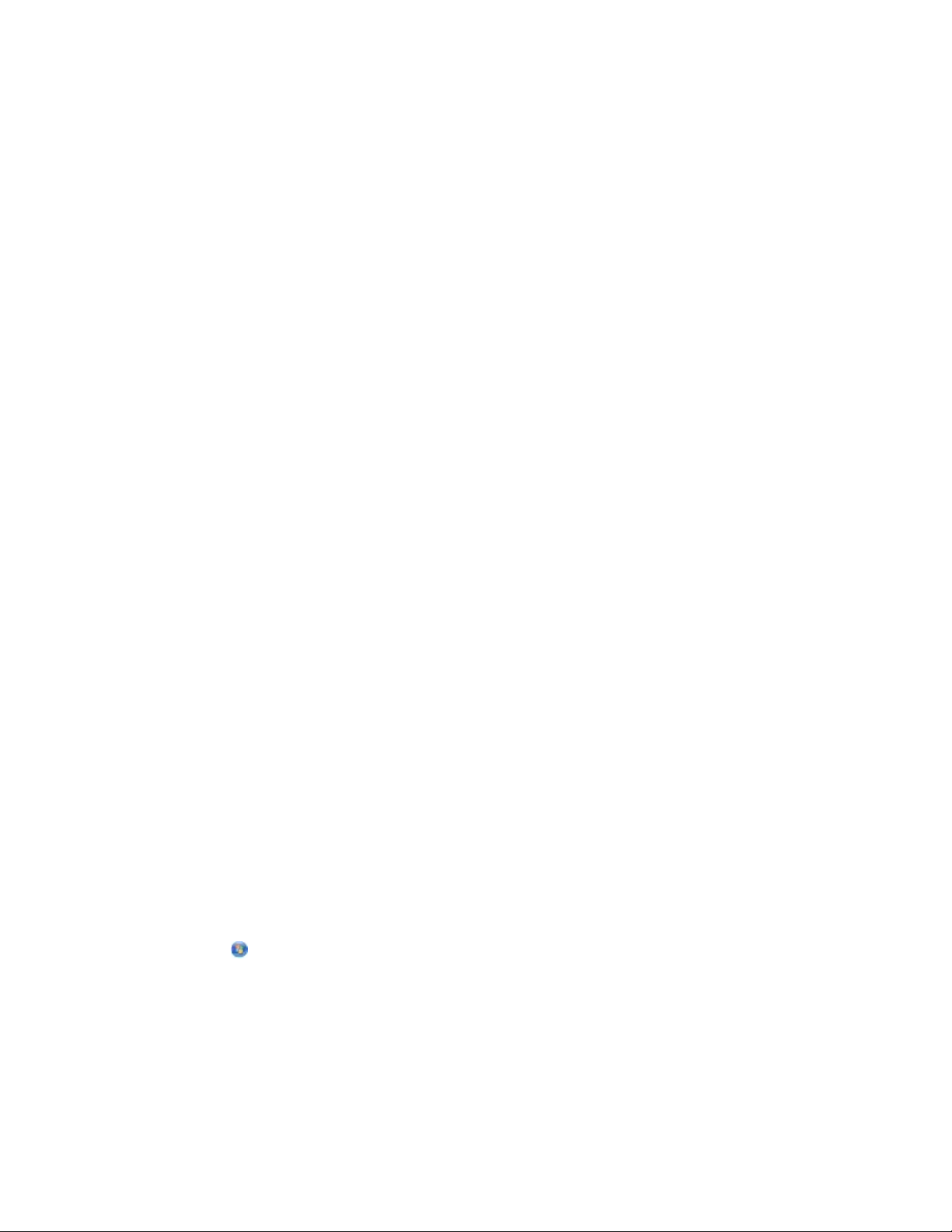
c Clique em +.
d Clique em AppleTalk.
e Selecione a impressora na lista.
f Clique em Adicionar.
Para Mac OS X versão 10.4 e anterior
a No menu Ir para, escolha Aplicativos.
b Clique duas vezes emUtilitários.
c Clique duas vezes em Centro de Impressão ou Utilitário de Instalação da Impressora.
d Na Lista de Impressoras, clique em Adicionar.
e Escolha a guia Navegador Padrão.
f Clique em Mais Impressoras.
g No primeiro menu pop-up, escolha AppleTalk.
h No segundo menu pop-up, selecione AppleTalk Zona Local.
i Selecione a impressora na lista.
j Clique em Adicionar.
Configurar impressão serial
Na impressão serial, os dados são transferidos um bit por vez. Embora a impressão serial seja geralmente mais lenta
do que a paralela, ela é a melhor opção quando a impressora e o computador estão muito distantes ou quando uma
interface com uma melhor taxa de transferência não estiver disponível.
Após a instalação da porta serial, você precisará configurar a impressora e o computador para possam comunicarse. Certifique-se de que conectou o cabo serial na porta serial da sua impressora.
1 Defina os parâmetros na impressora:
a A partir do painel de controle da impressora, navegue até o menu com as configurações da porta.
b Localize o submenu com as configurações da porta serial.
c Faça as alterações necessárias nas definições de cópia.
d Salve as novas configuração.
e Imprima uma página de configurações de menu.
2 Instale o driver da impressora:
a Insira o CD de Software e Documentação.Inicia automaticamente.
Se o CD não iniciar automaticamente, faça o seguinte:
No Windows Vista
1 Clique em .
2 Na caixa de diálogo Iniciar Pesquisa, digite D:\setup.exe, sendo que D é a letra da sua unidade de CD
ou DVD.
No Windows XP e versões anteriores
1 Clique em Iniciar.
2 Clique em Executar.
Configuração adicional da impressora
57
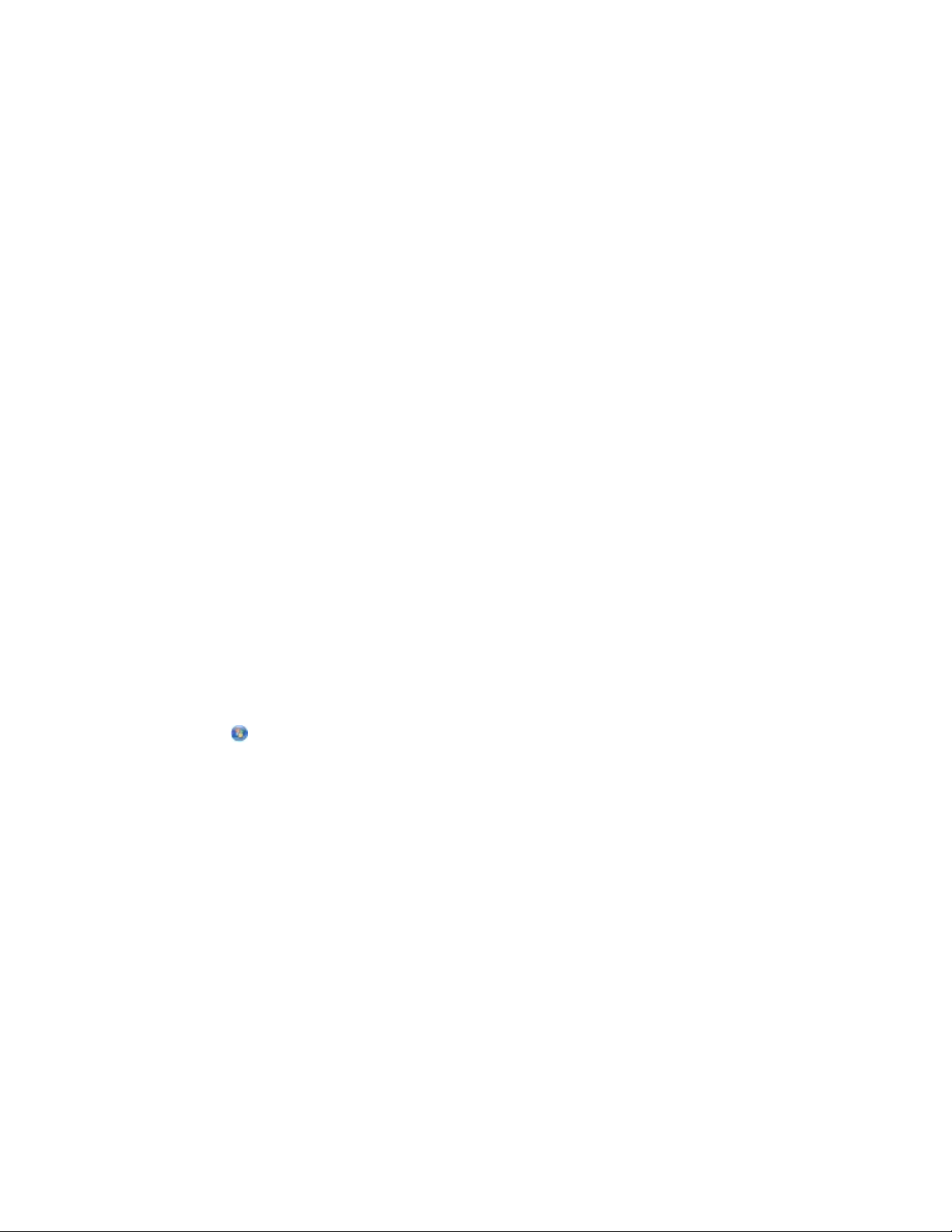
3 Digite D:\setup.exe, sendo que D é a letra da sua unidade de CD ou DVD.
b Clique em Instalar Impressora e Software.
c Clique em Concordo para aceitar o Contrato de Licença do Software da Impressora.
d Clique em Personalizado.
e Certifique-se de que Selecionar Componentes esteja selecionado e clique em Avançar.
f Certifique-se de que Local esteja selecionado e clique em Avançar.
g Selecione o fabricante da impressora no menu.
h Selecione o modelo da impressora no menu e clique em Adicionar Impressora.
i Clique em + ao lado do modelo da impressora em Selecionar Componentes.
j Certifique-se de que a porta correta esteja disponível em Selecionar Componentes. Essa é a porta onde o cabo
serial é conectado ao computador. Caso a porta correta não esteja disponível, selecione a porta no menu
Selecionar Porta e clique em Adicional Porta.
k Certifique-se de que as configurações necessárias foram modificadas na janela Adicionar Nova Porta. Clique
em Adicionar Porta para concluir a adição da porta.
l Certifique-se de que a caixa sob o modelo de impressora selecionada esteja marcada.
m Selecione qualquer outro software opcional que deseja instalar e clique em Avançar.
n Clique em Concluir para finalizar a instalação do software da impressora.
3 Definição de parâmetros na porta COM
Após a instalação do driver de impressora, defina os parâmetros seriais da porta de comunicação (COM) atribuída
ao driver de impressora.
Os parâmetros seriais da porta COM devem corresponder exatamente aos parâmetros seriais definidos na
impressora.
a Abra o Gerenciador de Dispositivo Execute um dos seguintes procedimentos:
No Windows Vista
1 Clique em .
2 Clique em Painel de Controle.
3 Clique em Manutenção do Sistema.
4 Clique Sistema.
5 Clique em Gerenciador de Dispositivo.
No Windows XP
1 Clique em Iniciar.
2 Clique em Painel de Controle.
3 Clique em Manutenção e Desempenho.
4 Clique Sistema.
5 Na guia Hardware, clique em Gerenciador de Dispositivo.
No Windows 2000
1 Clique em Iniciar.
2 Clique em Configurações ª Painel de Controle.
Configuração adicional da impressora
58

3 Clique Sistema.
4 Na guia Hardware, clique em Gerenciador de Dispositivo.
b Clique + paraexpandir a lista de portas disponíveis.
c Selecione as portas de comunicação em que você conectou o cabo serial ao seu computador (exemplo: COM1).
d Clique em Propriedades.
e Na guia Configurações de Porta, defina os parâmetros seriais para os mesmos da impressora.
Procure pelas configurações da impressora sob o título serial na página de Configurações de Menu que você
imprimiu anteriormente.
f Clique em OK e feche todas as janelas.
g Imprima uma página de teste para verificar a instalação da impressora. Quando uma página de teste for
impressa com êxito, a configuração da impressora estará concluída.
Configurar a impressora para envio de fax
Nota: As capacidades do fax podem não estar disponíveis em todos os modelos de impressora.
Os métodos de conexão a seguir podem não se aplicar a todos os países ou regiões.
ATENÇÃO—PERIGO DE CHOQUE: Não use o recurso de fax durante uma tempestade com raios. Não instale
este produto nem faça nenhuma conexão elétrica ou de cabeamento, como do cabo de alimentação ou de
telefone, durante uma tempestade com raios.
Escolha de uma conexão de fax
É possível conectar equipamentos à impressora, como um telefone, uma secretária eletrônica ou um computador
com modem.
Nota: A impressora é um dispositivo analógico que funciona melhor quando está conectada diretamente à tomada.
Outros dispositivos (como um telefone ou uma secretária eletrônica) podem ser conectados com sucesso à
impressora, como descrito nas etapas a seguir. Se você desejar uma conexão digital, como ISDN, DSL ou ADSL, será
necessário ter um dispositivo de terceiros (como um filtro DSL).
Você não precisa conectar a impressora a um computador, mas é necessário conectá-la a uma linha telefônica para
enviar e receber fax.
Você pode conectar a impressora a outros equipamentos. Consulte a tabela a seguir para determinar a melhor
maneira de configurar a impressora.
Equipamento Benefícios
• A impressora
• Um cabo de telefone
• A impressora
• Um telefone
• Dois cabos de telefone
Enviar e receber fax sem usar um computador.
• Usar a linha de fax como uma linha telefônica comum.
• Enviar e receber fax sem usar um computador.
Configuração adicional da impressora
59

Equipamento Benefícios
• A impressora
Receber mensagens de voz e fax.
• Um telefone
• Uma secretária eletrônica
• Três cabos de telefone
• A impressora
Enviar fax usando o computador ou a impressora.
• Um telefone
• Um computador com modem
• Três cabos de telefone
Uso de um adaptador RJ11
País/região
• Reino Unido
• Irlanda
• Finlândia
• Noruega
• Dinamarca
Para conectar sua impressora a uma secretária eletrônica, um telefone ou outro equipamento de telecomunicações,
use o adaptador de linha telefônica fornecido na caixa da impressora em alguns países ou regiões.
• Itália
• Suécia
• Holanda
• França
• Portugal
Nota: Se você usar DSL, não conecte a impressora usando um splitter, porque o recurso de fax poderá não funcionar
corretamente.
1 Conecte o adaptador ao cabo de telefone fornecido com a impressora.
Nota: O adaptador para o Reino Unido é mostrado aqui. Seu adaptador poderá ser diferente, mas será adequado
à tomada de telefone usada em sua região.
2 Conecte a linha telefônica do equipamento escolhido à tomada esquerda do adaptador.
Configuração adicional da impressora
60

Se o seu equipamento de telecomunicações usar uma linha telefônica no estilo americano (RJ11), siga estas etapas
para conectar o equipamento:
1 Remova o plugue da porta EXT na parte traseira da impressora.
Nota: Depois de removido o plugue, nenhum equipamento específico de país ou região conectado à impressora
por meio do adaptador, como mostrado, funcionará corretamente.
2 Conecte seu equipamento de telecomunicações diretamente à porta EXT na parte traseira da impressora.
Aviso—Dano Potencial: Não toque nos cabos ou na área indicada da impressora enquanto estiver enviando
ou recebendo um fax.
Configuração adicional da impressora
61

País/região
• Arábia Saudita
• Emirados Árabes Unidos
• Egito
• Bulgária
• República Tcheca
• Bélgica
• Austrália
• África do Sul
• Israel
• Hungria
• Polônia
• Romênia
• Rússia
• Eslovênia
• Espanha
• Turquia
• Grécia
Para conectar uma secretária eletrônica, um telefone ou outro equipamento de telecomunicações à impressora:
1 Remova o plugue da parte traseira da impressora.
2 Conecte seu equipamento de telecomunicações diretamente à porta EXT na parte traseira da impressora.
Nota: Depois de removido o plugue, nenhum equipamento específico de país ou região conectado à impressora
por meio do adaptador, como mostrado, funcionará corretamente.
Configuração adicional da impressora
62

País/região
• Alemanha
• Áustria
• Suíça
Existe um plugue conectado à porta EXT da impressora. Esse plugue é necessário para o funcionamento correto
da impressora.
Nota: Não remova o plugue. Se você o remover, outros dispositivos de telecomunicações de sua residência (como
telefones e secretárias eletrônicas) poderão deixar de funcionar.
Conexão direta a uma tomada de telefone na Alemanha
Conecte a impressora diretamente a uma tomada de telefone para enviar e receber fax sem usar um computador.
Nota: Na Alemanha (e em alguns outros países), a impressora é fornecida com um plugue RJ-11 especial na porta
EXT. Não remova o plugue RJ-11. Ele é necessário para que o fax e o telefone funcionem corretamente.
1 Verifique se você possui um cabo de telefone (fornecido com o produto) e uma tomada de telefone.
2 Conecte uma extremidade do cabo de telefone à porta LINE da impressora.
Configuração adicional da impressora
63

3 Conecte a outra extremidade ao slot N de uma tomada de telefone ativa.
4 Se desejar usar a mesma linha para a comunicação por fax e telefone, conecte uma segunda linha de telefone
(não fornecida) entre o telefone e o slot F de uma tomada de telefone ativa.
5 Se desejar usar a mesma linha para gravar mensagens em sua secretária eletrônica, conecte uma segunda linha
telefônica (não fornecida) entre a secretária eletrônica e o outro slot N da tomada do telefone.
Configuração adicional da impressora
64

Conexão a um telefone
Conecte um telefone à impressora para usar a linha de fax como uma linha telefônica comum. Em seguida, configure
a impressora independentemente de onde esteja localizado o telefone para fazer cópias ou enviar e receber fax sem
usar um computador.
Nota: As etapas de configuração podem variar de acordo com seu país ou sua região.
1 Certifique-se de ter o seguinte:
• Um telefone
• Dois cabos de telefone
• Uma tomada de telefone
2 Conecte um cabo de telefone à porta LINE
telefone ativa.
da impressora e conecte a outra extremidade a uma tomada de
3 Remova o plugue de proteção da porta EXT da impressora.
4 Conecte o outro cabo de telefone a um telefone e conecte-o à porta EXT da impressora.
Configuração adicional da impressora
65

Conexão a uma secretária eletrônica
Conecte uma secretária eletrônica à impressora para receber mensagens de voz e fax.
Nota: As etapas de configuração podem variar de acordo com seu país ou sua região.
1 Certifique-se de ter o seguinte:
• Um telefone
• Uma secretária eletrônica
• Três cabos de telefone
• Uma tomada de telefone
2 Conecte um cabo de telefone à porta LINE
telefone ativa.
da impressora e conecte a outra extremidade a uma tomada de
3 Remova o plugue de proteção da porta EXT da impressora.
4 Conecte um segundo cabo de telefone ao telefone e à secretária eletrônica.
Configuração adicional da impressora
66

5 Conecte um terceiro cabo de telefone à secretária eletrônica e à porta EXT da impressora.
Conexão a um computador com modem
Conecte a impressora a um computador com um modem para enviar fax a partir de um programa de software.
Nota: As etapas de configuração podem variar de acordo com seu país ou sua região.
1 Certifique-se de ter o seguinte:
• Um telefone
• Um computador com modem
• Três cabos de telefone
• Uma tomada de telefone
2 Conecte um cabo de telefone à porta LINE
telefone ativa.
da impressora e conecte a outra extremidade a uma tomada de
Configuração adicional da impressora
67

3 Remova o plugue de proteção da porta EXT da impressora.
4 Conecte um segundo cabo de telefone ao telefone e ao computador com modem.
5 Conecte um terceiro cabo de telefone ao computador com modem e à porta EXT
da impressora.
Configuração adicional da impressora
68

Configuração do nome e número do fax enviado
Para que o nome e o número designados para o fax sejam impressos nos fax enviados:
1 Digite o endereço IP da impressora no campo de endereço do navegador da Web.
Nota: Se você não sabe o endereço IP da impressora, imprima uma página de configuração de rede e veja o
endereço IP na seção TCP/IP.
2 Clique em Configurações.
3 Clique em Configurações de Fax.
4 Clique em Configuração de Fax Analógico
5 Clique na caixa Nome da Estação e, em seguida, insira o nome a ser impresso em todos os fax enviados.
6 Clique na caixa Número da Estação e, em seguida, insira o número de fax da impressora.
7 Clique em Enviar.
Definição de data e hora
Você pode definir a data e a hora para que elas sejam impressas em todos os fax enviados. Se houver uma queda de
energia, poderá ser preciso redefinir a data e a hora. Para definir a data e a hora:
1 Digite o endereço IP da impressora no campo de endereço do navegador da Web.
Nota: Se você não sabe o endereço IP da impressora, imprima uma página de configuração de rede e veja o
endereço IP na seção TCP/IP.
2 Clique em Links e Índice.
3 Clique em Definir Data e Hora
4 Clique na caixa Definir Data e Hora Manualmente e insira a data e a hora atuais.
5 Clique em Enviar.
Ativação do Horário de Verão
A impressora pode ser definida para ajustar automaticamente o Horário de Verão (DST):
1 Digite o endereço IP da impressora no campo de endereço do navegador da Web.
Nota: Se você não sabe o endereço IP da impressora, imprima uma página de configuração de rede e veja o
endereço IP na seção TCP/IP.
2 Clique em Links e Índice.
3 Clique em Definir Data e Hora
4 Selecione Observar DST Automaticamente
5 Clique em Enviar.
Configuração adicional da impressora
69

Carregamento de papel e mídia especial
Esta seção explica como carregar bandejas para 250, 500 e 2000 folhas e o alimentador de várias funções. Ela também
inclui informações sobre orientação do papel, definição do tamanho e do tipo do papel e ligação e desligamento de
bandejas.
Configuração de Tamanho Papel e Tipo de Papel
A configuração Tamanho Papel é determinada pela posição das guias do papel de todas as bandejas, com exceção
do alimentador de várias funções. A configuração Tamanho Papel do alimentador de várias funções deve ser definida
manualmente. A configuração padrão de fábrica para Tipo de Papel é Papel Comum. A configuração Tipo de Papel
deve ser definida manualmente para todas as bandejas que não contêm papel comum.
1 Certifique-se de que a impressora esteja ligada e que a mensagem Pronto apareça.
2 Na tela início, toque em .
3 Toque em Menu Papel.
4 Toque em Tamanho/Tipo do Papel
5 Toque nas setas para a bandeja desejada até que o tipo ou tamanho correto apareça.
6 Toque em Enviar.
7 Toque em para retornar a tela de início.
Definição de configurações de papel Universal
O Tamanho de Papel Universal é uma configuração definida pelo usuário que permite imprimir em tamanhos de
papel que não estão predefinidos nos menus da impressora. Defina o Tamanho de Papel da bandeja especificada
como Universal quando o tamanho desejado não estiver disponível no menu Tamanho de Papel. Em seguida,
especifique todas as seguintes configurações de tamanho Universal para seu papel:
• Unidades de medida (polegadas ou milímetros)
• Largura Retrato
• Altura Retrato
Nota: O menor tamanho Universal suportado é 76 x 76 mm (3 x 3 pol.); o maior é 216 x 356 mm (8,5 x 14 pol.).
Especificar uma unidade de medida
1 Certifique-se de que a impressora esteja ligada e que a mensagem Pronto apareça.
2 Na tela início, toque em .
3 Toque em Menu Papel.
4 Toque no botão de seta para baixo até que Configuração Universal seja exibido e, em seguida, toque em
Configuração Universal.
5 Toque na seta para a esquerda ou para a direita para selecionar a unidade de medida desejada.
6 Toque em Largura Retrato ou Altura Retrato.
Carregamento de papel e mídia especial
70

7 Toque nas setas para selecionar a largura ou altura desejadas.
8 Toque em Enviar para salvar as seleções.
Enviar Seleção é exibido, seguido pelo menu Papel.
9 Toque em para retornar a tela de início.
Carregamento das bandejas padrão ou opcional para 250 ou 550 folhas
Apesar de que as bandejas para 250 e 550 folhas são diferentes na aparência, elas utilizam o mesmo processo para
carregamento de papel. Use estas instruções para carregar o papel nessas bandejas:
1 Puxe a bandeja para fora.
Nota: Não remova as bandejas durante a impressão ou enquanto a mensagem Ocupada estiver sendo exibida
no visor. Isso poderá causar um atolamento.
2 Aperte as abas da guia de largura para dentro, conforme mostrado, e deslize a guia para a posição correta, de
acordo com o tamanho do papel sendo carregado.
Carregamento de papel e mídia especial
71

3 Desbloqueie a aba da guia de comprimento para dentro, aperte a aba da guia de comprimento para dentro,
conforme mostrado, e deslize a guia para a posição correta, de acordo com o tamanho do papel sendo carregado.
Notas:
• Use os indicadores de tamanho da parte inferior da bandeja para ajudar a posicionar as guias.
• Para tamanhos de papel padrão, bloqueia a guia de comprimento.
4 Flexione as folhas para trás e para frente para soltá-las e ventile-as. Não dobre nem amasse o papel. Alinhe as
folhas sobre uma superfície plana.
5 Carregue a pilha de papel:
• Lado da impressão voltado para baixo para impressão de um lado só
• Lado de impressão voltado para cima para impressão frente e verso
Nota: O papel deve ser carregado de formas diferentes nas bandejas se um Encadernador opcional
StapleSmartTM II estiver instalado.
Carregamento de papel e mídia especial
72

Sem um Encadernador opcional StapleSmart II Com um Encadernador opcional StapleSmart II
Impressão de um lado Impressão de um lado
Impressão frente e verso (dois lados) Impressão frente e verso (dois lados)
Nota: Observe as linhas de carregamento máximo nas laterais da bandeja; elas indicam a altura máxima para o
carregamento do papel. Não sobrecarregue a bandeja.
6 Se necessário, ajuste as guias do papel para tocar levemente nas bordas da pilha e bloqueie a guia de comprimento
para os tamanhos de papel indicados na bandeja.
Carregamento de papel e mídia especial
73

7 Insira a bandeja.
8 Se outro tipo de papel tiver sido carregado, diferente daquele carregado anteriormente na bandeja, altere a
configuração Tipo de papel para a bandeja a partir do painel da impressora.
Carregamento da bandeja para 2000 folhas
1 Puxe a bandeja para fora.
2 Puxe a guia de largura para cima até a posição correta correspondente ao tamanho de papel que está sendo
carregado.
Carregamento de papel e mídia especial
74
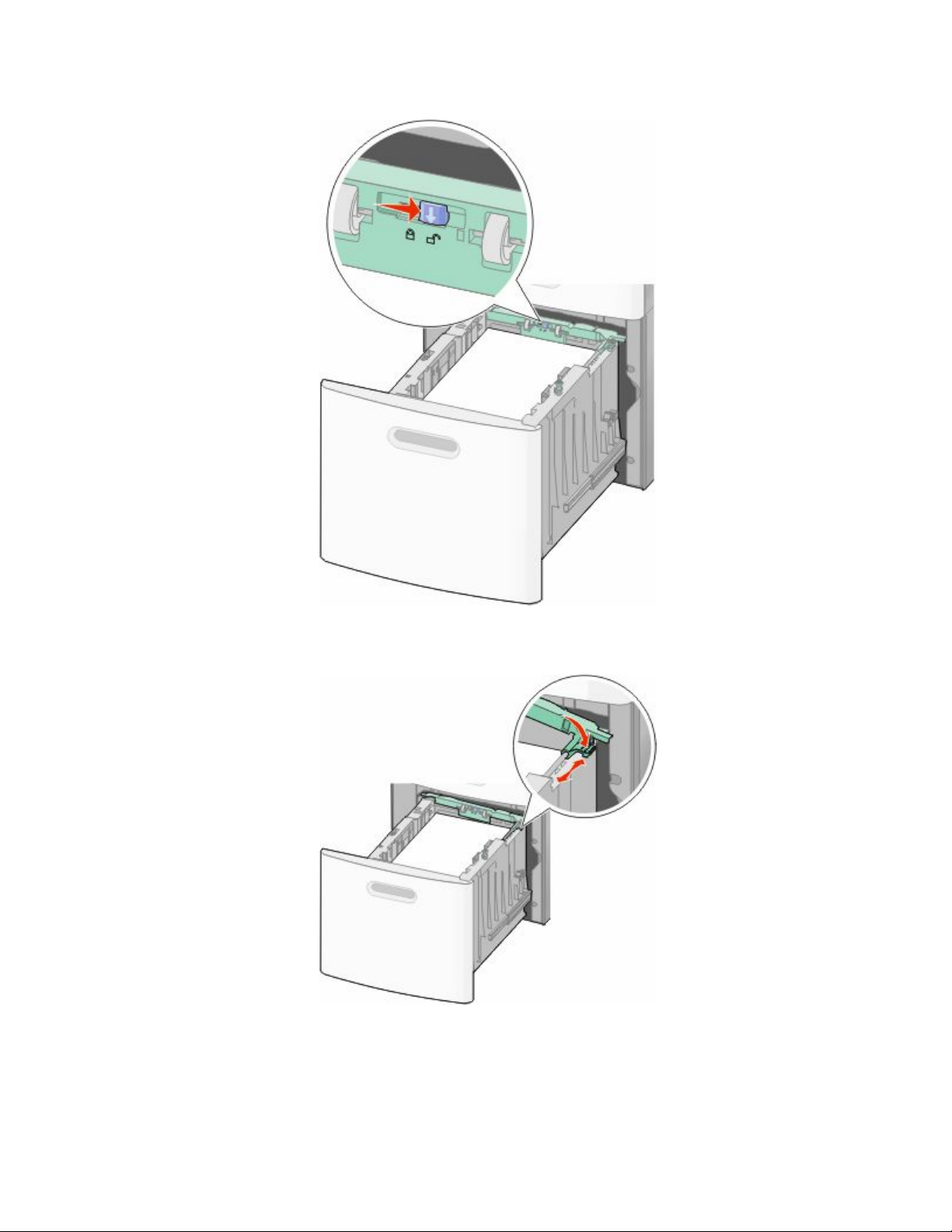
3 Desbloqueia a guia de largura.
4 Empurre a lingüeta de liberação da guia de largura para erguer a guia de largura, deslize a guia até a posição
correta para o tamanho do papel sendo carregado e, em seguida, bloqueie a guia.
Carregamento de papel e mídia especial
75

5 Flexione as folhas para trás e para frente para soltá-las e ventile-as. Não dobre nem amasse o papel. Alinhe as
folhas sobre uma superfície plana.
6 Carregue a pilha de papel:
• Lado da impressão voltado para baixo para impressão de um lado só
• Lado de impressão voltado para cima para impressão frente e verso
Nota: O papel deve ser carregado de formas diferentes nas bandejas se um Encadernador opcional StapleSmart II
estiver instalado.
Sem um Encadernador opcional StapleSmart II Com um Encadernador opcional StapleSmart II
Impressão de um lado Impressão de um lado
Carregamento de papel e mídia especial
76

Sem um Encadernador opcional StapleSmart II Com um Encadernador opcional StapleSmart II
Impressão frente e verso (dois lados) Impressão frente e verso (dois lados)
Nota: Observe as linhas de carregamento máximo nas laterais da bandeja; elas indicam a altura máxima para o
carregamento do papel. Não sobrecarregue a bandeja.
7 Insira a bandeja.
Carregamento de papel e mídia especial
77

Carregamento do alimentador de várias funções
1 Empurre para baixo a porta do alimentador de várias funções.
2 Puxe a extensão para fora até que ela fique totalmente estendida.
3 Deslize a guia de largura totalmente para a direita.
4 Flexione as folhas de papel ou de mídia especial para trás e para frente para soltá-las e ventile-as. Não dobre nem
amasse o papel. Alinhe as folhas sobre uma superfície plana.
Papel
* Evite tocar no lado de impressão das transparências. Tome cuidado para não arranhá-las.
Carregamento de papel e mídia especial
78

Envelopes
Transparências *
* Evite tocar no lado de impressão das transparências. Tome cuidado para não arranhá-las.
5 Carregue o papel ou a mídia especial. Deslize a pilha com cuidado para dentro do alimentador de várias funções,
até o fim.
Sem um Encadernador opcional StapleSmart Com um Encadernador opcional StapleSmart
Impressão de um lado Impressão de um lado
Impressão frente e verso (dois lados) Impressão frente e verso (dois lados)
Carregamento de papel e mídia especial
79

Notas:
• Não exceda a altura máxima da pilha forçando o papel sob o limitador de altura de pilha.
• Não carregue ou feche a bandeja durante a impressão de um trabalho.
• Carregue somente um tamanho e um tipo de mídia de cada vez.
• Carregue envelopes com o lado da aba voltado para cima.
Aviso—Dano Potencial: Nunca use envelopes com selos, fechos, lacres, janelas, revestimentos ou
auto-adesivos. Esses envelopes podem causar sérios danos à impressora.
6 Carregue o papel e ajuste a guia de largura de forma que ela encoste levemente na borda da pilha. Certifique-se
de que o papel não esteja solto dentro do alimentador de várias funções e de que não esteja dobrado ou enrugado.
7 No painel de controle, defina as configurações Tamanho Papel e Tipo de Papel.
Carregamento do alimentador de envelopes
1 Ajuste o suporte para envelopes de acordo com o comprimento do envelope carregado:
• Envelopes curtos—Feche totalmente o suporte para envelope.
• Envelopes de comprimento médio—Posicione o suporte para envelopes no meio.
• Envelopes longos—Abra completamente o suporte para envelope.
2 Levante o peso para envelopes para trás, na direção da impressora.
3 Deslize a guia de largura totalmente para a direita.
Carregamento de papel e mídia especial
80

4 Prepare os envelopes para o carregamento.
Flexione os envelopes para trás e para frente para soltá-los e ventile-os. Não dobre nem amasse o papel. Alinhe
as folhas sobre uma superfície plana.
5 Carregue a pilha de envelopes com o lado da aba voltado para baixo.
Aviso—Dano Potencial: Nunca use envelopes com selos, fechos, lacres, janelas, revestimentos ou
auto-adesivos. Esses envelopes podem causar sérios danos à impressora.
Nota: Não exceda a altura máxima da pilha forçando o papel sob o limitador de altura de pilha.
6 Carregue o papel e ajuste a guia de largura de forma que ela encoste levemente na borda da pilha.
7 Abaixe o peso para envelopes de modo que ele encoste na pilha de papel.
8 No painel de controle, defina as configurações Tamanho Papel e Tipo de Papel.
Ligação e desligamento de bandejas
Ligação de bandejas
A ligação de bandejas é útil para grandes trabalhos de impressão ou várias cópias. Quando uma bandeja ligada estiver
vazia, o papel será alimentado da próxima bandeja ligada. Quando as configurações Tamanho Papel e Tipo de Papel
são iguais para as bandejas, essas bandejas são ligadas automaticamente.
A configuração Tamanho Papel é detectada automaticamente de acordo com a posição das guias de papel em cada
bandeja, com exceção do alimentador de várias funções. A impressora pode detectar tamanhos de papel A4, A5, JIS
B5, Carta, Ofício, Executivo e Universal. O alimentador de várias funções e as bandejas que utilizam outros tipos de
papel são ligados manualmente através do menu Tamanho de Papel disponível no menu Tamanho/Tipo de Papel.
Nota: Para fazer a ligação do alimentador de várias funções, Configurar MF deve estar definido como Cassete no
menu Papel para que o Tamanho do Alimentador MF seja exibido como item de menu.
Carregamento de papel e mídia especial
81

A configuração Tipo de Papel deve ser definida para todas as bandejas a partir do menu Tipo de papel disponível no
menu Tamanho/Tipo de Papel.
Desligamento de bandejas
As bandejas desligadas têm configurações que não são iguais às de nenhuma outra bandeja.
Para desligar uma bandeja, altere as seguintes configurações da bandeja para que elas não sejam iguais às de
nenhuma outra:
• Tipo de papel (por exemplo: Papel comum, Timbrado, Tipo personalizado <x>)
Os nomes dos tipos de papel descrevem características do tipo de papel. Se o nome que melhor descreve seu
papel for usado por bandejas ligadas, atribua outro nome de Tipo de papel à bandeja, como Tipo
personalizado <x>, ou defina seu próprio nome personalizado.
• Tamanho papel (por exemplo: Carta, A4, Statement (US))
Carregue outro tamanho de papel para alterar a configuração Tamanho papel de uma bandeja automaticamente.
As configurações Tamanho papel do alimentador multifunção não são automáticas; elas devem ser definidas
manualmente no menu Tamanho papel.
Aviso—Dano Potencial: Não atribua um nome de Tipo de papel que não descreva com precisão o tipo de papel
carregado na bandeja. A temperatura do fusor varia de acordo com o Tipo de papel especificado. O papel talvez não
seja processado corretamente se houver um Tipo de papel errado selecionado.
Atribuição de um nome de tipo de papel personalizado
Atribua um nome de tipo de papel personalizado a uma bandeja ao ligar ou desligar a bandeja.
1 Certifique-se de que a impressora esteja ligada e que a mensagem Pronto apareça.
2 Na tela início, toque em
.
3 Toque em Menu Papel.
4 Toque em Tamanho/Tipo do Papel
5 Toque na seta do tipo de papel para a bandeja desejada até que o tipo personalizado correto apareça.
6 Toque no número da bandeja ou em Tipo Alimentador MF.
7 Toque em Enviar.
Alteração de um nome de Tipo Personalizado <x>
Você pode usar o Servidor da Web Incorporado ou o MarkVisionTM para definir um nome que não seja Tipo
personalizado <x> para cada um dos tipos de papel personalizados carregados. Quando um nome de Tipo
Personalizado <x> é alterado, os menus exibem o novo nome em vez de Tipo Personalizado <x>.
Para alterar um nome de Tipo Personalizado <x> no Servidor da Web Incorporado:
1 Digite o endereço IP da impressora no campo de endereço do navegador da Web.
Nota: Se você não sabe o endereço IP da impressora, imprima uma página de configuração de rede e veja o
endereço IP na seção TCP/IP.
2 Clique em Configurações.
Carregamento de papel e mídia especial
82

3 Em Configurações Padrão,clique em Menu Papel.
4 Clique em Nomes Personalizados.
5 Digite um nome para o tipo de papel em uma caixa Nome Personalizado <x>.
Nota: Esse nome personalizado substituirá um nome de tipo personalizado <x> nos menus Tipos Personalizados
e Tamanho/Tipo do Papel.
6 Clique em Enviar.
7 Clique em Tipos Personalizados.
Tipos Personalizados aparece, seguido pelo seu nome personalizado.
8 Selecione uma configuração de Tipo de Papel na lista de seleção ao lado de seu nome personalizado.
9 Clique em Enviar.
Carregamento de papel e mídia especial
83

Orientações sobre papel e mídia especial
Orientações sobre papel
A escolha correta do papel ou da mídia especial reduz os problemas de impressão. Para obter a melhor qualidade
de impressão, teste uma amostra do papel ou da mídia especial que pretende usar antes de comprar grandes
quantidades.
Características do papel
As seguintes características do papel afetam a qualidade e a confiabilidade da impressão. Considere-as ao avaliar a
compra de um novo estoque de papel.
Peso
A impressora pode alimentar automaticamente papéis de fibras longas que pesam entre 60 e 176 g/m2 (16 a 47 lb
encorpado). O papel com peso inferior a 60 g/m2 (16 lb) pode não ser firme o suficiente para ser alimentado
adequadamente, causando atolamentos. Para obter um melhor desempenho, use papel de 75 g/m2 (20 lb,
encorpado) de fibras longas. Para usar papel menor que 182 x 257 mm (7,2 x 10,1 pol.), recomenda-se que o peso
seja de 90 g/m2 (24 lb) ou mais.
Curva
Curva é a tendência do papel de se curvar nas bordas. Curvas excessivas podem causar problemas na alimentação
de papel. As curvas podem ocorrer depois que o papel passa pela impressora, onde é exposto a altas temperaturas.
O armazenamento do papel fora da embalagem em condições de calor, umidade, frio ou ar seco, mesmo nas bandejas,
pode contribuir para a ocorrência de curvas antes da impressão, podendo causar problemas de alimentação.
Lisura
A lisura do papel afeta diretamente a qualidade da impressão. Se o papel for muito áspero, o toner não se fundirá no
papel adequadamente. Se o papel for liso demais, poderá causar problemas de alimentação ou qualidade de
impressão. Sempre use papel entre 100 e 300 pontos Sheffield; no entanto, a lisura entre 150 e 250 pontos Sheffield
produz a melhor qualidade de impressão.
Conteúdo de umidade
A quantidade de umidade do papel afeta tanto a qualidade de impressão quanto a capacidade da impressora de
alimentar o papel adequadamente. Deixe o papel na embalagem original até a hora de usá-lo. Isso limitará a exposição
do papel às variações de umidade que podem degradar seu desempenho.
Condicione o papel antes da impressão armazenando-o em sua embalagem original no mesmo ambiente da
impressora por 24 a 48 horas. Prolongue o tempo para vários dias se o ambiente de armazenamento ou transporte
for muito diferente do ambiente da impressora. O papel espesso também pode exigir um período de
condicionamento mais longo.
Direção das fibras
As fibras referem-se ao alinhamento das fibras do papel em uma folha. O papel pode ter fibras longas, estendendose ao longo do comprimento do papel, ou fibras curtas, estendendo-se ao longo da largura do papel.
Orientações sobre papel e mídia especial
84

Para papel de 60 a 176 g/m2 (16 a 47 lb, encorpado), o papel de fibras longas é recomendado. Para papéis com peso
superior a 176g/m2, recomendam-se fibras curtas.
Conteúdo de fibras
A maior parte do papel xerográfico de alta qualidade é feita de madeira em polpa processada 100% quimicamente.
Esse conteúdo confere ao papel um alto grau de estabilidade, resultando em menos problemas de alimentação e
melhor qualidade de impressão. O papel que contém fibras, como as de algodão, pode dificultar o manuseio.
Para obter informações detalahdas sobre papel com fibras recicladas, consulte “Uso de papel reciclado e de outros
papéis comerciais” na página 86.
Papel inaceitável
Os tipos de papel a seguir não são recomendados para uso na impressora:
• Papéis tratados quimicamente, usados para fazer cópias sem papel carbono, também conhecidos como papéis
sem carbono, CCP (Carbonless Copy Paper) ou NCR (No Carbon Required).
• Papéis pré-impressos com elementos químicos que possam contaminar a impressora.
• Papéis pré-impressos que possam ser afetados pela temperatura no fusor da impressora.
• Papéis pré-impressos que exijam um registro (a exata localização da impressão na página) superior a ±2,3 mm
(±0,09 pol), como formulários de reconhecimento óptico de caracteres (OCR)
Em alguns casos, o registro pode ser ajustado com um aplicativo para imprimir nesses formulários com êxito.
• Papéis revestidos (encorpados apagáveis), sintéticos e térmicos.
• Papéis com bordas ásperas, papéis ásperos ou altamente texturizados ou papéis com curvas.
• Papéis reciclados em desacordo com a norma (européia) EN12281:2002
• Papéis com peso inferior a 60 g/m
• Formulários ou documentos com várias vias.
2
(16 lb)
Seleção do papel
O uso do papel apropriado previne atolamentos e ajuda a garantir uma impressão sem problemas.
Para evitar atolamentos ou má qualidade de impressão:
• Sempre use papel novo e que não esteja danificado.
• Antes de carregar o papel, saiba o lado de impressão recomendado. Essa informação está normalmente indicada
no pacote do papel.
• Não use papel que tenha sido cortado ou aparado à mão.
• Não misture tamanhos, pesos ou tipos de papel diferentes na mesma origem; a mistura causa atolamentos.
• Não use papéis revestidos, a menos que tenham sido projetados especificamente para impressão
eletrofotográfica.
Seleção de formulários pré-impressos e papel timbrado
Use as seguintes diretrizes ao selecionar formulários pré-impressos e papel timbrado:
• Use fibras longas para papéis com peso de 60 a 90 g/m
• Use somente formulários e papel timbrado impressos por meio de um processo offset litográfico ou gravado.
Orientações sobre papel e mídia especial
2
.
85

• Evite papéis ásperos ou com superfícies excessivamente texturizadas.
Use papéis impressos com tintas resistentes ao calor e projetados para uso em copiadoras xerográficas. A tinta deve
ser capaz de resistir a temperaturas de até 230°C (446°F) sem derreter ou liberar emissões perigosas. Use tintas que
não sejam afetadas pela resina contida no toner. As tintas definidas por oxidação ou à base de óleo geralmente
atendem a esses requisitos; as tintas látex podem não atender. Em caso de dúvida, entre em contato com o fornecedor
do papel.
Os papéis pré-impressos, como os timbrados, devem resistir a temperaturas de até 230°C (446°F) sem derreter ou
liberar emissões perigosas.
Uso de papel reciclado e de outros papéis comerciais
É possível usar na impressora papéis comerciais reciclados e produzidos especificamente para uso em impressoras
a laser (eletrofotográficas). No entanto, não é possível afirmar que todo papel reciclado será bem alimentado em
impressoras.
Em geral, as seguintes diretrizes de propriedade aplicam-se aos papéis reciclados.
• Baixo conteúdo de umidade (de 4% a 5%)
• Lisura apropriada (100–200 unidades Sheffield ou 140–350 unidades Bendtsen, Européia)
Nota: Alguns papéis mais suaves (como o papel laser premium 24 lb , 50–90 unidades Sheffield) e papéis mais
ásperos (como papel algodão premium, 200–300 unidades Sheffield) foram projetados para funcionarem muito
bem em impressoras a laser, independentemente da textura da superfície. Antes de usar esses tipos de papel,
consulte o fornecedor do papel.
• Coeficiente de atrito entre folhas apropriado (de 0,4 a 0,6)
• Resistência suficiente à dobra na direção de alimentação
Papéis reciclados, papéis com peso mais baixo (<60 g/m2 [16 lb encorpado) e/ou calibre mais baixo (<3,8 milésimos
de polegada [0,1 mm) e papéis de fibras curtas para a orientação retrato (ou borda curta) podem ter menor resistência
à dobra do que o necessário para uma alimentação confiável. Antes de usar esses tipos de papel para a impressão a
laser (eletrofotográfica), consulte o fornecedor do papel. Lembre-se de que essas são diretrizes gerais e que mesmo
os papéis incluídos nessas diretrizes podem apresentar problemas de alimentação em qualquer impressora a laser
(por exemplo, se o papel curva excessivamente sob condições normais de impressão).
Armazenamento do papel
Use estas diretrizes de armazenamento de papel para ajudar a evitar atolamentos e qualidade de impressão irregular:
• Para obter os melhores resultados, armazene o papel em um local onde a temperatura seja de 21°C (70°F) e a
umidade relativa do ar seja de 40%. A maioria dos fabricantes de etiquetas recomenda a impressão em um
intervalo de temperatura de 18 a 24°C (65 a 75°F), com umidade relativa do ar de 40 a 60%.
• Armazene o papel em caixas sempre que possível e sobre um pallet ou uma prateleira, ao invés de no chão.
• Armazene os pacotes individuais sobre uma superfície plana.
• Não armazene nenhum objeto sobre os pacotes de papel individuais.
Orientações sobre papel e mídia especial
86

Tamanhos, tipos e pesos de papel suportados
As tabelas a seguir fornecem informações sobre origens de papel padrão e opcional e os tipos de papel que elas
suportam.
Nota: Para tamanhos de papel não listados, configure um Tamanho de Papel Universal.
Tamanhos de papel suportados pela impressora
Tamanho do papel Dimensões Bandejas
(padrão ou
opcional) para
Bandeja
opcional para
2.000 folhas
Alimentador
de várias
funções
Unidade
duplex
250 ou 550
folhas
A4
210 x 297 mm
(8,3 x 11,7 pol.)
A5
148 x 210 mm
X
(5,8 x 8,3 pol.)
A6
1,2
105 x 148 mm
X X X
(4,1 x 5,8 pol.)
JIS B5
182 x 257 mm
X
(7,2 x 10,1 pol.)
Carta
216 x 279 mm
(8,5 x 11 pol.)
Ofício
216 x 356 mm
(8,5 x 14 pol.)
Executivo
184 x 267 mm
X
(7,3 x 10,5 pol.)
Ofício
1
216 x 340 mm
X
(8,5 x 13,4 pol.)
Fólio
1
216 x 330 mm
X
(8,5 x 13 pol.)
Statement
1
140 x 216 mm
X X
(5,5 x 8,5 pol.)
1
Este tamanho aparece no menu Tamanho de Papel somente quando a origem do papel não suporta detecção de
tamanho ou a detecção de tamanho está desligada.
2
Somente bandeja de saída padrão suporta esse tamanho.
3
Este tamanho configura a página para 216 x 356 mm (8,5 x 14 pol.) a menos que o tamanho seja especificado pelo
aplicativo do software.
4
Para suportar frente e verso, a largura Universal deverá estar entre 148 mm (5,8 pol.) e 216 mm (8,5 pol.); o comprimento
Universal é entre 182 mm (7,2 pol.) e 356 mm (14 pol.).
Orientações sobre papel e mídia especial
87

Tamanho do papel Dimensões Bandejas
(padrão ou
opcional) para
250 ou 550
folhas
Universal
3,4
138 x 210 mm
(5,5 x 8,3 pol.) até
76,2 x 127 mm
(3 x 5 pol.)
Bandeja
opcional para
2.000 folhas
Alimentador
de várias
funções
X X
Unidade
duplex
70 x 127 mm
X X X
(2,8 x 5 pol.) até
76,2 x 127 mm
(3 x 5 pol.)
148 x 182 mm
X
(5,8 x 7,7 pol.) até
76,2 x 127 mm
(3 x 5 pol.)
Envelope (Monarch)
3/4 7
Envelope 9
98 x 191 mm
(3,9 x 7,5 pol.)
98 x 225 mm
X X X
X X X
(3,9 x 8,9 pol.)
Envelope 10
105 x 241 mm
X X X
(4,1 x 9,5 pol.)
Envelope DL
110 x 220 mm
X X X
(4,3 x 8,7 pol.)
Outro Envelope
98 x 162 mm
X X X
(3,9 x 6,4 pol.) até
176 x 250 mm
(6,9 x 9,8 pol.)
1
Este tamanho aparece no menu Tamanho de Papel somente quando a origem do papel não suporta detecção de
tamanho ou a detecção de tamanho está desligada.
2
Somente bandeja de saída padrão suporta esse tamanho.
3
Este tamanho configura a página para 216 x 356 mm (8,5 x 14 pol.) a menos que o tamanho seja especificado pelo
aplicativo do software.
4
Para suportar frente e verso, a largura Universal deverá estar entre 148 mm (5,8 pol.) e 216 mm (8,5 pol.); o comprimento
Universal é entre 182 mm (7,2 pol.) e 356 mm (14 pol.).
Nota: Uma Bandeja Universalmente Ajustável opcional para 250 folhas está disponível para tamanhos menores de
A5, como cartões índice.
Orientações sobre papel e mídia especial
88

Tipos e pesos de papel suportados pela impressora
O mecanismo da impressora suporta 60 - 176 g/m2 (16 - 47 lb) de peso de papel. A unidade duplex suporta 63 170 g/m2 (17 - 45 lb) de peso de papel.
Tipo de papel Bandejas (padrão
ou opcional) para
250 ou 550 folhas
Papel
Bandeja opcional
para 2.000 folhas
Alimentador
multifunção
• Comum
• Encorpado
• Colorido
• Personalizado
• Timbrado
• Leve
• Pesado
• Pré-impresso
• Áspero/Algodão
• Reciclado
Cartões
Envelopes X X X
Etiquetas
Transparências
1
Unidade duplex
1
Etiquetas de papel de apenas um lado criadas para impressoras a laser são suportadas para uso ocasional: no máximo
20 páginas de etiquetas por mês. Etiquetas de vinil, farmácias e de trama dupla não são suportadas.
Aviso—Dano Potencial: A impressão de mais de 20 páginas de etiquetas de papel por mês pode danificar a unidade
duplex.
Tipos e pesos de papel suportados pelas bandejas de saída
Use esta tabela para determinar os possíveis destinos de saída dos trabalhos de impressão que usam tipos e pesos
de papel suportados. A capacidade de papel de cada bandeja de saída é listada entre parênteses. As estimativas de
capacidade de papel são calculadas com base em papel de 75 g/m2 (20 lb).
Orientações sobre papel e mídia especial
89

O encadernador suporta 60–176 g/m2 (16–47 lb) de peso de papel.
Tipo de papel Bandeja de saída
padrão (350 ou 550
folhas)
Papel
Expansor de Saída
(550 folhas) ou
Empilhador de Saída
de Alta Capacidade
(1850 folhas)
Hardware opcional
Caixa postal de 4
bandejas
(400 folhas)
1
• Comum
• Encorpado
• Colorido
• Personalizado
• Timbrado
• Leve
• Pesado
• Pré-impresso
• Áspero/Algodão
• Reciclado
Cartões X X
Envelopes X X
Encadernador
StapleSmart II
(500 folhas)
2
Etiquetas X X
Transparências X X
1
Suporta 60-90 g/m2 (16-24 lb) de peso de papel.
2
Máximo de 50 folhas de 75 g/m2 (20 lb) por pacote grampeado. Os resultados podem variar com papel mais pesado.
Orientações sobre papel e mídia especial
90

Cópia
ADF Vidro do scanner
Use o ADF para documentos com várias páginas.
Use o vidro do scanner para páginas únicas, itens pequenos (como
cartões-postais ou fotos), transparências, papel fotográfico ou mídia
fina (como recortes de revistas).
Para fazer cópias
Para fazer uma cópia rápida
1 Carregue um documento original com a face voltada para cima e a borda curta entrando primeiro no ADF ou
com a face voltada para baixo no vidro do scanner.
Nota: Não carregue cartões-postais, fotos, itens pequenos, transparências, papel fotográfico ou mídia fina (como
recortes de revistas) no ADF. Coloque esses itens no vidro do scanner.
2 Se você estiver carregando um documento no ADF, ajuste as guias de papel.
3 No painel de controle da impressora, pressione .
4 Se tiver colocado o documento no vidro do scanner, toque em Concluir o Trabalho pare retornar a tela de início.
Cópia usando o ADF
1 Carregue um documento original com a face voltada para cima e a borda curta entrando primeiro no ADF.
Nota: Não carregue cartões-postais, fotos, itens pequenos, transparências, papel fotográfico ou mídia fina (como
recortes de revistas) no ADF. Coloque esses itens no vidro do scanner.
2 Ajuste as guias de papel.
3 Na tela início, toque em Cópia ou use o teclado numérico para inserir o número de cópias.
É exibida a tela de cópia.
Cópia
91

4 Altere as configurações de cópia necessárias.
5 Toque em Copiar.
Cópia com o vidro do scanner
1 Coloque um documento original com a face voltada para baixo no canto superior esquerdo do vidro do scanner.
2 Na tela início, toque em Cópia ou use o teclado numérico para inserir o número de cópias.
É exibida a tela de cópia.
3 Altere as configurações de cópia necessárias.
4 Toque em Copiar.
5 Coloque o próximo documento no vidro do scanner e toque em Digitalizar a próxima página.
6 Tocar em Concluir o Trabalho retorna a tela inicial.
Cópia de fotos
1 Coloque uma foto com a face voltada para baixo no canto superior esquerdo do vidro do scanner.
2 Na tela início, toque em Copiar.
3 Toque em Opções.
4 Toque em Conteúdo
5 Toque em Fotografia.
6 Toque em Concluído.
7 Toque em Copiar.
8 Toque em Digitalizar a Próxima Página ou Concluir o Trabalho.
Cópia em mídia especial
Como fazer transparências
1 Carregue um documento original com a face voltada para cima e a borda curta entrando primeiro no ADF ou
com a face voltada para baixo no vidro do scanner.
Nota: Não carregue cartões-postais, fotos, itens pequenos, transparências, papel fotográfico ou mídia fina (como
recortes de revistas) no ADF. Coloque esses itens no vidro do scanner.
2 Se você estiver carregando um documento no ADF, ajuste as guias de papel.
3 Na tela início, toque em Copiar.
4 Toque em Copiar de e identifique o tamanho do documento original.
5 Toque em Copiar para e na bandeja que contém as transparências, ou toque em Alimentador Manual e coloque
as transparências no alimentador de várias funções.
Cópia
92

6 Toque no tamanho desejado da transparência e, em seguida, toque em Continuar.
7 Toque na seta para baixo até que Transparência seja exibido.
8 Toque em Transparência e, em seguia, toque em Continuar.
9 Toque em Copiar.
Cópia em papel timbrado
1 Carregue um documento original com a face voltada para cima e a borda curta entrando primeiro no ADF ou
com a face voltada para baixo no vidro do scanner.
Nota: Não carregue cartões-postais, fotos, itens pequenos, transparências, papel fotográfico ou mídia fina (como
recortes de revistas) no ADF. Coloque esses itens no vidro do scanner.
2 Se você estiver carregando um documento no ADF, ajuste as guias de papel.
3 Na tela início, toque em Copiar.
4 Toque em Copiar de e identifique o tamanho do documento original.
5 Toque em Copiar para e, em seguida toque em Alimentador Manual e posicione a parte timbrada voltado para
cima, colocando a borda superior primeiro no alimentador de várias funções.
6 Toque no tamanho desejado de papel timbrado e, em seguida, toque em Continuar.
7 Toque na seta para baixo até que Papel Timbrado seja exibido.
8 Toque em Papel Timbrado e, em seguida, toque em Continuar.
9 Toque em Copiar.
Personalização das configurações de cópia
Cópia de um tamanho para outro
1 Carregue um documento original com a face voltada para cima e a borda curta entrando primeiro no ADF ou
com a face voltada para baixo no vidro do scanner.
Nota: Não carregue cartões-postais, fotos, itens pequenos, transparências, papel fotográfico ou mídia fina (como
recortes de revistas) no ADF. Coloque esses itens no vidro do scanner.
2 Se você estiver carregando um documento no ADF, ajuste as guias de papel.
3 Na tela início, toque em Copiar.
4 Toque em Copiar de e identifique o tamanho do documento original.
5 Toque em Copiar para e selecione o tamanho desejado para a cópia.
Nota: Se você selecionar um tamanho de papel diferente do tamanho de “Copiar de”, a impressora ajustará o
tamanho automaticamente.
6 Toque em Copiar.
Cópia
93

Como fazer cópias usando papel de uma bandeja selecionada
Durante o processo de cópia, você pode selecionar a bandeja que contém o tipo de papel de sua escolha. Por exemplo,
se um tipo de mídia especial estiver localizado no alimentador de várias funções e você desejar fazer cópias nessa
mídia:
1 Carregue um documento original com a face voltada para cima e a borda curta entrando primeiro no ADF ou
com a face voltada para baixo no vidro do scanner.
Nota: Não carregue cartões-postais, fotos, itens pequenos, transparências, papel fotográfico ou mídia fina (como
recortes de revistas) no ADF. Coloque esses itens no vidro do scanner.
2 Se você estiver carregando um documento no ADF, ajuste as guias de papel.
3 Na tela início, toque em Copiar.
4 Toque em Copiar de e identifique o tamanho do documento original.
5 Toque em Copiar para e, em seguida toque em Alimentador Manual ou na bandeja que contém o tipo de papel
desejado.
Nota: Se você escolher o Alimentador Manual, também precisará selecionar o tipo e tamanho do papel.
6 Toque em Copiar.
Cópia de um documento que contém tamanhos de papel mistos
Use o ADF para copiar um documento original que contém tamanhos de papel mistos. Dependendo dos tamanhos
de papel carregado e das configurações de “Copiar para” e “Copiar de”, cada cópia será impressa em tamanhos de
papel mistos (Exemplo 1) ou ajustada a um único tamanho de papel (Exemplo 2).
Exemplo 1: Cópia em tamanhos de papel mistos
A impressora possui duas bandejas de papel, uma carregada com papel carta e outra com papel ofício. Um documento
com páginas de tamanho carta e ofício precisa ser copiado.
1 Carregue um documento original com a face voltada para cima e a borda curta entrando primeiro no ADF ou
com a face voltada para baixo no vidro do scanner.
Nota: Não carregue cartões-postais, fotos, itens pequenos, transparências, papel fotográfico ou mídia fina (como
recortes de revistas) no ADF. Coloque esses itens no vidro do scanner.
2 Se você estiver carregando um documento no ADF, ajuste as guias de papel.
3 Na tela início, toque em Copiar.
4 Toque em Copiar de e toque em Ajuste Automático de Tamanho.
5 Toque em Copiar para e toque em Combinação Automática de Tamanho.
6 Toque em Copiar.
O scanner identifica os tamanhos de papel mistos conforme são digitalizados. As cópias são impressas em
tamanhos de papel mistos correspondentes aos tamanhos de papel do documento original.
Cópia
94

Exemplo 2: Cópia em um único tamanho de papel
A impressora possui uma bandeja de papel carregada com papel de tamanho carta. Um documento com páginas
de tamanho carta e ofício precisa ser copiado.
1 Carregue um documento original com a face voltada para cima e a borda curta entrando primeiro no ADF ou
com a face voltada para baixo no vidro do scanner.
Nota: Não carregue cartões-postais, fotos, itens pequenos, transparências, papel fotográfico ou mídia fina (como
recortes de revistas) no ADF. Coloque esses itens no vidro do scanner.
2 Se você estiver carregando um documento no ADF, ajuste as guias de papel.
3 Na tela início, toque em Copiar.
4 Toque em Copiar de e, em seguida, toque em Misto de Carta/Ofício.
5 Toque em Copiar de e, em seguida, toque em Carta.
6 Toque em Copiar.
O scanner identifica os tamanhos de papel mistos conforme são digitalizados e ajusta as páginas de tamanho
ofício para impressão em papel de tamanho carta.
Cópia nos dois lados do papel (impressão frente e verso)
1 Carregue um documento original com a face voltada para cima e a borda curta entrando primeiro no ADF ou
com a face voltada para baixo no vidro do scanner.
Nota: Não carregue cartões-postais, fotos, itens pequenos, transparências, papel fotográfico ou mídia fina (como
recortes de revistas) no ADF. Coloque esses itens no vidro do scanner.
2 Se você estiver carregando um documento no ADF, ajuste as guias de papel.
3 Na tela Início, toque em Copiar.
4 Na área Lados (frente e verso), toque no botão que possui a aparência desejada para as cópias frente e verso.
O primeiro número representa os lados dos documentos originais. O segundo representa os lados da cópia. Por
exemplo, selecione 1 lado para 2 lados se os documentos originais estiverem impressos em 1 lado e você desejar
cópias nos 2 lados (frente e verso).
5 Toque em Copiar.
Cópia
95

Redução ou ampliação de cópias
As cópias podem ser reduzidas a 25% do tamanho do documento original ou ampliadas para até 400% do tamanho
do documento original. A configuração padrão de fábrica para Ajustar é Automático. Se você deixar a opção Ajustar
definida como Automático, o conteúdo do documento original será ajustado ao tamanho do papel no qual você
está copiando.
Para reduzir ou ampliar uma cópia:
1 Carregue um documento original com a face voltada para cima e a borda curta entrando primeiro no ADF ou
com a face voltada para baixo no vidro do scanner.
Nota: Não carregue cartões-postais, fotos, itens pequenos, transparências, papel fotográfico ou mídia fina (como
recortes de revistas) no ADF. Coloque esses itens no vidro do scanner.
2 Se você estiver carregando um documento no ADF, ajuste as guias de papel.
3 Na tela início, toque em Copiar.
4 Na área Ajustar, toque em setas para ampliar ou reduzir suas cópias.
Tocar em "Copiar para" ou "Copiar de" após definir a opção Ajustar manualmente mudará o valor para Automático.
5 Toque em Copiar.
Ajuste da qualidade da cópia
1 Carregue um documento original com a face voltada para cima e a borda curta entrando primeiro no ADF ou
com a face voltada para baixo no vidro do scanner.
Nota: Não carregue cartões-postais, fotos, itens pequenos, transparências, papel fotográfico ou mídia fina (como
recortes de revistas) no ADF. Coloque esses itens no vidro do scanner.
2 Se você estiver carregando um documento no ADF, ajuste as guias de papel.
3 Na tela início, toque em Copiar.
4 Toque em Opções.
5 Toque em Conteúdo
6 Toque no botão que melhor representa o que você está copiando:
• Texto — Usado para documentos originais compostos principalmente por texto ou arte de linha
• Texto/Foto — Usado quando os documentos originais são compostos por uma mistura de texto e gráficos
ou imagens.
• Fotografia — Usado quando o documento original for uma fotografia de alta qualidade ou impressão de
jato de tinta.
• Imagem Impressa — Usado para copiar fotografias e gráficos sombreados, como documentos impressos
em impressoras a laser ou páginas de revistas ou jornais, que são compostos principalmente por imagens
7 Toque em Concluído.
8 Toque em Copiar.
Cópia
96

Agrupamento de cópias
Se você imprimir várias cópias de um documento, poderá optar por imprimir cada cópia como um conjunto
(agrupado) ou por imprimir as cópias como grupos de páginas (não agrupados).
Agrupado Não agrupado
Por padrão, a opção Agrupar é definida como Ligada. Se não desejar agrupar suas cópias, altere a configuração para
Desligada.
Para desativar o agrupamento:
1 Carregue um documento original com a face voltada para cima e a borda curta entrando primeiro no ADF ou
com a face voltada para baixo no vidro do scanner.
Nota: Não carregue cartões-postais, fotos, itens pequenos, transparências, papel fotográfico ou mídia fina (como
recortes de revistas) no ADF. Coloque esses itens no vidro do scanner.
2 Se você estiver carregando um documento no ADF, ajuste as guias de papel.
3 Na tela início, toque em Copiar.
4 Use o teclado para inserir o número de cópias.
5 Toque em Desligar se não desejar cópias agrupadas.
6 Toque em Copiar.
Colocação de folhas separadoras entre cópias
1 Carregue um documento original com a face voltada para cima e a borda curta entrando primeiro no ADF ou
com a face voltada para baixo no vidro do scanner.
Nota: Não carregue cartões-postais, fotos, itens pequenos, transparências, papel fotográfico ou mídia fina (como
recortes de revistas) no ADF. Coloque esses itens no vidro do scanner.
2 Se você estiver carregando um documento no ADF, ajuste as guias de papel.
3 Na tela início, toque em Copiar.
4 Toque em Opções.
5 Toque em Folhas Separadoras
Nota: O agrupamento deve estar Ligado para que as folhas separadoras sejam colocadas entre as cópias. Se a
opção Agrupamento estiver Desligada, as folhas separadoras serão adicionadas ao final do trabalho de
impressão.
6 Selecione um dos seguintes procedimentos:
• Entre Cópias
• Entre Trabalhos
• Entre Páginas
Cópia
97

7 Toque em Concluído.
8 Toque em Copiar.
Para copiar várias páginas em uma única folha
Para economizar papel, você pode copiar duas ou quatro páginas consecutivas de um documento de várias páginas
em uma única folha de papel.
Notas:
• O Tamanho Papel deve ser definido como Carta, Ogício, A4 ou JIS B5.
• O Tamanho da Cópia deve ser definido como 100%.
1 Carregue um documento original com a face voltada para cima e a borda curta entrando primeiro no ADF ou
com a face voltada para baixo no vidro do scanner.
Nota: Não carregue cartões-postais, fotos, itens pequenos, transparências, papel fotográfico ou mídia fina (como
recortes de revistas) no ADF. Coloque esses itens no vidro do scanner.
2 Se você estiver carregando um documento no ADF, ajuste as guias de papel.
3 Na tela início, toque em Copiar.
4 Selecione uma configuração frente e verso.
5 Toque em Opções.
6 Toque em Economizador de Papel.
7 Delecione a saída desejada.
8 Toque em Imprimir Bordas da Página se desejar que uma caixa seja desenhada em torno de cada página das
cópias.
9 Toque em Concluído.
10 Toque em Copiar.
Criação de um trabalho personalizado (criação de trabalho)
O trabalho personalizado ou criação de trabalho, é usado para combinar um ou mais conjuntos de documentos
originais em um único trabalho de cópia. Cada conjunto pode ser digitalizado usando parâmetros diferentes de
trabalho. Quando um trabalho de cópia é enviado e a opção Trabalho Personalizado está ativada, o scanner digitaliza
o primeiro conjunto de documentos originais usando os parâmetros fornecidos e o conjunto seguinte usando os
mesmos parâmetros ou parâmetros diferentes.
A definição de um conjunto depende da origem da digitalização:
• Se você digitalizar um documento no vidro do scanner, um conjunto consistirá em uma página.
• Se você digitalizar várias páginas usando o ADF, um conjunto consistirá em todas as páginas digitalizadas até
que o ADF seja esvaziado.
• Se você digitalizar uma página usando o ADF, um conjunto consistirá em uma página.
Por exemplo:
Cópia
98

1 Carregue um documento original com a face voltada para cima e a borda curta entrando primeiro no ADF ou
com a face voltada para baixo no vidro do scanner.
Nota: Não carregue cartões-postais, fotos, itens pequenos, transparências, papel fotográfico ou mídia fina (como
recortes de revistas) no ADF. Coloque esses itens no vidro do scanner.
2 Se você estiver carregando um documento no ADF, ajuste as guias de papel.
3 Na tela início, toque em Copiar.
4 Toque em Opções.
5 Toque em Trabalhos Personalizados
6 Toque em Ligar
7 Toque em Concluído.
8 Toque em Copiar.
Quando o final de um conjunto é atingido, a tela de digitalização é exibida.
9 Carregue o próximo documento com a face voltada para cima e a borda curta entrando primeiro no ADF ou com
a face voltada para baixo no vidro do scanner e, em seguida, toque em Digitalizar o Alimentador do
Documento ou Digitalizar a base de cópia.
Nota: Se necessário, altere as configurações do trabalho.
10 Se tiver outro documento para ser digitalizado, carregue o próximo documento com a face voltada para cima e
a borda curta entrando primeiro no ADF ou com a face voltada para baixo no vidro do scanner e, em seguida,
toque em Digitalizar o Alimentador do Documento ou Digitalizar a base de cópia. Caso contrário, toque em
Concluir o trabalho.
Interrupção do trabalho
Interrupção do trabalho pausa o trabalho de impressão atual e permite imprimir cópias.
Nota: A configuração Interrupção do Trabalho deve estar Ativada para que esse recurso funcione.
1 Carregue um documento original com a face voltada para cima e a borda curta entrando primeiro no ADF ou
com a face voltada para baixo no vidro do scanner.
Nota: Não carregue cartões-postais, fotos, itens pequenos, transparências, papel fotográfico ou mídia fina (como
recortes de revistas) no ADF. Coloque esses itens no vidro do scanner.
2 Se você estiver carregando um documento no ADF, ajuste as guias de papel.
3 No painel de controle da impressora, pressione .
4 Se tiver colocado o documento no vidro do scanner, toque em Concluir o Trabalho pare retornar a tela de início.
Cópia
99

Inserção de informações em cópias
Colocação da data e da hora na parte superior de cada página
1 Carregue um documento original com a face voltada para cima e a borda curta entrando primeiro no ADF ou
com a face voltada para baixo no vidro do scanner.
Nota: Não carregue cartões-postais, fotos, itens pequenos, transparências, papel fotográfico ou mídia fina (como
recortes de revistas) no ADF. Coloque esses itens no vidro do scanner.
2 Se você estiver carregando um documento no ADF, ajuste as guias de papel.
3 Na tela início, toque em Copiar.
4 Toque em Opções.
5 Toque em Cabeçalho/Rodapé
6 Escolha uma área da página para colocar a data e a hora.
7 Toque em Data/Hora e, em seguida, toque em Continuar.
8 Toque em Concluído.
9 Toque em Copiar.
Colocação de um overlay de mensagem em cada página
Um overlay de mensagem pode ser colocado em cada página. As opções de mensagem são Urgente, Confidencial,
Cópia ou Rascunho. Para colocar uma mensagem nas cópias:
1 Carregue um documento original com a face voltada para cima e a borda curta entrando primeiro no ADF ou
com a face voltada para baixo no vidro do scanner.
Nota: Não carregue cartões-postais, fotos, itens pequenos, transparências, papel fotográfico ou mídia fina (como
recortes de revistas) no ADF. Coloque esses itens no vidro do scanner.
2 Se você estiver carregando um documento no ADF, ajuste as guias de papel.
3 Na tela início, toque em Copiar.
4 Toque em Opções.
5 Toque em Overlay.
6 Toque no botão que contém o overlay a ser usado.
7 Toque em Concluído.
8 Toque em Copiar.
Cópia
100
